Page 1
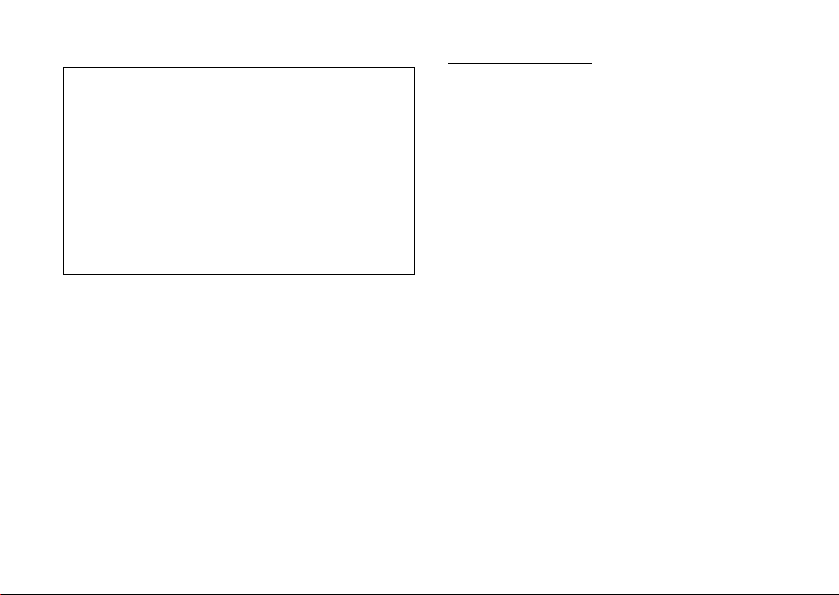
Dichiarazione di conformità
Con la presente Sharp Telecommunications of Europe Ltd
dichiara che questo GX10 è conforme ai requisiti essenziali
ed alle altre disposizioni pertinenti stabilite dalla direttiva
1999/5/CE.
Per ottenere una copia della dichiarazione di conformità
originale visitare il sito Internet:
http://www.sharp-mobile.com
In alternativa contattare:
Sharp Telecommunications of Europe Ltd
Azure House,
Bagshot Road,
Bracknell, Berks, RG12 7QY, U.K.
1 Introduzione
Introduzione
Congratulazioni, e grazie per aver scelto il telefono
GX10.
Informazioni sulla Guida
Questa guida è stata appositamente studiata per
consentire agli utenti di imparare ad usare tutte le
funzioni del telefono in modo rapido ed efficace.
AVVERTENZA
• Si consiglia di trascrivere tutti i dati importanti anche
su un altro supporto. Infatti, in particolari circostanze
tutti i supporti elettronici possono determinare la
perdita o il deterioramento dei dati. Pertanto il
produttore non si assume alcuna responsabilità
qualora i dati dell'utente dovessero andare persi o
comunque divenire inutilizzabili, questo in seguito a
uso improprio, riparazioni, difetti, sostituzione della
batteria, uso successivo alla data di scadenza della
batteria o a qualunque altra causa.
• Inoltre, il produttore non si assume alcuna
responsabilità, diretta o indiretta, per perdite
finanziarie o danni incorsi a terzi in seguito all'uso del
prodotto o di una delle sue funzioni, ad es. in caso di
furto dei numeri delle carte di credito, perdita o
alterazione dei dati memorizzati, ecc.
• Tutti i nomi dell'azienda e/o dei prodotti sono marchi
di fabbrica e/o marchi registrati di proprietà dei
relativi possessori.
Page 2
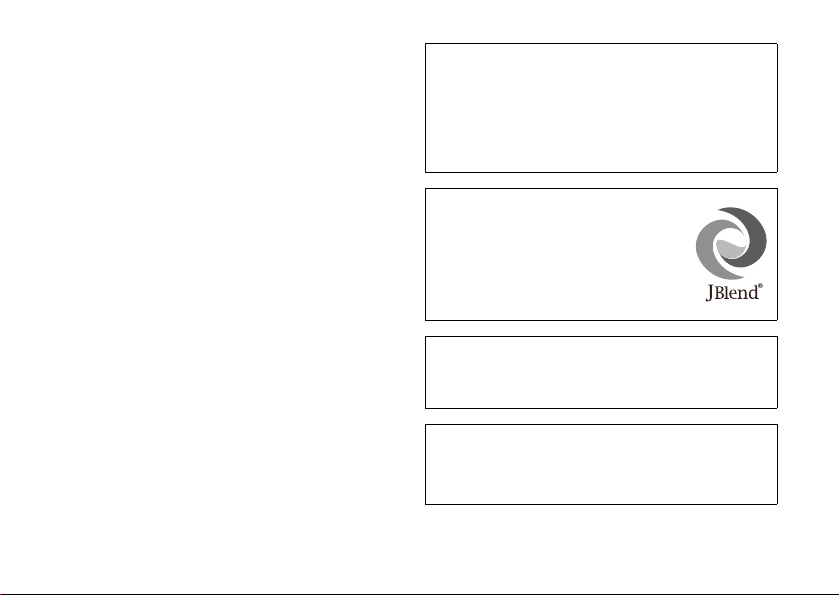
• La struttura del display illustrata nella presente guida
può differire da quella effettiva del telefono.
Le informazioni contenute in questa guida sono
soggette a modifica senza preavviso.
• Le funzioni descritte in questa guida potrebbero non
essere supportate da tutte le reti.
• Il produttore non si assume alcuna responsabilità in
relazione a materiali, informazioni e sim. scaricati
dalla rete.
Copyright
Come previsto dalle leggi sul copyright, la
riproduzione, la modifica e l'utilizzo dei materiali
protetti da copyright (musica, immagini, ecc.) sono
consentiti solo per uso personale o privato. Qualora
l'utente non sia in possesso di diritti di copyright più
ampi o non abbia ricevuto un'autorizzazione specifica
dal titolare dei diritti per poter riprodurre, modificare o
utilizzare una copia del materiale realizzato o
modificato secondo tali modalità, tale atto verrà
considerato come una violazione dei diritti di
copyright, e il titolare dei diritti potrà richiedere un
risarcimento danni. Per questa ragione gli utenti sono
invitati a utilizzare i materiali protetti da copyright solo
per gli scopi previsti dalla legge.
Windows è un marchio di proprietà della Microsoft
Corporation registrato negli Stati Uniti e in altri paesi.
Powered by JBlend®, ©1997-2002 Aplix Corporation. All
rights reserved.
Java and all Java-based trademarks and logos are
trademarks or registered trademarks of Sun Microsystems,
Inc. in the U.S. and other countries.
JBlend and all JBlend-based trademarks and logos are
trademarks or registered trademarks of Aplix Corporation in
Japan and other countries.
In this product, JBlend
®
JBlend
is a Java execution environment
that Aplix developed for implementing
advanced performance and fast operation
on small-memory systems. JBlend and
JBlend logo are trademarks or registered
trademarks of Aplix Corporation in Japan
and other countries.
Powered by Mascot Capsule
Mascot Capsule® is a registered trademark of HI
Corporation
©2002 HI Corporation. All Rights Reserved.
Licensed by Inter Digital Technology Corporation under one
or more of the following United States Patents and/or their
domestic or foreign counterparts and other patents
pending, including U.S. Patents: 4,675,863: 4,779,262:
4,785,450 & 4,811,420.
®
is incorporated.
®
/Micro3D Edition
TM
Introduzione 2
Page 3
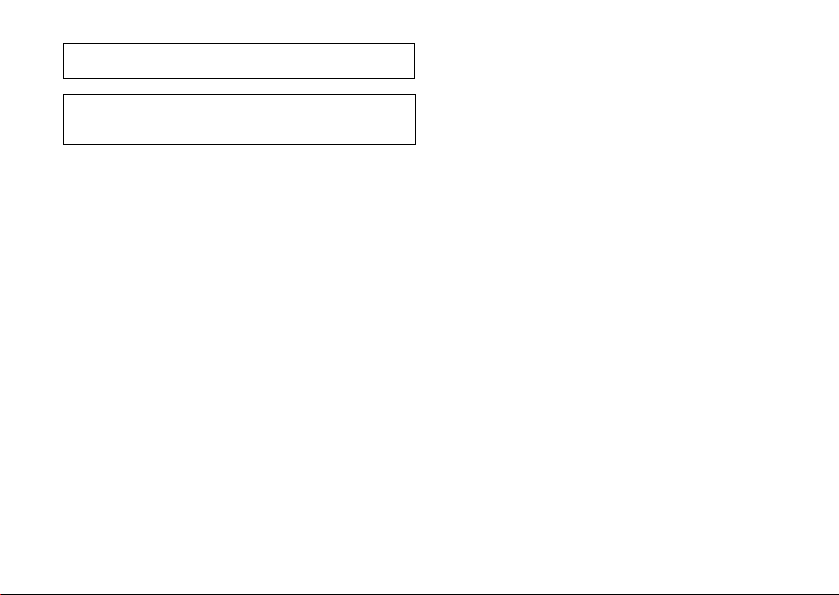
Licensed under U.S. Patent 4,558,302 and foreign
counterparts.
T9 Text Input is covered by Euro.Pat. No. 0 842 463
(96927260.8) DE/DK, FI, FR, IT,NL,PT. ES,SE,GB and
other patents pending.
3 Introduzione
Funzioni e utilità del telefono
Il telefono comprende le seguenti funzioni:
• Macchina fotografica incorporata per scattare foto.
• Creazione e lettura di messaggi SMS.
• Servizio MMS (Multimedia Messaging Service), per
personalizzare il telefono in vari modi e inviare e
ricevere messaggi multimediali con immagini,
fotografie e suoni in allegato.
• Grazie al browser WAP è possibile accedere a
Internet per trovare svariate informazioni utili.
• Il telefono consente di giocare con applicazioni
TM
Java
. Inoltre, collegandosi a Internet con il
telefono è possibile scaricare vari tipi di applicazioni
TM
Java
proposte da Vodafone.
• Grazie al display TFT-LCD a colori le varie
schermate risultano più nitide, più belle e facili da
visualizzare.
• Inoltre, è previsto un display secondario per
verificare il nome del chiamante all’arrivo di una
chiamata o visualizzare gli indicatori dei nuovi
messaggi.
• Il telefono consente di comporre varie melodie per le
proprie suonerie personalizzate utilizzando fino ad
un massimo di 16 accordi.
• Grazie alla funzione di promemoria vocale è
possibile registrare e riprodurre messaggi vocali.
Page 4
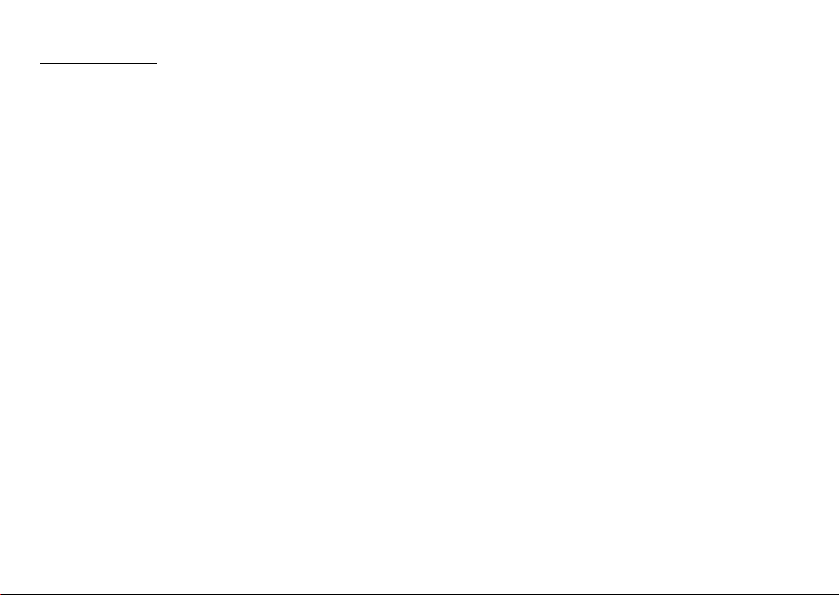
Sommario
Introduzione ................................................. 1
Funzioni e utilità del telefono ......................3
Sommario ..................................................... 4
Presentazione del telefono ......................... 7
Accessori ......................................................7
Guida introduttiva ....................................... 8
Inserimento della carta SIM e della
batteria ........................................................10
Caricamento della batteria ..........................13
Accensione e spegnimento del telefono .....15
Indicatori a display .....................................15
Display secondario .....................................17
Modalità di chiamata ................................. 19
Come effettuare una chiamata ....................19
Composizione rapida ..................................19
Ricomposizione di un numero
precedentemente chiamato .........................20
Conclusione di una chiamata .....................20
Ricezione di una chiamata .........................20
I menu delle chiamate in arrivo ..................21
Rubrica .......................................................24
Digitazione dei caratteri ............................ 24
Creazione di una nuova voce nella
Rubrica ...................................................... 25
Ricerca di un nome o numero telefonico ... 28
Modifica delle voci della Rubrica
telefonica ................................................... 28
Eliminazione di voci dalla Rubrica
telefonica ................................................... 29
Verifica del proprio numero/i .................... 29
Visualizzazione dei gruppi ........................ 29
Stato della memoria ................................... 30
Elenco composizione rapida ...................... 30
Invio dei messaggi ..................................... 31
Uso del Menu ............................................. 32
Elenco delle funzioni dei Menu ................. 33
Fotocamera digitale ...................................34
Uso del timer ............................................. 36
Invio delle foto .......................................... 37
Eliminazione delle foto .............................. 37
Sommario 4
Page 5
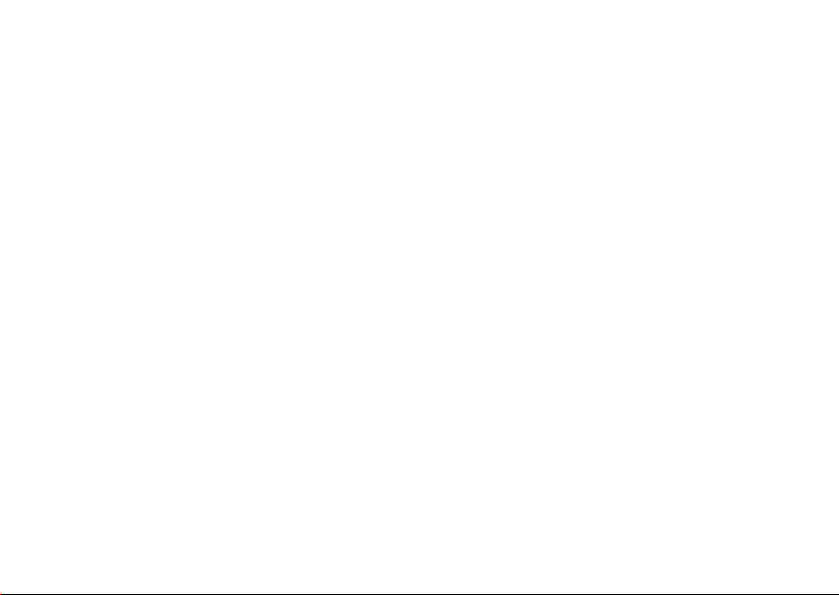
Archivio Personale .................................... 38
Applicazioni Java™ ................................... 38
Le mie applicazioni .................................... 39
Le mie immagini ........................................40
I miei suoni ................................................43
I miei bookmark .........................................45
I miei modelli ............................................. 46
Stato memoria ............................................47
Giochi e Applicazioni ................................ 48
Giochi e Applicazioni ................................48
Altri giochi .................................................51
Editor Melodia ........................................... 52
Editor Toni .................................................59
Profili .......................................................... 63
Attivazione di un profilo ............................ 63
Personalizzazione dei profili ...................... 63
Ripristino delle impostazioni dei profili ....64
Volume suoneria ........................................64
Tipo di suoneria .........................................64
Vibrazione ..................................................65
Suono tasti ..................................................65
Tono di avviso ........................................... 66
Melodia accensione/spegnimento ..............66
5 Sommario
Avviso messaggio ......................................67
Batteria scarica ...........................................68
Risposta con qualsiasi tasto ........................68
Organiser ....................................................69
Calcolatrice ................................................69
Calendario ..................................................70
Orologio e appuntamento ...........................71
Promemoria vocale .....................................75
Scelte rapide ...............................................76
Gestione chiamate .....................................77
Registro chiamate .......................................77
Contatori chiamate .....................................78
Costo delle chiamate ..................................79
Contatore dati .............................................81
Trasferimenti ..............................................82
Impostazioni ...............................................84
Configurazione telefono .............................84
Configurazione chiamata ...........................89
Configurazione reti .....................................93
Configurazione servizi ...............................94
Infrarossi ....................................................98
Sicurezza ....................................................99
Ripristino completo ..................................103
Page 6
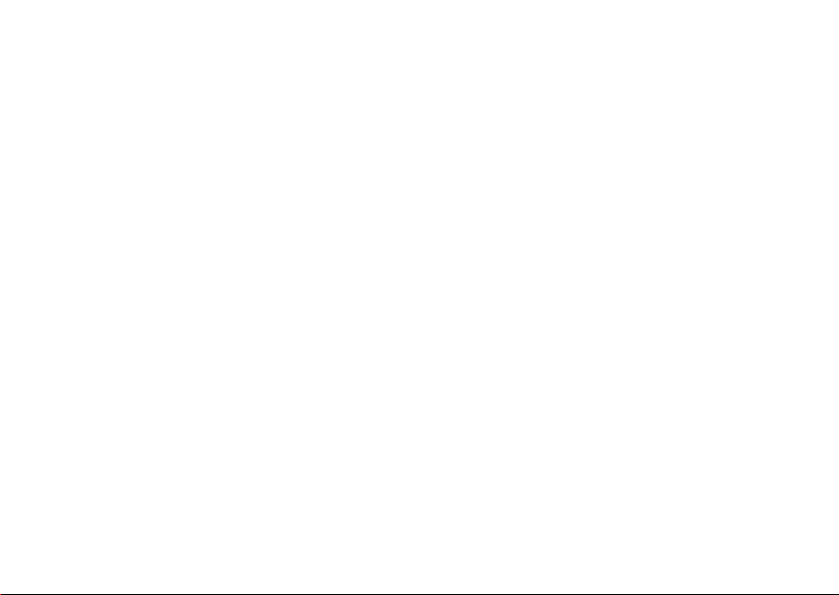
Vodafone live! .......................................... 104
Apertura del browser WAP ......................104
Navigazione in una pagina WAP .............104
Messaggi .................................................. 106
MMS (Multimedia Messaging Service) ...106
SMS (Short Message Service) .................113
Cell Broadcast ..........................................117
Info cella ...................................................118
Trasmissione dati .................................... 119
Requisiti di sistema ..................................119
Installazione e configurazione del
software ....................................................119
Utilizzo di Modem Setup .........................119
Risoluzione dei problemi ........................ 121
Istruzioni di sicurezza e condizioni di
utilizzo ...................................................... 123
CONDIZIONI DI UTILIZZO ..................123
CONDIZIONI AMBIENTALI ................125
PRECAUZIONI PER L'UTILIZZO IN
AUTOMOBILE .......................................126
Indice analitico ........................................ 127
Guida di consultazione rapida ............... 132
Sommario 6
Page 7
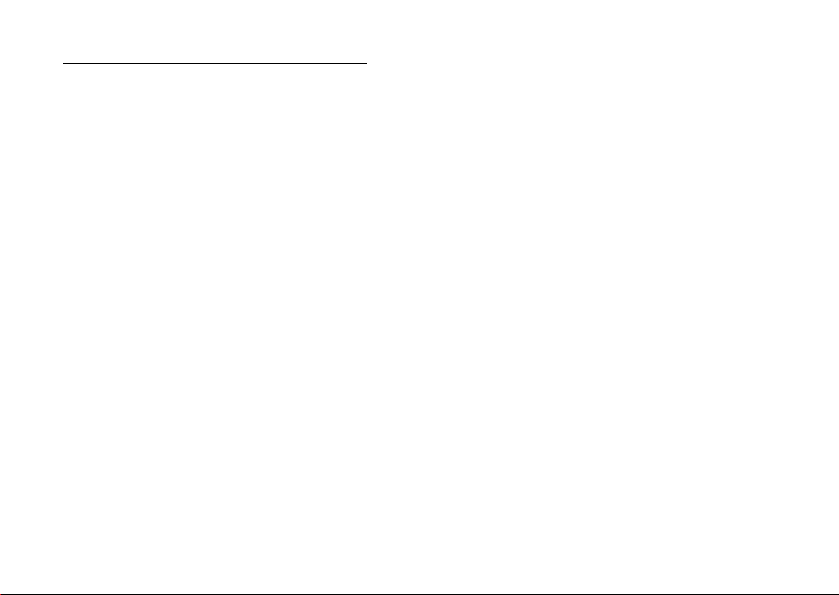
Presentazione del telefono
Si prega di verificare attentamente quanto segue. La
confezione del telefono deve comprendere:
• Telefono GSM 900/1800 GPRS
• Batteria agli ioni di litio ricaricabile
• Caricatore CA
•Viva voce
•CD-ROM
• Guida utente
Accessori
• Batteria di riserva agli ioni di litio (XN-1BT11)
• Caricabatterie con adattatore per accendisigari (XN1CL10)
• Supporto per auto (XN-1CH11)
• Cavo dati (cavo RS232C: XN-1DC10)
Alcuni degli optional sopra citati potrebbero non essere
disponibili in tutti i paesi.
Per informazioni dettagliate rivolgersi al proprio
rivenditore di fiducia.
7 Presentazione del telefono
(opzionali)
Page 8
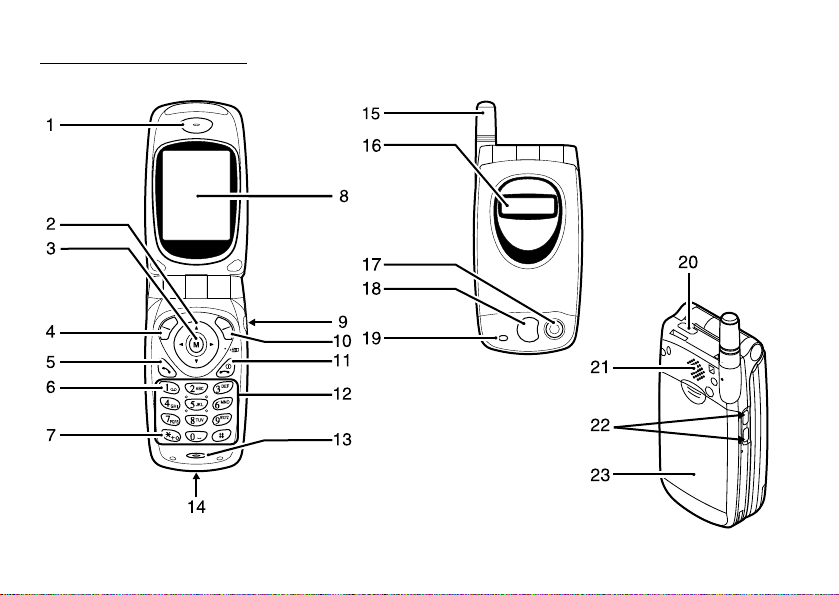
Guida introduttiva
Guida introduttiva 8
Page 9
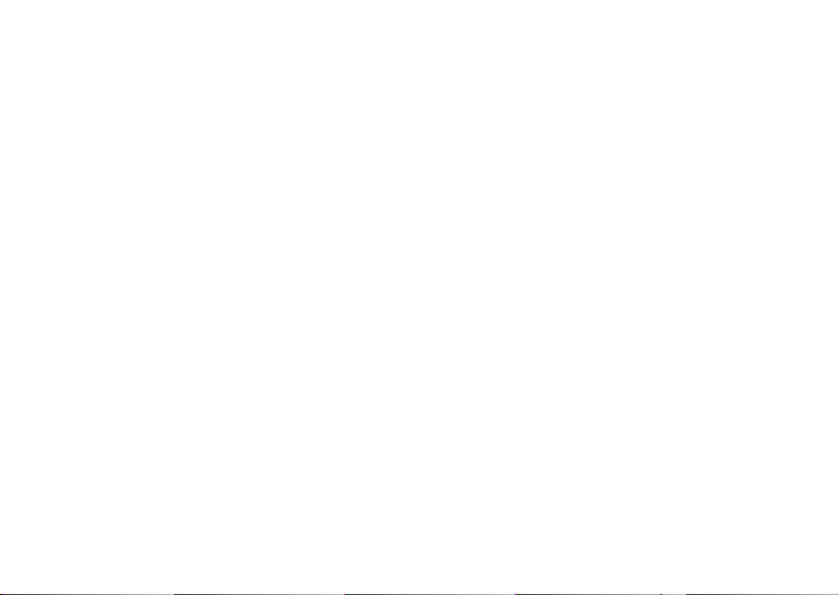
1. Auricolare
2. Tasti di navigazione (tasti freccia)
spostare il cursore per scorrere le
voci di menu, regolare il volume
dell'auricolare, ecc.
Tasti freccia Su/Giù:
consentono di effettuare le
ricerche nella Rubrica in
:
modalità Stand-by.
Tasto freccia sinistro: consente di regolare il volume
dell'auricolare in modalità Stand-by.
Tasto freccia destro: consente di visualizzare il Menu
3. Tasto Menu
4. Softkey sinistro
Rubrica in modalità Stand-by.
: consente di visualizzare il Menu
principale e di eseguirne le
funzioni.
: consente di eseguire la funzione
indicata in basso a sinistra sulla
schermata.
5. Tasto Invia
6. Tasto Segreteria OmniBox
: consente di effettuare o ricevere
chiamate e di visualizzare la lista
chiamate in modalità Stand-by.
:
serve per collegarsi alla Segreteria
telefonica. (varia a seconda dei
contenuti della carta SIM)
7. Tasto * /Shift
: serve per inserire il carattere * o
per cambiare la modalità di testo.
9 Guida introduttiva
8. Schermata del display principale
9. Connettore per viva voce
10. Softkey destro
11. Tasto Fine/Accensione
: consente di eseguire la funzione
indicata in basso a destra sulla
schermata.
:
consente di terminare una
chiamata e di accendere o
spegnere il telefono.
12. Tastiera
13. Microfono
14.
Connettore esterno
: consente di collegare il telefono al
caricabatterie o al cavo dati.
15. Antenna
16.
Schermata del display secondario
17. Fotocamera digitale
18. Specchio
: per gli autoritratti.
19. Indicatore LED
20. Porta a infrarossi
:per inviare e ricevere dati tramite
collegamento a infrarossi.
21. Altoparlante
22. Tasti laterali
Tasti Su/Giù: per spostare il cursore e
selezionare le voci di menu o
compiere operazioni simili.
23. Coperchio batteria
Page 10
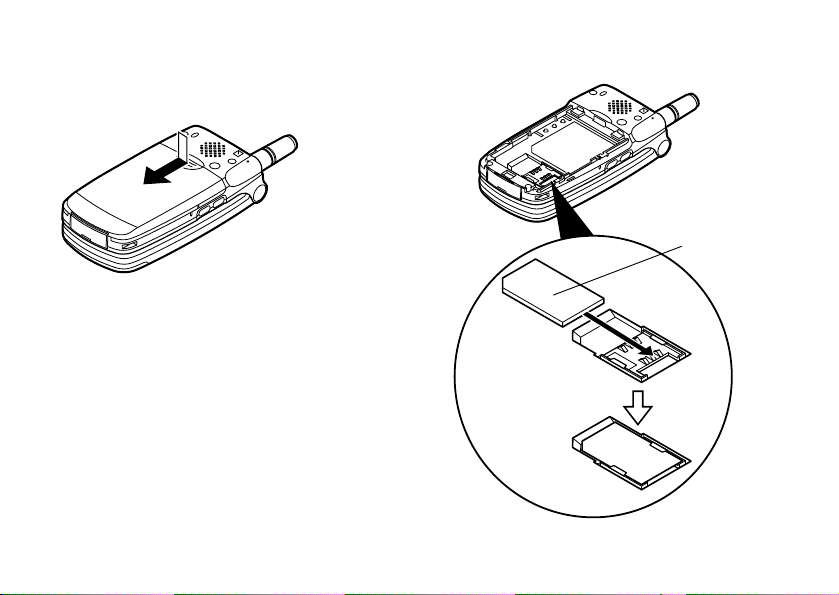
Inserimento della carta SIM e della
batteria
Fare scorrere il coperchio della batteria per aprire.
1.
Fare scorrere la carta SIM per inserirla nell'apposito
2.
alloggiamento.
Carta SIM
Guida introduttiva 10
Page 11
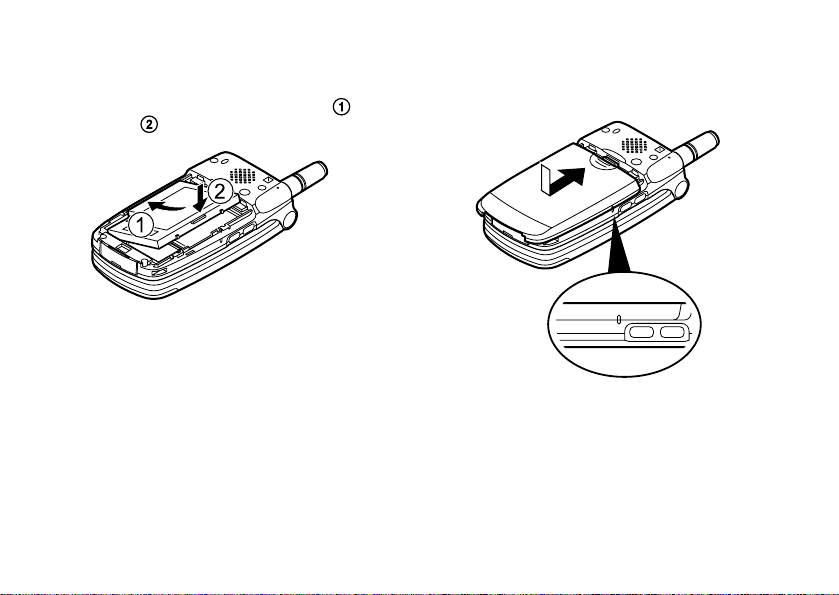
Impugnare la batteria in modo che i contatti
3.
metallici siano rivolti verso il basso e che le guide
situate sulla parte superiore della batteria si
inseriscano nelle apposite scanalature , quindi
inserire .
11 Guida introduttiva
Riposizionare il coperchio della batteria in modo
4.
che le tacche siano allineate e farlo scorrere come
indicato in figura.
Nota
• Verificare che la SIM utilizzata sia da 3 V.
• Utilizzare solo batterie del modello specificato dal
produttore (XN-1BT11).
Page 12
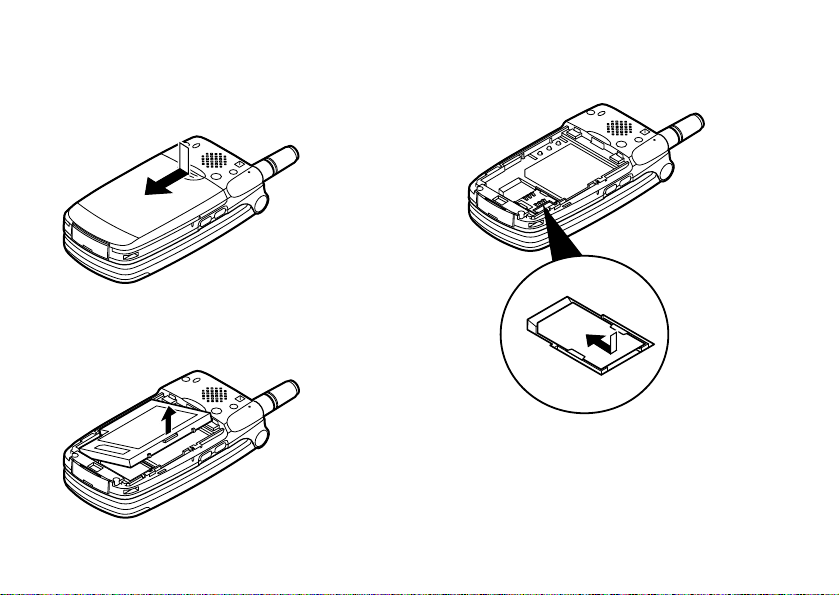
Rimozione della carta SIM e della batteria
Spegnere il telefono, scollegare il caricabatterie e
1.
gli eventuali altri accessori. Fare scorrere il
coperchio della batteria per aprire.
Estrarre la batteria dal telefono impugnandola dalla
2.
parte sporgente.
Fare scorrere la SIM premendone il retro, quindi
3.
estrarla dall'apposito alloggiamento.
Guida introduttiva 12
Page 13
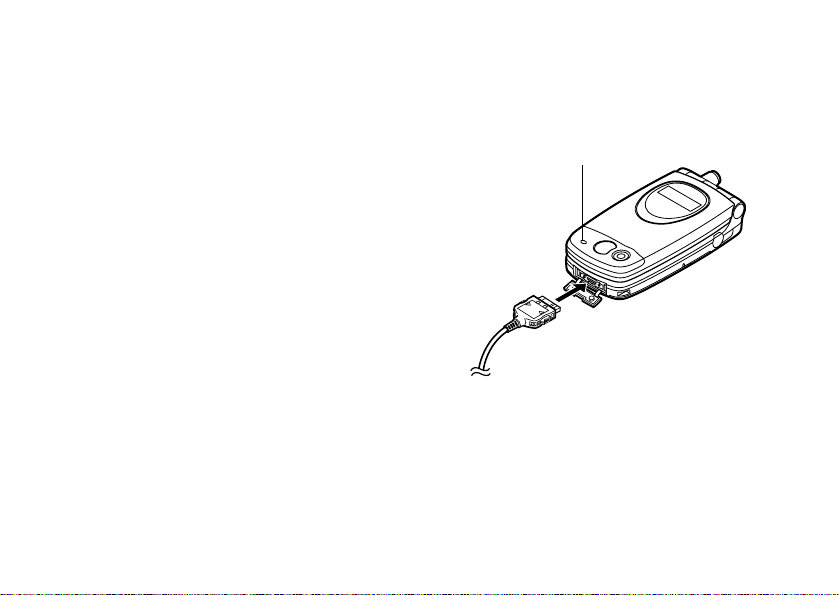
Smaltimento delle batterie
Il telefono funziona a batteria. Al fine di tutelare
l'ambiente, leggere attentamente le seguenti note
inerenti allo smaltimento delle batterie:
• Si raccomanda di consegnare la batteria usata al
centro di smaltimento locale o di portarla presso un
rivenditore o centro di assistenza clienti affinché
venga riciclata.
• Non portare la batteria usata in prossimità di fiamme
libere e non immergere in acqua. Le batterie non
devono essere smaltite insieme ai rifiuti domestici.
Caricamento della batteria
Per utilizzare il telefono per la prima volta occorre
mettere in carica la batteria per almeno due ore.
13 Guida introduttiva
Caricamento con il caricabatterie
Collegate il caricabatterie alla presa esterna situata
1.
nella parte inferiore del telefono con la scritta
“PUSH TOP” del caricabatterie rivolta verso di voi,
quindi collegate l'altra estremità a una presa CA.
Indicatore LED
La luce dell'indicatore LED è di colore rosso.
Tempo di carica standard: ca. 2 ore.
Nota
• I tempi di carica potrebbero essere più lunghi di
quelli indicati. Le variazioni dipendono dallo stato
della batteria e dalle condizioni ambientali. (vedere
“Batteria” a pag. 124.)
Page 14
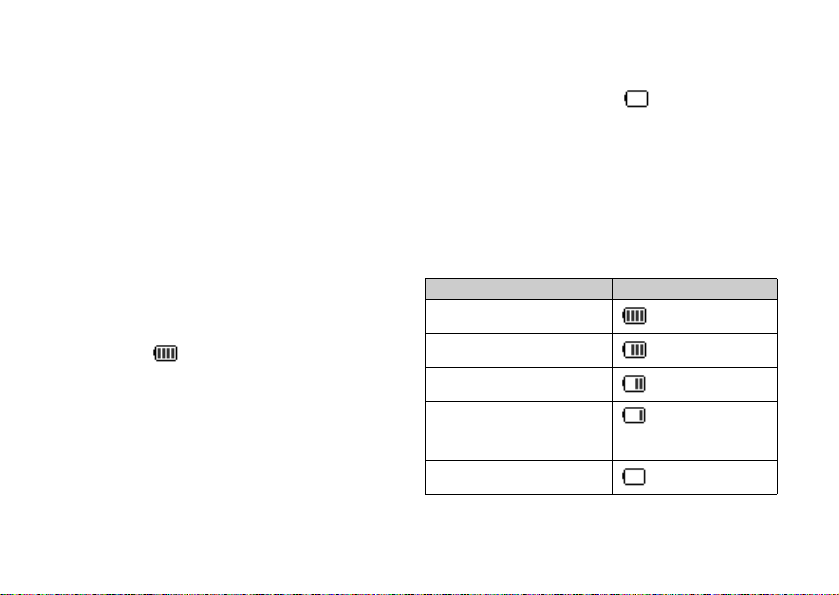
Scollegamento del caricabatterie
Tenere premuti i pulsanti laterali del caricabatterie, quindi
scollegare il caricabatterie dalla presa esterna del telefono.
Quando il processo di carica è ultimato, la luce
2.
dell'indicatore LED si spegne. Scollegare il
caricabatterie dalla presa di corrente CA, quindi
staccare il connettore del caricabatterie dal telefono.
Nota
• Si raccomanda di non utilizzare modelli di
caricabatterie diversi da quello specificato, poiché si
rischia di danneggiare il telefono comportando il
decadimento della garanzia. Per ulteriori
informazioni si rimanda al paragrafo “Batteria” a
pag. 124.
• Quando il telefono è in carica, nell'angolo in alto a
destra della schermata viene visualizzata l'icona di
stato batteria ( ).
Caricamento con il caricabatterie con adattatore
per accendisigari
Il caricabatterie con adattatore per accendisigari
(opzionale) consente di caricare il telefono utilizzando
l'accendisigari dell'auto.
Indicatore livello di carica batteria
L'indicatore del livello di carica della batteria è
visualizzato nell'angolo in alto a destra della schermata
principale e del display secondario.
Cosa fare quando la batteria si scarica
Quando la batteria sta per scaricarsi, il telefono emette
una segnalazione acustica e sulla schermata principale
e secondaria compare l'icona “ ”.
Se si sta utilizzando il telefono quando viene emesso il
segnale sonoro di “batteria scarica”, provvedere a
collegare il caricabatterie il più presto possibile.
Continuando ad utilizzare il telefono, quest'ultimo
potrebbe non essere più in grado di funzionare secondo
modalità normali. Se c'è una conversazione in corso, la
batteria potrebbe durare solo cinque minuti, dopodiché
il telefono si spegnerà automaticamente.
Livello di carica Indicatori
Batteria carica (livello
superiore al 60%)
Batteria parzialmente scarica
(livello inferiore al 60%)
Batteria parzialmente scarica
(livello inferiore al 30%)
Batteria quasi scarica (livello
inferiore al 10%)
Batteria completamente
scarica
È consigliabile caricare la
batteria.
Caricare.
Guida introduttiva 14
Page 15
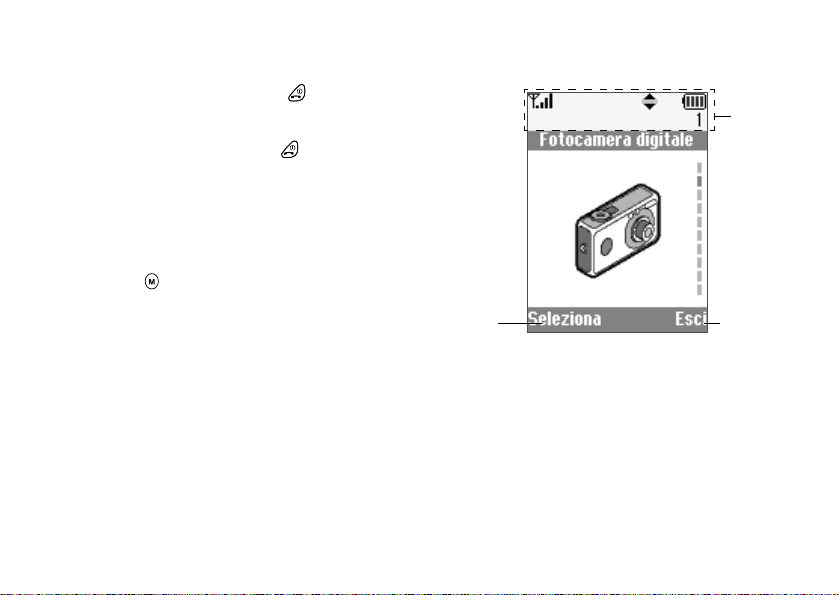
Accensione e spegnimento del
telefono
Per accendere il telefono, premere e mantenere
premuto per circa 2 secondi.
Verrà quindi visualizzata la schermata di Stand-by.
Per spegnere il telefono, premere e mantenere
premuto per circa 2 secondi.
Digitare il codice PIN
Se il codice PIN (Personal Identification Number) è
attivato, all'accensione del telefono ne verrà richiesta la
digitazione.
Digitare il proprio codice PIN.
1.
Premere .
2.
Nota
• Digitando un codice PIN errato per tre volte
consecutive si provoca il blocco della carta SIM. V.
paragrafo “Attivazione/disattivazione del codice
PIN” a pag. 99.
15 Guida introduttiva
Indicatori a display
Softkey
sinistro
Indicatori
di stato
Softkey
destro
Page 16
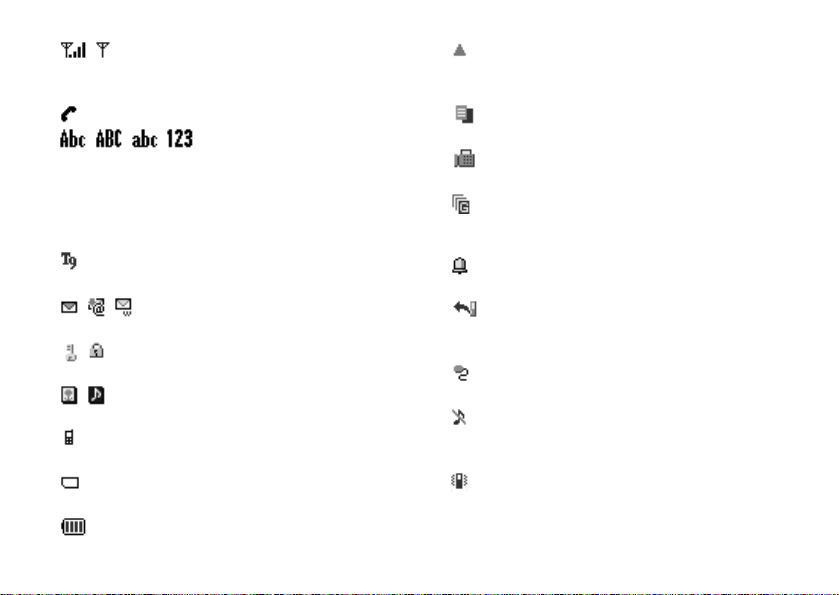
1. / : indica la potenza del segnale in
ricezione oppure segnala l'assenza di
campo.
2. : visualizzato durante le chiamate.
3. / / / :
indica la modalità di immissione dati
(modalità Lettere maiuscole
Prima lettera maiuscola/modo Lettere
maiuscole/modo Lettere minuscole/
modo Numerico).
4. : visualizzato quando si attiva la
modalità di digitazione testo T9.
5. / / : visualizzato all'arrivo di un nuovo
Avviso SMS, MMS o WAP.
6. / : visualizzato quando si accede ad una
pagina WAP sicura con il browser.
7. / : visualizzato quando un MMS contiene una
foto, immagine o suono in allegato.
8. : indica una voce della Rubrica
memorizzata nella memoria del telefono.
9. : indica una voce della Rubrica
memorizzata sulla SIM.
10. : indica il livello di carica della batteria.
11. : visualizzato quando il telefono è in
roaming al di fuori della rete del
gestore prescelto.
12. : visualizzato quando il telefono è in
modalità di comunicazione dati.
13. : visualizzato quando il telefono è in
modalità fax.
14. : visualizzato quando la modalità GPRS
è attivata e c'è campo. Lampeggia
durante le trasmissioni GPRS.
15. : visualizzato quando c'è un
Appuntamento programmato.
16. : visualizzato quando la funzione
“Trasferimenti” (p. 82) è impostata su
“Tutte le chiamate”.
17. : visualizzato quando il cavo dati è
collegato al telefono.
18. : visualizzato quando l'opzione
“Volume suoneria” (p. 64) è
impostata su “Silenzioso”.
19. : visualizzato quando la Vibrazione è
attiva.
Guida introduttiva 16
Page 17
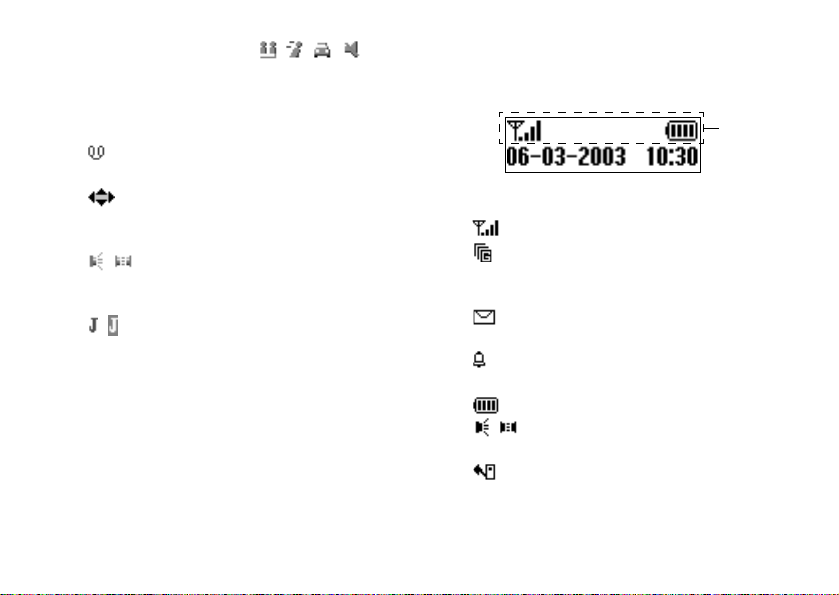
20. (Nessuna visualizzazione)/ / / / :
indica la modalità del telefono
(modalità Normale/modalità
Riunione/modalità Attività/modalità
Automobile/modalità Silenzioso).
21. : visualizzato alla memorizzazione di
un messaggio vocale.
22. : visualizzato quando è possibile
utilizzare i tasti di navigazione Su,
Giù, Destro o Sinistro.
23. / : visualizzato quando la modalità
“Infrarossi” è attiva o durante un
collegamento.
24. / : visualizzato durante l'esecuzione di
un'applicazione Java™ o quando
l'esecuzione è sospesa.
Indicatori per l'uso dei softkey
Per eseguire l'operazione indicata, premere i tasti
corrispondenti.
25. Area nell'angolo in basso a sinistra del display: indica
l'operazione eseguita dal softkey sinistro.
26. Area nell'angolo in basso a sinistra del display: indica
l'operazione eseguita dal softkey destro.
17 Guida introduttiva
Display secondario
Indicatori di stato
Indicatori di
stato
1. : indica la potenza del segnale in ricezione.
2. : visualizzato quando il servizio GPRS è
disponibile e c'è campo.
Lampeggia durante le trasmissioni GPRS
3. : viene visualizzato all'arrivo di un nuovo
Avviso SMS, MMS o WAP.
4. : visualizzato quando c'è un
Appuntamento programmato.
5. : indica il livello di carica della batteria.
6. : : visualizzato quando la modalità “Infrarossi” è
attiva o durante un collegamento.
7. : visualizzato quando la funzione
“Trasferimenti” (p. 82) è impostata su
“Tutte le chiamate”.
Page 18
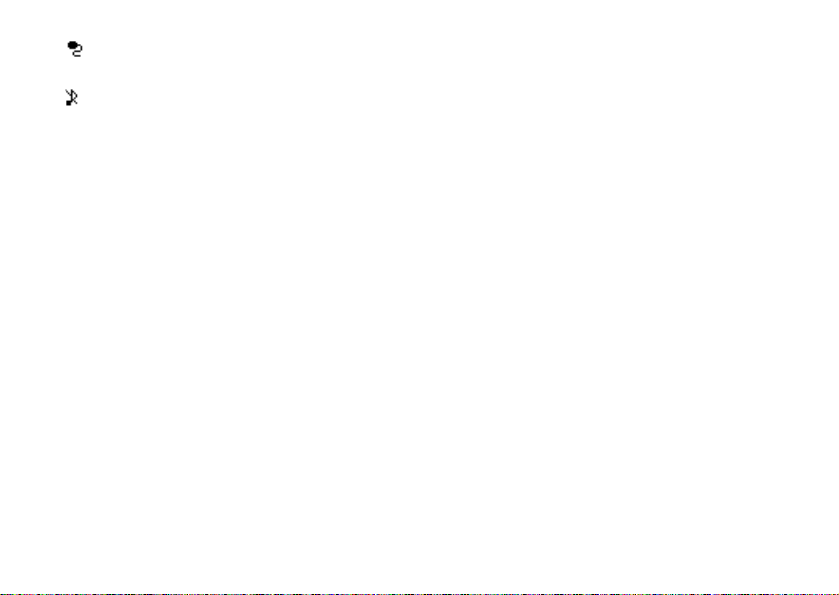
8. : visualizzato quando il cavo dati è
collegato al telefono.
9. : visualizzato quando l'opzione
“Volume suoneria” (p. 64) è impostata
su “Silenzioso”.
Guida introduttiva 18
Page 19
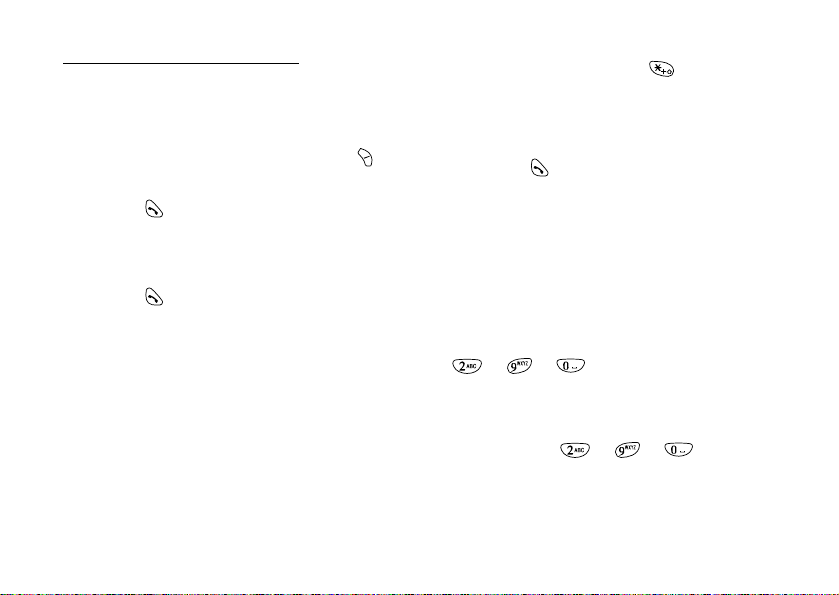
Modalità di chiamata
Come effettuare una chiamata
Digitare il prefisso e il numero telefonico che si
1.
desidera chiamare.
Se si digita un numero sbagliato, premere
[Cancella] per cancellare il numero che si trova a
sinistra del cursore.
Premere per comporre il numero.
2.
Chiamate di emergenza
Digitare il numero 112 (numero di emergenza
1.
internazionale) sulla tastiera.
Premere per comporre il numero.
2.
Nota
• Alcune reti di telefonia mobile non consentono di
effettuare chiamate di emergenza quando si
utilizzano servizi di rete e/o funzionalità speciali del
telefono. Per ulteriori informazioni rivolgersi al
proprio gestore.
• Componendo il numero di emergenza è possibile
effettuare chiamate di emergenza in qualunque paese
con o senza carta SIM inserita, a patto che la zona sia
coperta da una rete GSM.
19 Modalità di chiamata
Chiamate internazionali
Mantenere premuto il tasto fino a quando non
1.
comparirà il simbolo “+” (prefisso per le chiamate
internazionali).
Digitare il prefisso nazionale e il prefisso locale,
2.
quindi il numero telefonico.
Premere per comporre il numero.
3.
Nota
• In genere per effettuare una chiamata internazionale
occorre digitare il prefisso nazionale omettendo lo 0
iniziale. (può variare a seconda dei paesi.)
Composizione rapida
Nell'Elenco comp. rapida è possibile impostare fino a 9
numeri telefonici memorizzati in Rubrica. Per
comporre i numeri si utilizzano i tasti numerici (da
a e ).
Per ulteriori informazioni sull'Elenco comp. rapida,
vedere “Elenco composizione rapida” a pag. 30.
Mantenere premuto uno qualunque dei tasti
1.
numerici (da a e ).
Sul display verrà visualizzato il numero
memorizzato nell'Elenco comp. rapida, quindi il
telefono lo comporrà.
Page 20
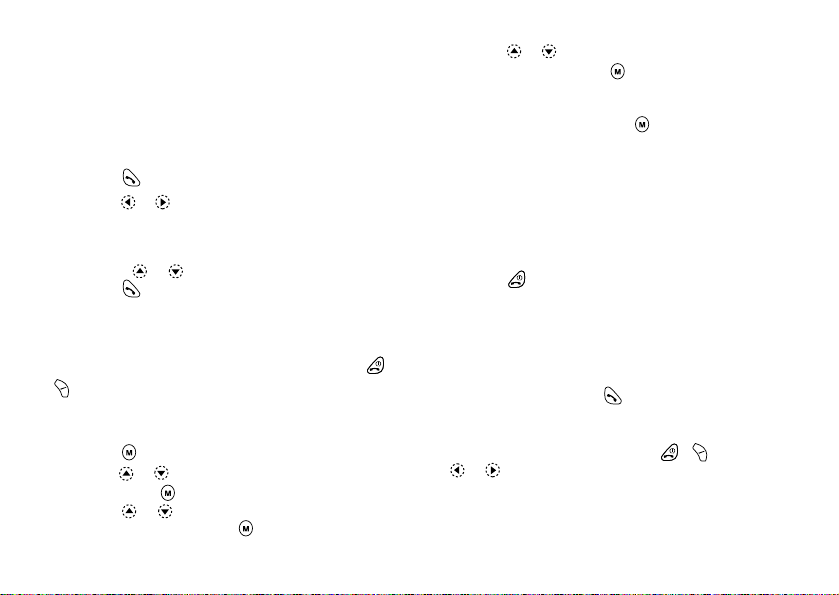
Ricomposizione di un numero
precedentemente chiamato
Il telefono consente di ricomporre i numeri presenti nel
Registro chiamate, in cui sono elencati i numeri delle
chiamate perse, delle chiamate effettuate o a cui si è
risposto. Ciascun elenco può contenere fino ad un
massimo di 10 numeri .
Premere con il telefono in modalità Stand-by.
1.
Premere o per selezionare una delle seguenti
2.
categorie: “Chiamate effettuate”, “Chiamate perse”
e “Chiamate ricevute”.
Selezionare il numero che si desidera chiamare
3.
premendo o .
Premere per ricomporre il numero.
4.
Ricomposizione automatica
Questa funzione consente di ricomporre automaticamente un
numero qualora non si sia riusciti a chiamare al primo tentativo.
Se si vuole interrompere la composizione, premere
o [Termina].
Impostazione della funzione di Ricomposizione
automatica
Premere per visualizzare il Menu Principale.
1.
Premere o per selezionare “Impostazioni”,
2.
quindi premere .
Premere o per selezionare “Configuraz.
3.
chiamata”, quindi premere .
Premere o per selezionare “Ricomposizione
4.
autom.”, quindi premere .
Selezionare “Abilita” per abilitare la funzione di
5.
Ricomposizione automatica oppure “Disabilita” per
disabilitarla, quindi premere .
Nota
• Se si risponde a una chiamata in arrivo, la funzione
di Ricomposizione automatica viene annullata.
• La funzione di Ricomposizione automatica non è
disponibile per le chiamate fax o di trasmissione dati.
Conclusione di una chiamata
Premere per terminare una chiamata.
1.
Ricezione di una chiamata
Quando rileva una chiamata in arrivo, il telefono inizia a
squillare e la spia verde dell'indicatore LED lampeggia.
Aprire il telefono.
1.
Per rispondere premere
2.
oppure
se la funzione “Risposta quals. tasto” è attiva,
premere qualunque tasto eccetto , [Rifiuta],
e .
La funzione “Risposta con qualsiasi tasto
essere impostata in qualunque modalità
modificando il profilo. (p. 68)
Modalità di chiamata 20
”
può
Page 21
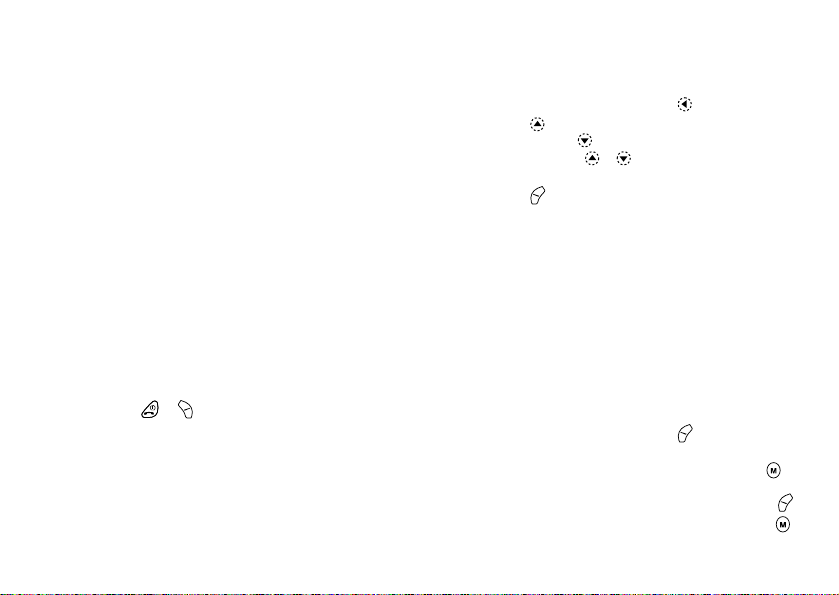
Suggerimento
• Se il kit viva voce è connesso al telefono, è possibile
rispondere alle chiamate premendo i tasti laterali (su
o giù).
• Se si è registrati al servizio CLI (Presentazione e
restrizione delle chiamate) e la rete del chiamante
invia il numero, sul display verrà visualizzato il
numero del chiamante. Se il nome e il numero del
chiamante sono registrati nella Rubrica, sul display
verrà visualizzato il nome del chiamante.
• Se il chiamante ha scelto di non rivelare il proprio
numero, sul display verrà visualizzata la scritta
“Numero sconosciuto
• Se si riceve una chiamata da una persona di cui si
possiede la foto registrata nella Rubrica, sul display
verranno visualizzati alternativamente la schermata
di ricezione e l'immagine.
Rifiuto di una chiamata in entrata
Se non si desidera rispondere a una chiamata, è
possibile rifiutarla.
Premere o [Rifiuta] oppure mantenere premuti
1.
i tasti laterali (su o giù) mentre il telefono squilla.
”
.
I menu delle chiamate in arrivo
Il telefono dispone di altre funzionalità aggiuntive,
utilizzabili quando è in corso una chiamata.
21 Modalità di chiamata
Regolazione del volume dell'auricolare
Il telefono consente di regolare il volume
dell'auricolare durante una chiamata.
Durante una chiamata, premere .
1.
Premere per alzare il volume dell'auricolare,
2.
oppure premere per abbassarlo.
Ad ogni pressione di o il volume dell'auricolare verrà
alzato o abbassato di un livello. I livelli disponibili sono 5.
Premere [OK].
3.
Suggerimento
• In alternativa, è possibile regolare il volume
dell'auricolare utilizzando i tasti laterali (tasto per
alzare/abbassare il volume) durante una chiamata.
Mettere una chiamata in attesa
Questa funzione consente di gestire due chiamate
contemporaneamente. Se si desidera effettuare un'altra
chiamata mentre si sta parlando con qualcuno, è
possibile mettere la chiamata in corso in attesa per
chiamare l'altra persona.
Effettuare una seconda chiamata con una
chiamata in corso.
Durante una chiamata, premere [Opzioni] per
1.
visualizzare il Menu Opzioni.
Selezionare “Metti in attesa”, quindi premere .
2.
La chiamata in corso verrà messa in attesa.
Per riprendere la chiamata precedente, premere
[Opzioni] e sezionare “Ricevi” quindi premere .
Page 22
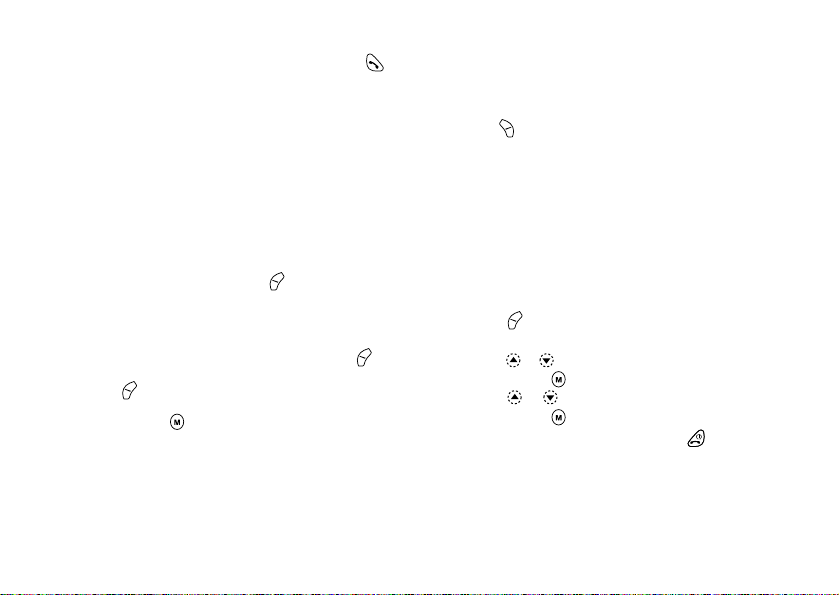
Per effettuare la seconda chiamata, digitare il
3.
numero di telefono desiderato, quindi premere .
Suggerimento
• In alternativa alle operazioni descritte ai punti 1 e 2,
per effettuare una seconda chiamata è possibile
digitare direttamente il numero telefonico
desiderato. La chiamata in corso verrà
automaticamente messa in attesa.
Chiamata in attesa
Questo servizio consente di ricevere un avviso che
segnali l'arrivo di una seconda chiamata mentre si è
impegnati in un'altra conversazione.
Durante una chiamata, premere [Rispondi] per
1.
rispondere alla seconda chiamata.
La prima chiamata viene messa in attesa, quindi è
possibile parlare con il secondo chiamante.
Per passare da una chiamata all'altra premere
2.
[Opzioni] e selezionare “Cambia”.
Premere [Opzioni] e selezionare “Termina
3.
chiamata”,
quindi premere per terminare la chiamata in
corso e ritornare alla chiamata in attesa.
Nota
• Se si utilizza il servizio di Chiamata in attesa occorre
impostare “Chiamata in attesa” su “Abilita” (p. 89).
• Il servizio di Chiamata in attesa non è disponibile su
tutte le reti. Per ulteriori informazioni rivolgersi al
proprio gestore.
• Se non si desidera rispondere alla seconda chiamata,
premere [Rifiuta] al punto 1. La seconda
chiamata verrà registrata come chiamata non
risposta.
Conferenze telefoniche
La conferenza telefonica è una chiamata con più di 2
partecipanti. Il numero massimo di partecipanti è 5.
Attivazione di una conferenza
Per poter attivare una conferenza occorre avere una
chiamata attiva e una in attesa.
Premere [Opzioni] per visualizzare il Menu
1.
Opzioni.
Premere o per selezionare “Tele conferenza”,
2.
quindi premere .
Premere o per selezionare “Parla con tutti”,
3.
quindi premere per partecipare alla conferenza.
Per terminare la conferenza premere .
4.
Nota
• Il servizio di Conferenza potrebbe non essere
disponibile su tutte le reti. Per ulteriori informazioni
rivolgersi al proprio gestore.
Modalità di chiamata 22
Page 23
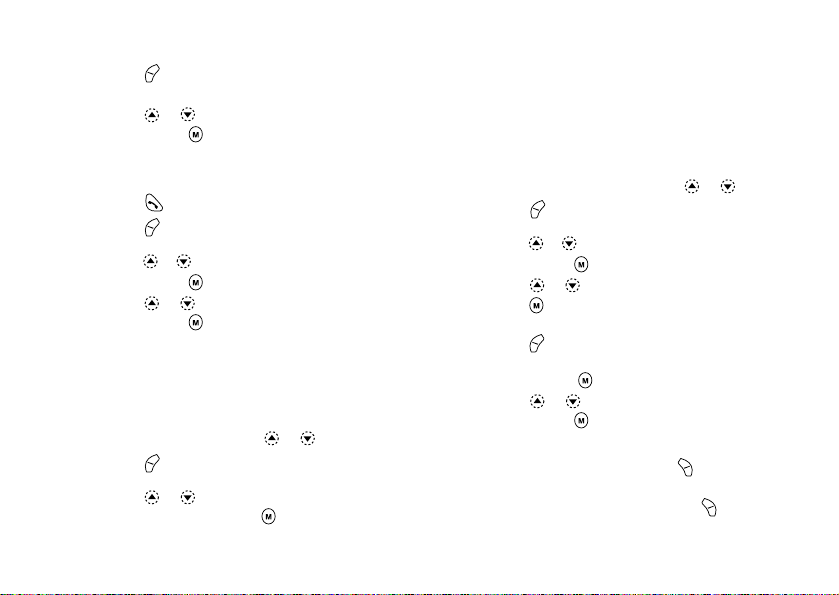
Aggiunta di nuovi partecipanti a una conferenza
Premere [Opzioni] per visualizzare il Menu
1.
Opzioni.
Premere o per selezionare “Componi”,
2.
quindi premere .
Selezionare il numero dell'interlocutore che si
3.
desidera aggiungere ai partecipanti della
conferenza.
Premere per comporre il numero.
4.
Premere [Opzioni] per visualizzare il Menu
5.
Opzioni.
Premere o per selezionare “Teleconferenza”,
6.
quindi premere .
Premere o per selezionare “Parla con tutti”,
7.
quindi premere per partecipare alla conferenza.
Per aggiungere altri partecipanti, ripetere le
operazioni descritte ai punti 1-7.
Conclusione della conversazione con un
partecipante alla conferenza
Selezionare la persona che si desidera escludere
1.
dalla conferenza premendo o .
Premere [Opzioni] per visualizzare il Menu
2.
Opzioni.
Premere o per selezionare “Termina
3.
chiamata”, quindi premere .
23 Modalità di chiamata
Attivazione di una conversazione privata con uno
dei partecipanti
Per attivare una conversazione privata con uno dei
partecipanti occorre selezionare la persona in questione
dall'elenco dei partecipanti alla conferenza e mettere gli
altri partecipanti in attesa.
Durante la conferenza, selezionare la persona con
1.
cui si desidera parlare premendo o .
Premere [Opzioni] per visualizzare il Menu
2.
Opzioni.
Premere o per selezionare “Teleconferenza”,
3.
quindi premere .
Premere o per selezionare “Privato”, quindi
4.
premere .
Quando la conversazione privata sarà terminata,
5.
premere [Opzioni] e selezionare
“Teleconferenza”,
quindi premere .
Premere o per selezionare “Parla con tutti”,
6.
quindi premere per ritornare alla conferenza.
Disattivazione del microfono
Durante una chiamata, premere [Muto] per
1.
disattivare il microfono.
Per riattivare il microfono, premere [NonMuto].
Page 24
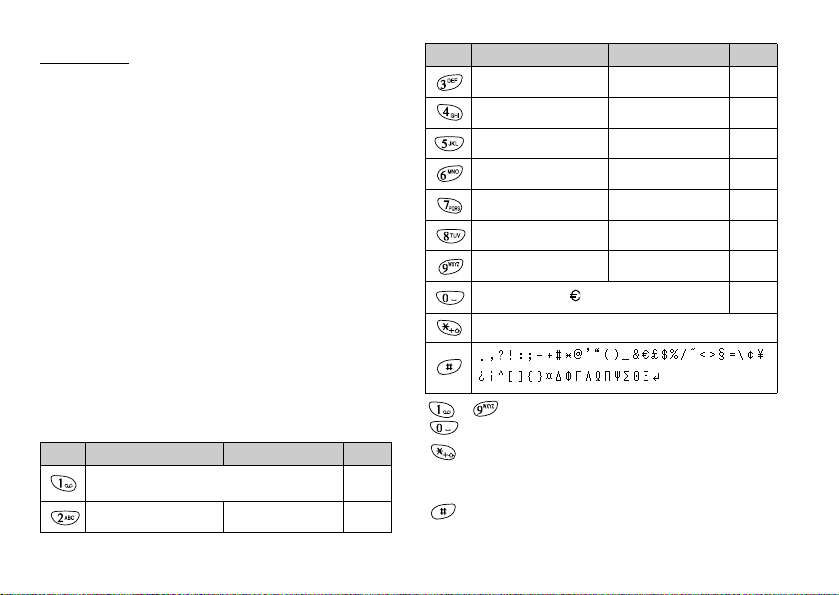
Rubrica
Il telefono è dotato di una Rubrica in cui è possibile
memorizzare i numeri telefonici e gli indirizzi di posta
elettronica di amici, famigliari e colleghi.
Gruppi (p. 26)
I numeri telefonici e i nomi memorizzati nella Rubrica
possono essere organizzati in categorie diverse, ad esempio
“Famigliari” e “Lavoro”.
Digitazione dei caratteri
Per digitare i caratteri per l'inserimento delle singole
voci nella Rubrica o la composizione di messaggi SMS,
MMS, ecc. è sufficiente premere i tasti corrispondenti.
Tabella dei caratteri
Premendo i singoli tasti verranno visualizzati i caratteri
indicati in tabella, elencati in ordine di visualizzazione.
Nota
• A seconda del tipo di schermata, la tipologia di
caratteri utilizzabili puo' variare, e la scelta potrebbe
essere limitata.
Modalità Normale
Tasto
Caratteri maiuscoli
.
,
(punto)
(virgola)
’
ABC2ГБАВДЕЖЗ abc2гбавдежз 2
(apostrofo)
@ _ ( ) / ” :1
-
(trattino)
Caratteri minuscoli
? !
Numeri
1
Tasto
Caratteri maiuscoli
DEF3ÉÊÈË def3éêèë 3
Ï ghi4í î ì ï4
GHI4Í
Î Ì
JKL5 jkl5 5
MNO6ХУФТЦШС mno6хуфтцшс 6
PQRS7 pqrs7ß 7
TUV8ÚÜÙÛ tuv8úüùû 8
WXYZ9ÝÞ wxyz9ýþ 9
(spazio)+ = < > £ $ ¥ % &0
*+P?
Caratteri minuscoli
(spazio)
- ,:mantenere premuto per digitare i numeri
da 0 a 9.
: mantenere premuto per scorrere le varie
modalità: Frase, Lettere maiuscole,
Lettere minuscole, Numerico.
: mantenere premuto per passare da
modalità Normale a T9 e viceversa.
Rubrica 24
Numeri
0
Page 25
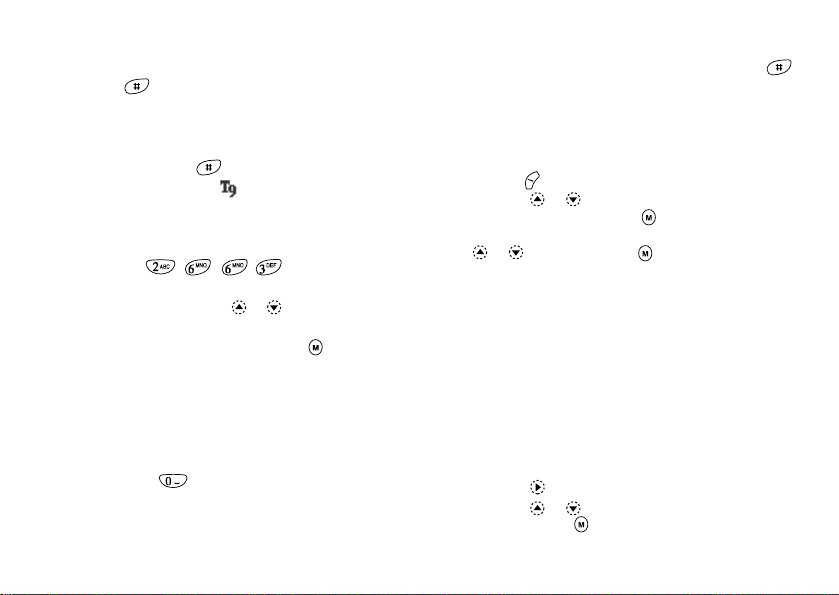
Modifica della modalità di digitazione dei caratteri
Per modificare la modalità di digitazione dei caratteri,
premere per circa 2 secondi.
Scrittura facilitata T9
La funzione T9 consente di comporre i testi in modo
semplice e rapido, utilizzando delle “scorciatoie”.
Tenere premuto fino a quando non verrà
1.
visualizzata l'icona “
I tasti vanno premuti una volta per ogni lettera ad
2.
essi associata.
Ad esempio, per digitare la parola “Come” occorre
premere .
Se la combinazione di caratteri visualizzata per prima
3.
non è corretta, premere o fino a quando non
verrà visualizzata la combinazione giusta.
Per selezionare la parola, premere .
4.
Nota
• Se eseguendo l'operazione descritta al punto 3 non
viene visualizzata la parola giusta, digitare
nuovamente la parola dopo aver reimpostato la
modalità di digitazione normale.
Suggerimento
• Se si preme invece del tasto indicato al punto
4, di seguito alla parola selezionata verrà inserito
uno spazio.
25 Rubrica
”
.
Simboli e punteggiatura
Per digitare dei simboli o caratteri di punteggiatura, premere .
Uso dei Modelli di testo
Per digitare i testi si possono utilizzare delle frasi
precostituite, registrate nella sezione “I miei modelli”.
Per ulteriori informazioni sulla creazione di un modello di testo, vedere
“Inserimento di frasi nella sezione “I miei modelli”” a pag. 46.
Premere [Opzioni] per visualizzare il Menu Opzioni.
1.
Premere o per selezionare “Inserisci
2.
modello”, quindi premere .
Selezionare il modello di testo desiderato premendo
3.
o , quindi premere .
Il testo del modello selezionato verrà inserito nel
testo che si sta scrivendo.
Creazione di una nuova voce nella Rubrica
La voce può essere salvata nella memoria del telefono (memoria
massima di 500 voci) o nella memoria della carta SIM.
Il numero di voci e numeri telefonici memorizzabili
sulla SIM dipende dalla capacità della stessa. Per
ulteriori informazioni sulle caratteristiche della SIM
rivolgersi al proprio gestore.
Memorie per il salvataggio dei dati della Rubrica
Prima di memorizzare una nuova voce nella Rubrica occorre
selezionare la destinazione in cui dovrà essere salvata.
Premere per visualizzare il Menu Rubrica.
1.
Premere o per selezionare “Impostazioni”,
2.
quindi premere .
Page 26
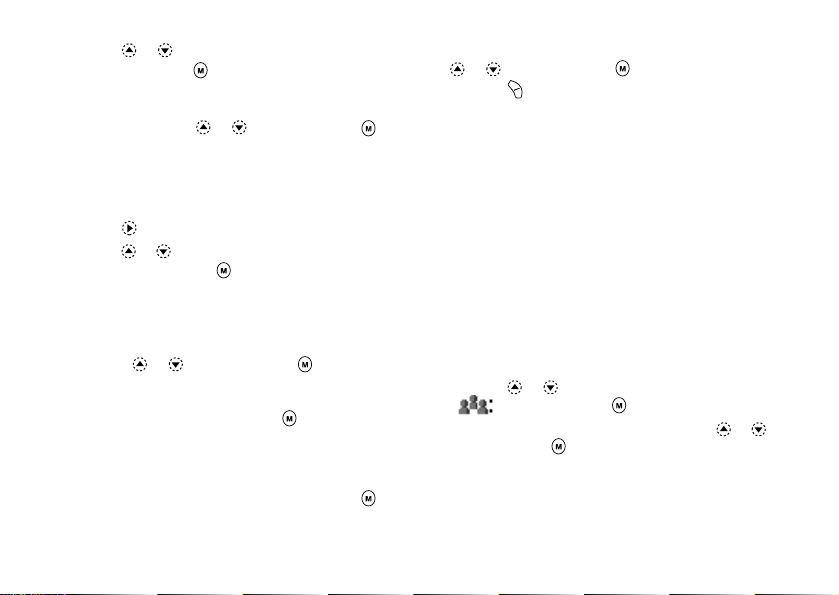
Premere o per selezionare “Salva numeri
3.
in”, quindi premere .
Selezionare “Carta SIM” per salvare la voce nella
4.
memoria della SIM oppure selezionare “Memoria
telefono” premendo o , quindi premere .
Selezionando “Scelta”, è possibile scegliere fra
memoria della SIM e memoria del telefono ogni
volta che si inserisce una nuova voce della Rubrica.
Memorizzazione di nomi e numeri
Premere per visualizzare il Menu Rubrica.
1.
Premere o per selezionare “Aggiungi nuovo
2.
nome”, quindi premere .
Dopo aver selezionato “Scelta” come descritto al
3.
punto 4 al paragrafo “Memorie per il salvataggio dei
dati della Rubrica” procedere come segue:
Selezionare “SIM” o “Memoria telefono”
premendo o , quindi premere .
Quindi verrà visualizzata una riga per l'inserimento
del nome.
Inserire un nome, quindi premere .
4.
Per ulteriori informazioni sulla digitazione dei caratteri,
vedere “Digitazione dei caratteri” a pag. 24.
Quindi verrà visualizzata una riga per l'inserimento del numero.
Inserire il numero di telefono, quindi premere .
5.
È possibile inserire fino a 40 caratteri.
Selezionare il tipo di numero desiderato premendo
6.
o , quindi premere .
Premere [Salva].
7.
La Rubrica consente di organizzare i numeri in
gruppi diversi, e di registrare indirizzi di posta
elettronica, dati personali e foto/immagini. (Per
ulteriori informazioni vedere “Memorizzazione di
dati opzionali”).
Memorizzazione di dati opzionali
Dopo aver inserito un numero telefonico è possibile
memorizzare ulteriori dati opzionali. (Per ulteriori
informazioni vedere “Memorizzazione di nomi e
numeri” ).
Nota
• Gli indirizzi di posta elettronica, i dati personali e le
foto/immagini non possono essere memorizzati sulla
carta SIM.
Selezione del nome del gruppo
Premere o per evidenziare il lato destro di
1.
“ ”, quindi premere .
Selezionare il nome desiderato premendo o ,
2.
quindi premere .
È prevista un'impostazione che permette di
visualizzare i gruppi disponibili al momento del
salvataggio o della modifica dei dati della Rubrica,
vedere “Visualizzazione dei gruppi” a pag. 29.
Rubrica 26
Page 27
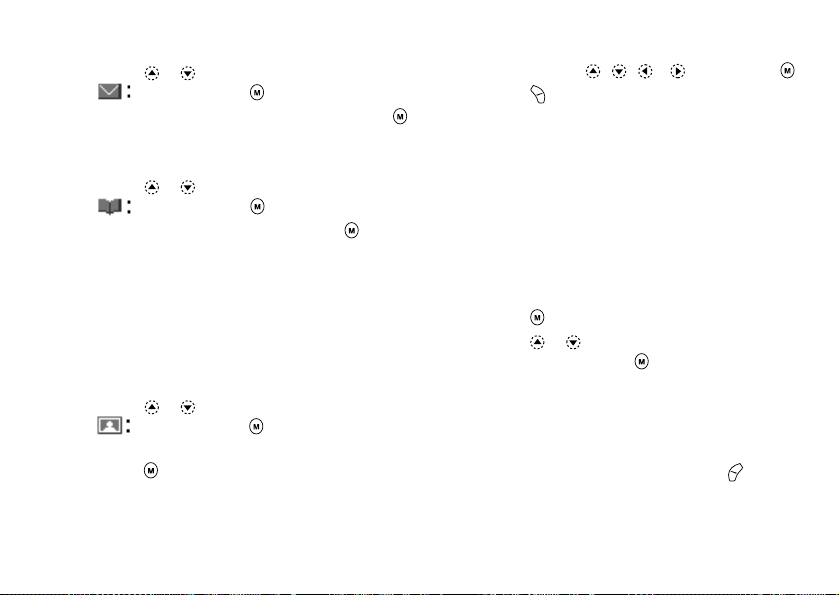
Memorizzazione di un indirizzo e-mail
Premere o per evidenziare il lato destro di
3.
“ ”, quindi premere .
Inserire l'indirizzo di posta elettronica, quindi premere .
4.
È possibile inserire fino a 60 caratteri.
Memorizzazione di dati personali
Premere o per evidenziare il lato destro di
5.
“ ”, quindi premere .
Inserire i dati personali, quindi premere .
6.
È possibile inserire fino a 60 caratteri.
Memorizzazione di foto/immagini
Il telefono consente di salvare foto/immagini da
associare alle voci della Rubrica.
Così, quando si riceve una chiamata da una persona
presente in Rubrica e a cui è stata associata una foto/
immagine, sul display verrà visualizzata la foto
corrispondente.
Premere o per evidenziare il lato destro di
7.
“ ”, quindi premere .
Selezionare la foto/immagine desiderata, quindi
8.
premere .
La foto/immagine selezionata verrà visualizzata
sullo schermo.
27 Rubrica
Specificare l'intervallo di visualizzazione della foto/
9.
immagine premendo , , o , quindi premere .
Premere [Salva].
10.
Nota
• Le foto/immagini vengono automaticamente salvate
nella sezione “in rubrica” di “Le mie immagini”.
• La foto/immagine non può essere eliminata da “Le
mie immagini”. Per eliminarla occorre cancellarla
dalla Rubrica.
Inserimento di un numero telefonico registrato
nel Registro chiamate
Richiamare la voce del Registro chiamate che si
1.
desidera memorizzare (p. 77).
Premere .
2.
Premere o per selezionare “Salva nella
3.
rubrica”, quindi premere .
Eseguire le operazioni descritte a partire dal punto 3 del
4.
paragrafo “Memorizzazione di nomi e numeri” a pag. 26.
Memorizzazione di un numero telefonico dopo
la digitazione
Digitare il numero di telefono, quindi premere [Salva].
1.
Eseguire le operazioni descritte ai punti 3-7 del paragrafo
2.
“Memorizzazione di nomi e numeri” a pag. 26.
Page 28
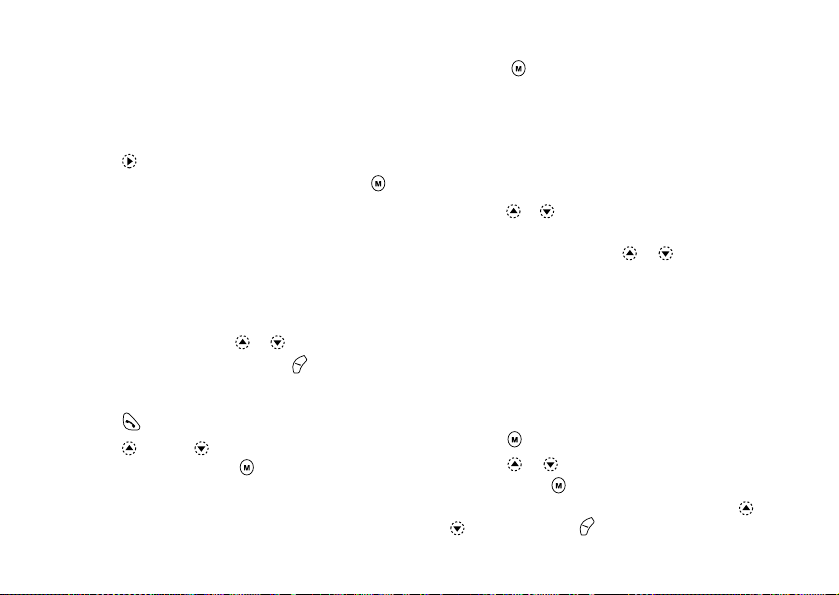
Ricerca di un nome o numero
telefonico
Per effettuare una ricerca nella Rubrica si può procedere
in due modi:
Ricerca per nome
Premere per visualizzare il Menu Rubrica.
1.
Selezionare “Visualizza nomi”, quindi premere .
2.
Digitare un nome o la prima lettera/e del nome.
3.
I risultati corrispondenti verranno visualizzati in
ordine alfabetico.
Se la Rubrica non contiene voci perfettamente
corrispondenti ai criteri di ricerca, verrà
visualizzato il nome con la sequenza alfabetica più
simile a quella digitata.
Scorrere la lista premendo o per selezionare
4.
il nome desiderato, quindi premere [Seleziona].
Verrà quindi visualizzata la schermata dettagliata
della Rubrica.
Premere .
5.
Premere oppure per selezionare il numero
6.
desiderato, quindi premere per comporlo.
Suggerimento
• Premendo e selezionando “Cerca” dopo
l'operazione descritta al punto 2, è possibile
ricercare anche il nome e il numero di telefono.
• In alternativa, è possibile comporre il numero
desiderato premendo il tasto corrispondente al
numero dell'elenco, invece di procedere come
descritto al punto 6.
Ricerca in ordine alfabetico
Premere o in modalità Stand-by per accedere
1.
alla Rubrica.
Scorrere la lista premendo o per trovare il
2.
nome desiderato.
Per effettuare la ricerca per nome, eseguire le operazioni
3.
descritte ai punti 3 e 4 del paragrafo “Ricerca per nome”.
Modifica delle voci della Rubrica telefonica
Le voci della Rubrica possono essere modificate.
Per procedere, ricercare la voce desiderata nella Rubrica.
1.
Per ulteriori informazioni sulle modalità di ricerca nella
Rubrica, vedere “Ricerca di un nome o numero telefonico”
Premere .
2.
Premere o per selezionare “Modifica”,
3.
quindi premere .
Selezionare la voce da modificare premendo o
4.
, quindi premere [Modifica].
Rubrica 28
Page 29
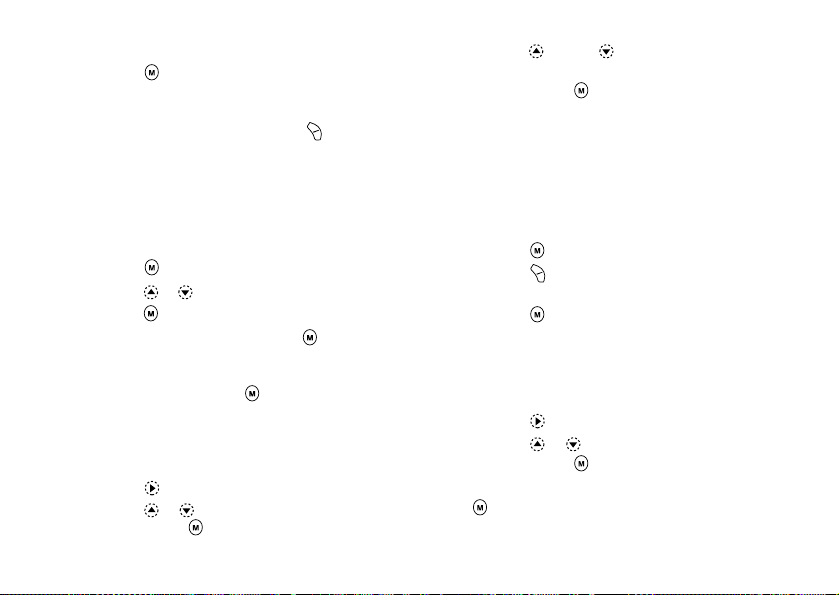
Apportare le modifiche desiderate.
5.
Premere .
6.
Se si desidera modificare un'altra voce, ripetere le
operazioni descritte ai punti 4-6.
Per salvare le modifiche, premere [Salva].
7.
Eliminazione di voci dalla Rubrica telefonica
Ricercare la voce desiderata nella Rubrica.
1.
Per ulteriori informazioni sulle modalità di ricerca
nella Rubrica, vedere “Ricerca di un nome o
numero telefonico” a pag. 28.
Premere .
2.
Premere o per selezionare “Elimina”, quindi
3.
premere .
Selezionare “Sì”, quindi premere .
4.
La voce selezionata verrà eliminata.
Per annullare l'eliminazione, selezionare “No” al
punto 4, quindi premere .
Verifica del proprio numero/i
Accedendo alla Rubrica è possibile verificare e modificare il
proprio numero per chiamate vocali, fax e trasmissione dati.
Premere per visualizzare il Menu Rubrica.
1.
Premere o per selezionare “Numeri propri”,
2.
quindi premere .
29 Rubrica
Premere oppure per selezionare il numero da
3.
verificare nelle sezioni “Voce”, “Dati” o “Fax”,
quindi premere .
Nota
• I numeri per le connessioni “Dati” o “Fax”
potrebbero non essere visualizzati; ciò dipende dalla
carta SIM utilizzata.
Modifica dei propri numeri personali
Eseguire le operazioni descritte ai punti 1-3 del
1.
paragrafo “Verifica del proprio numero/i”.
Premere .
2.
Premere [Cancella] per cancellare il numero di
3.
telefono ed inserirne uno nuovo.
Premere per salvare il numero.
4.
Visualizzazione dei gruppi
È prevista un'impostazione che permette di visualizzare
i nomi dei gruppi disponibili al momento del
salvataggio o della modifica dei dati della Rubrica.
Premere per visualizzare il Menu Rubrica.
1.
Premere o per selezionare “Impostazioni”,
2.
quindi premere .
Selezionare “Visualizza gruppi”, quindi premere
3.
.
Page 30
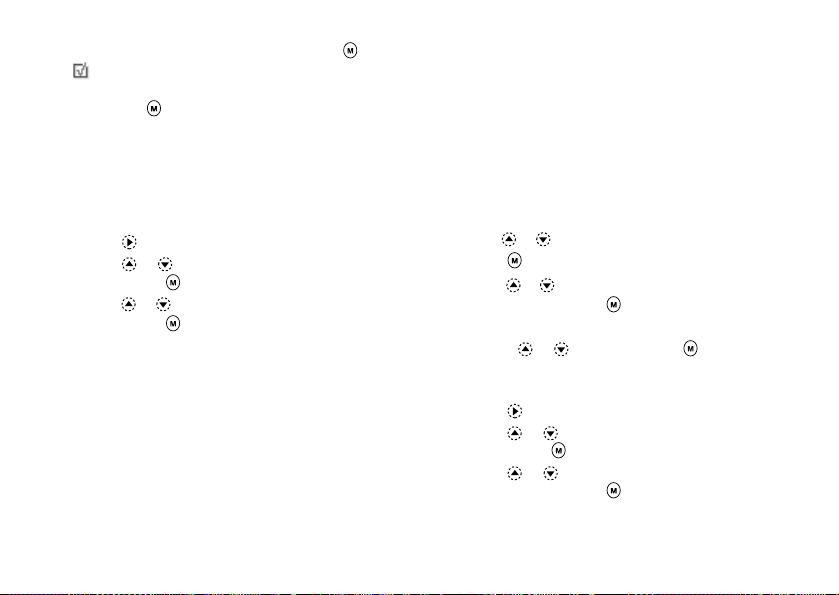
Selezionare il gruppo desiderato premendo .
4.
“ ” indica che il gruppo è stato selezionato.
Per cancellare il gruppo selezionato, premere
nuovamente .
Così facendo, la casella di selezione diventerà di
nuovo vuota.
Stato della memoria
La funzione “Stato memoria” consente di controllare il
numero di voci memorizzate nella Rubrica.
Premere per visualizzare il Menu Rubrica.
1.
Premere o per selezionare “Impostazioni”,
2.
quindi premere .
Premere o per selezionare “Stato memoria”,
3.
quindi premere .
Da questa sezione è possibile verificare i seguenti
dati relativi allo stato della memoria:
“Carta SIM : xxx/xxx”
“Composizione rapida: xx/xx”
“Cellulare : xxx/500”
Nota
• Il numero di voci memorizzabili sulla SIM dipende
dalla sua capacità.
Elenco composizione rapida
L'Elenco composizione rapida può contenere un
massimo di 9 numeri telefonici.
Utilizzare le voci della rubrica salvate sulla carta SIM.
Inserimento di voci della Rubrica nell'Elenco
composizione rapida
Ricercare la voce desiderata nella Rubrica.
1.
Per informazioni sulle modalità di ricerca in
Rubrica, consultare i punti 1-4 del paragrafo
“Ricerca per nome” a pag. 28.
Premere o per selezionare il numero di telefono.
2.
Premere .
3.
Premere o per selezionare “Aggiungi a comp
4.
rapida”, quindi premere .
Selezionare il numero che si desidera modificare
5.
premendo o , quindi premere .
Visualizzazione dell'Elenco composizione
rapida
Premere per visualizzare il Menu Rubrica.
1.
Premere o per selezionare “Impostazioni”,
2.
quindi premere .
Premere o per selezionare “Elenco comp.
3.
rapida”, quindi premere .
Sul display verranno visualizzati i nomi e i numeri di
telefono registrati in corrispondenza della voce selezionata.
Rubrica 30
Page 31

Invio dei messaggi
Ricercare la voce desiderata nella Rubrica.
1.
Per informazioni sulle modalità di ricerca in
Rubrica, consultare i punti 1-4 del paragrafo
“Ricerca per nome” a pag. 28.
Premere o per evidenziare il lato destro di
2.
“ ”, “ ” o “ ”, quindi premere .
oppure
Premere o per evidenziare il lato destro di
“ ”, quindi premere .
Premere oppure per selezionare “Invia
3.
messaggio”, quindi premere .
Evidenziando il lato destro di “ ”, “ ” o
“ ” al punto 2:
Premere o per selezionare “MMS” o “SMS”,
4.
quindi premere .
Digitare il messaggio.
5.
Per informazioni sulla creazione dei messaggi,
vedere il paragrafo “Creazione di un nuovo
messaggio MMS” a pag. 106 o “Creazione di un
nuovo messaggio SMS” a pag. 114.
31 Rubrica
Page 32

Uso del Menu
Uso del Menu principale
Premere con il telefono in modalità Stand-by.
1.
Per passare alla sezione desiderata premere o
2.
.
Per accedere a una funzione premere o .
3.
Selezione di un'altra voce nel Menu principale
Per selezionare un'altra voce o funzione nel Menu
principale o Sottomenu dopo essere ritornati alla
schermata precedente, premere .
Ad ogni pressione del tasto , la visualizzazione
ritorna indietro di una schermata.
Guida all'uso dei tasti
Il telefono è dotato di appositi softkey per la
navigazione all'interno delle varie schermate ( e
). L'uso di questi tasti varia a seconda del contesto.
La funzione assunta dai softkey in un dato momento è
indicata nell'angolo in basso a sinistra e in basso a
destra del display.
Tasti di accesso rapido
Premendo varie combinazioni di tasti con il telefono in
modalità Stand-by è possibile accedere rapidamente a
menu specifici.
Per accedere direttamente al menu desiderato, partendo
con il telefono in modalità Stand-by premere
insieme ai tasti numerici corrispondenti. Per
informazioni specifiche, consultare la tabella riportata
più avanti.
Esempio: come accedere al Sottomenu “Lingua”
usando i tasti di accesso rapido
Premere .
Nota
• I tasti di accesso rapido servono solo per i primi tre
livelli dei menu.
Tasti laterali
I tasti laterali (su e giù) hanno la stessa funzione di
o .
Uso del Menu 32
Page 33

Elenco delle funzioni dei Menu
No. Menu/
Menu principale
1 Fotocamera digitale
2 Archivio Personale
3 Giochi e Applicazioni
4 Profili
5 Organiser
6 Gestione chiamate
33 Uso del Menu
1 Le mie applicazioni
2 Le mie immagini
3 I miei suoni
4 I miei bookmark
5 I miei modelli
6 Stato memoria
1 Giochi e Applicazioni
2 Altri giochi
3 Editor Melodia
4 Editor Toni
1 Normale
2 Riunione
3 Attività
4 Automobile
5 Silenzioso
1 Calcolatrice
2 Calendario
3 Orologio e appuntam.
4 Promemoria vocale
5 Scelte rapide
1 Rubrica
2 Registro chiamate
3 Trasferimenti
No. Menu/
Sottomenu1
No. Menu/
Menu principale
7 Impostazioni
8 Vodafone live!
9 Servizi informazioni*
0 Messaggi
1 Configuraz. telefono
2 Configuraz. chiamata
3
4 Configuraz. servizi
5 Infrarossi
6 Sicurezza
7 Ripristino completo
1 Vodafone live!
2 Novità
3
4 Giochi
5 In Giro
6 Notizie&Meteo
7 Sport
8 Shopping
9 Cerca&vai
1 MMS
2 SMS
3 Cell Broadcast
4 Info cella
5 Vodafone Messenger
6 Vodafone Mail
No. Menu/
Sottomenu1
Configuraz. reti
Chat
* Varia a seconda dei contenuti della carta SIM.
Page 34

Fotocamera digitale
Il telefono è dotato di una fotocamera incorporata,
che consente di scattare e inviare foto da qualunque luogo.
Come scattare le foto
Per scattare una foto, portare il telefono in modalità
Fotocamera digitale.
Le immagini registrate nella sezione “Le mie immagini”
possono essere inviate in allegato a un messaggio.
Mantenere premuto per circa 2 secondi con il
1.
telefono in modalità Stand-by.
Il telefono passerà in modalità Fotocamera digitale.
L'inquadratura è visibile nell'apposita schermata del display.
Per scattare la foto premere o i tasti laterali (su o giù).
2.
Si sentirà il suono dello scatto, dopodiché verrà
visualizzata l'immagine scattata.
Premere [Salva].
3.
Verrà visualizzata la scritta “Salva...”, quindi la foto
verrà registrata.
Per inviare la foto via MMS dopo averla scattata, al
punto 3 premere .
Al termine di questa operazione, la fotocamera
ritornerà alla condizione descritta al punto 1. Per
scattare altre foto ripetere la procedura dall'inizio.
Premere per ritornare in modalità Stand-by.
4.
(M 1)
Suggerimento
• Per uscire dalla modalità Fotocamera digitale senza
registrare l'immagine scattata, dopo aver eseguito
l'operazione descritta al punto 2 del paragrafo
“Come scattare le foto” procedere come segue:
Premere e selezionare “Sì”, quindi premere .
• Per realizzare un autoritratto, premere o i tasti
laterali (su o giù) controllando l'immagine riflessa
nello specchio situato sul retro del telefono.
Mantenere il telefono ad almeno 40 centimetri di
distanza dalla propria persona.
Uso della Funzione Zoom
Premere [Zoom] per ingrandire l'immagine.
Premere [Allarga] per ripristinare la grandezza iniziale.
Nota
• Se in corrispondenza di “Seleziona dimensioni” è
stata selezionata l'opzione “Grande” la funzione
Zoom non può essere utilizzata.
Selezione del formato della foto
Premere [Opzioni] prima di eseguire l'operazione
1.
descritta al punto 2 del paragrafo “Come scattare le
foto” per richiamare il Menu Opzioni.
Premere o per selezionare “Seleziona
2.
dimensioni”, quindi premere .
Selezionare il formato desiderato premendo o
3.
, quindi premere .
Fotocamera digitale 34
Page 35

Selezione della modalità
Premere [Opzioni] prima di eseguire
1.
l'operazione descritta al punto 2 del paragrafo
“Come scattare le foto” a pag. 34 per richiamare il
Menu Opzioni.
Premere o per selezionare “Seleziona
2.
modo”, quindi premere .
Selezionare la modalità premendo o , quindi
3.
premere .
Nota
• Le luci possono determinare la formazione di strisce
verticali sulla foto. In questo caso, cambiare modalità.
Per ripetere uno scatto
Dopo aver eseguito le operazioni descritte ai punti 1 e 2
del paragrafo “Come scattare le foto” a pag. 34,
premere [Indietro].
È possibile scattare altre foto.
Nota
• La fotocamera di questo telefono cellulare funziona con un
sensore C-MOS. Anche se è stata realizzata in base agli
standard qualitativi più elevati, alcune immagini
potrebbero risultare troppo chiare o troppo scure.
• Se il telefono viene lasciato in luoghi molto caldi per
periodi prolungati prima di scattare o registrare una
foto, la qualità dell'immagine potrebbe risultare
scadente.
35 Fotocamera digitale
Se la memoria è insufficiente
Quando il numero di immagini registrabili si riduce a 5 o
meno, oppure quando la capacità rimanente scende a 27,5
Kbyte (se in corrispondenza delle dimensioni d'immagine è
stata selezionato il formato “Media”) o a valori inferiori, sul
display viene visualizzata l'icona “ ”. Il display ritorna
nelle condizioni descritte al punto 2 del paragrafo “Come
scattare le foto” a pag. 34. Nell'angolo in alto a sinistra della
schermata è indicato il numero di immagini che è possibile
scattare. (Il numero di immagini indicato è approssimativo).
Se il numero di immagini indicato scende a 0 e si cerca di
scattare un'altra foto, sulla schermata viene visualizzata la
scritta: “Non portare un'immagine. Capacità massima.”.
Significato degli indicatori in Modalità
Fotocamera digitale
Indicatore Timer autoscatto (p. 36)
: Visualizzato quando il timer è attivo.
Indicatori luminosità immagine (p. 36)
: Luminoso
:
:Normale
:
:Scuro
Indicatori dimensioni immagine (p. 34)
Grande: 288 × 352 punti
Media (predefinito): 120 × 160 punti
Piccola: 60 × 80 punti
Page 36

Indicatore modalità (p. 35)
:Normale (1)
: Notte (2)
Regolazione in funzione delle condizioni di illuminazione
Regolazione della luminosità dell'immagine
Per regolare la luminosità dell'immagine, premere o
.
Quando si ritorna alla schermata di Stand-by vengono
ripristinate le importazioni predefinite per la luminosità.
Visualizzazione delle immagini scattate
Per visualizzare le foto scattate occorre accedere alla
sezione Immagini salvate.
In Modalità Fotocamera digitale, premere
1.
[Opzioni].
Verrà quindi visualizzato il Menu Opzioni.
Selezionare “Immagini esistenti”, quindi premere .
2.
Verrà quindi visualizzato l'elenco dei contenuti
della sezione “Immagini salvate”.
Selezionare il nome del file che si desidera
3.
visualizzare premendo o , quindi premere .
L'immagine selezionata verrà quindi visualizzata a display.
Una volta terminata l'operazione, premere
4.
[Indietro] per ritornare alla visualizzazione dell'elenco.
Suggerimento
• I file delle foto scattate vengono nominati con cifre
indicanti l'ora e la data della ripresa.
Esempio:
Il file “13-05-02_12-34-56” indica una foto scattata
alle ore 12:34:56 del 13 maggio 2002. I nomi dei file
possono essere modificati (p. 41).
Uso del timer
Fotografare con il timer
In Modalità Fotocamera digitale, premere [Opzioni].
1.
Verrà quindi visualizzato il Menu Opzioni.
Premere o per selezionare “Timer
2.
autoscatto”, quindi premere .
Premere o per selezionare “Abilita”, quindi
3.
premere .
“Sul display appare l'icona ”, quindi il telefono
ritorna in Modalità Fotocamera digitale.
Premere per scattare la foto.
4.
A questo punto ha inizio il conto alla rovescia.
10 secondi dopo l'emissione della segnalazione
acustica di inizio conteggio, la macchina fotografica
scatta una foto, quindi viene emessa un'altra
segnalazione acustica.
Fotocamera digitale 36
Page 37

Nota
• Quando il timer è in funzione, l'indicatore LED e
l'icona lampeggiano.
• Se si preme il tasto con il timer in funzione,
l'immagine viene scattata immediatamente.
• Se nel frattempo arriva una chiamata, se la sveglia si
mette a suonare, o si preme mentre il timer è in
funzione, la funzione di scatto viene annullata. In
questo caso il timer verrà disattivato.
• La funzione di Zoom con [Zoom] / [Allarga], e la
funzione di regolazione della luminosità
dell'immagine con o non sono disponibili
quando il timer è attivo.
Disattivazione del Timer
Premere [Opzioni] mentre il timer è attivato.
1.
Verrà quindi visualizzato il Menu Opzioni.
Premere o per selezionare “Timer
2.
autoscatto”, quindi premere .
Premere o per selezionare “Disabilita”,
3.
quindi premere .
L'icona “ ” scompare.
37 Fotocamera digitale
Invio delle foto
Vedere il paragrafo “Invio dei messaggi” a pag. 42.
Eliminazione delle foto
Vedere il paragrafo “Eliminazione delle foto/
immagini” a pag. 42.
Page 38

Archivio Personale
L'Archivio Personale contiene diversi tipi di foto/immagini,
suoni e applicazioni Java™, che possono essere gestiti
collettivamente. Inoltre, l'Archivio Personale contiene frasi
di testo di uso frequente che possono essere utilizzate per la
composizione dei messaggi (sia nella forma in cui si
trovano che apportandovi delle modifiche), e un elenco
delle pagine WAP (indirizzi) precedentemente visitate.
Applicazioni Java™
Uso delle applicazioni Java™
Questo telefono consente di utilizzare vari tipi di applicazioni
Java™ sviluppate appositamente per Vodafone.
Per poter utilizzare le applicazioni Java™ occorre
scaricarle da un sito Internet apposito.
Alcune applicazioni Java™ richiedono un
collegamento a Internet per poter funzionare.
Nota
• Le applicazioni Java™ possono essere indipendenti
oppure richiedere la connessione a una rete
(connessione a Internet per l'aggiornamento di
informazioni o per l'esecuzione dei giochi). Con
alcuni gestori la connessione a Internet per
l'esecuzione delle applicazioni è a pagamento. Per
ulteriori informazioni rivolgersi al proprio provider.
Download delle applicazioni Java™
Schermata di conferma
Prima dell'inizio del download di un'applicazione Java™
viene visualizzato un messaggio di conferma, in cui si
chiede se si desidera effettivamente scaricare i dati.
Dopo aver verificato le informazioni sulla schermata di
conferma si può eseguire il download dell'applicazione
Java™.
Nota
• Su alcune schermate può essere richiesta
l'autenticazione per poter eseguire il download.
Download
Premere per visualizzare il Menu principale.
1.
2. Premere o per selezionare “Archivio
Personale”, quindi premere .
3.
Selezionare “Le mie applicazioni”, quindi premere
Premere o per selezionare “Download”,
4.
quindi premere .
Verrà quindi visualizzato un sito da cui scaricare le
applicazioni Java™.
.
5. Selezionare l'applicazione Java™ desiderata.
Dopo il caricamento del browser WAP per prima
cosa viene visualizzata una schermata di conferma.
Archivio Personale 38
Page 39

Premere [Scarica].
6.
A questo punto ha inizio il processo di download.
Quando sarà completata, premere [OK].
7.
Le mie applicazioni
Le applicazioni scaricate da Internet vengono salvate
nella sezione “Applicazioni salvate”, in cui si trova
anche l'applicazioneJava™
Il telefono contiene già un'applicazione Java™ incorporata.
Nota
• Il telefono è in grado di memorizzare circa 700 Kbyte
di informazioni complessive, da ripartire fra le
sezioni “Applicazioni salvate”, “Immagini salvate”
e “Suoni salvati”. La sezione “Applicazioni salvate”
può contenere fino ad un massimo di 50 applicazioni.
Esecuzione delle applicazioni Java
Premere per visualizzare il Menu principale.
1.
Premere o per selezionare “Archivio
2.
Personale”, quindi premere .
Selezionare “Le mie applicazioni”, quindi premere .
3.
Selezionare “Applicazioni salvate”, quindi premere .
4.
Verrà quindi visualizzato l'elenco dei contenuti
della sezione “Applicazioni salvate”.
Sul display compare l'elenco delle applicazioni
Java™ scaricate, riportate in ordine cronologico
decrescente a partire dall'ultimo download.
39 Archivio Personale
(M 2-1)
precaricata.
TM
Selezionare il titolo dell'applicazione Java™ che si desidera
5.
eseguire premendo o , quindi premere .
Quindi l'applicazione Java™ selezionata verrà eseguita.
Se si utilizzano applicazioni Java™ che richiedono il
collegamento alla rete, sarà possibile lanciare la connessione.
Interruzione dell'esecuzione di un'applicazione Java™
Premere .
1.
Premere o per selezionare “Fine”, quindi
2.
premere .
Sul display viene nuovamente visualizzata la
schermata di Stand-by.
Sospensione momentanea dell'esecuzione di
un'applicazione Java™
Premere .
1.
Premere o per selezionare “Sospendi”,
2.
quindi premere .
Per riprendere l'esecuzione dell'applicazione Java™
premere dalla schermata di Stand-by e
selezionare “Ripristina”, quindi premere .
Verifica delle informazioni relative a un'applicazione Java™
Eseguire le operazioni descritte ai punti 1-4 del
1.
paragrafo “Esecuzione delle applicazioni Java™
Selezionare l'applicazione Java™ per la quale si desidera
2.
eseguire la verifica, quindi premere [Opzioni].
Verrà quindi visualizzato il Menu Opzioni.
”.
Page 40

Selezionare “Informazioni file”, quindi premere .
3.
Verrà quindi visualizzata una schermata con
informazioni dettagliate.
Per scorrere le informazioni premere o .
4.
Una volta terminata l'operazione, premere due volte
5.
[Indietro].
Sul display verrà nuovamente visualizzata la
schermata della sezione “Applicazioni salvate”.
Eliminazione delle applicazioni Java™
Eseguire le operazioni descritte ai punti 1-4 del paragrafo
1.
“Esecuzione delle applicazioni Java™
Selezionare l'applicazione Java™ che si desidera
2.
eliminare, quindi premere [Opzioni].
Verrà quindi visualizzato il Menu Opzioni.
Premere o per selezionare “Elimina”, quindi
3.
premere .
Selezionare “Sì”, quindi premere .
4.
L'applicazione selezionata verrà quindi eliminata.
Per annullare l'eliminazione, selezionare “No” al
punto 4, quindi premere .
Nota
• Le applicazioni Java
essere eliminate.
TM
precaricate non possono
” a pag. 39.
Le mie immagini
Il telefono consente di gestire le immagini scattate con la
macchina fotografica integrata o scaricate dai siti Internet
appositamente progettati per i telefoni cellulari.
: cartella in cui vengono salvate le foto/immagini
registrate nella Rubrica.
: immagini statiche in formato PNG
: foto/immagini in formato JPEG
: file e-animation (NEVA)
: immagini in formato GIF
: immagini in formato BMP
: immagini in formato WBMP
: immagini in formato WPNG
Nel nome del file vengono indicati la data e l'ora in cui
è stata scattata la foto.
Download di foto/immagini
Premere per visualizzare il Menu principale.
1.
Premere o per selezionare “Archivio
2.
Personale”, quindi premere .
Selezionare “Le mie immagini”, quindi premere .
3.
Selezionare “Download”, quindi premere .
4.
Verrà quindi visualizzato il sito da cui effettuare il
download della foto/immagine.
(M 2-2)
Archivio Personale 40
Page 41

Visualizzazione delle foto/immagini
Premere per visualizzare il Menu principale.
1.
Premere o per selezionare “Archivio
2.
Personale”, quindi premere .
Selezionare “Le mie immagini”, quindi premere .
3.
Selezionare “Immagini salvate”, quindi premere .
4.
Verrà quindi visualizzato l'elenco dei contenuti
della sezione “Immagini salvate”.
Selezionare il nome del file da visualizzare
5.
premendo o , quindi premere .
La foto/immagine selezionata verrà quindi
visualizzata a display.
Dopo aver confermato la foto/immagine, premere
6.
[Indietro] per ritornare alla sezione “Immagini salvate”.
Verifica dei dati delle foto/immagini
Selezionare i dati desiderati eseguendo l'operazione
descritta al punto 5 del paragrafo “Visualizzazione
delle foto/immagini”, quindi selezionare “Informazioni
file” dopo aver premuto [Opzioni].
Verranno quindi visualizzati il tipo e il formato del file
della foto/immagine selezionata. Inoltre viene
specificato se la foto/immagine può essere copiata,
inoltrata o salvata.
Per ritornare alla sezione “Immagini salvate”, premere
due volte [Indietro].
41 Archivio Personale
Come rinominare un file
Eseguire le operazioni descritte ai punti 1-4 del
1.
paragrafo “Visualizzazione delle foto/immagini”.
Selezionare il nome del file da rinominare
2.
premendo o , quindi premere [Opzioni].
Verrà quindi visualizzato il Menu Opzioni.
Selezionare “Rinomina”, quindi premere .
3.
Digitare un nuovo nome.
4.
Per correggere l'ultimo carattere digitato, premere
brevemente il tasto [Cancella].
Per cancellare tutti i caratteri mantenere premuto il
tasto [Cancella].
Premere .
5.
Nota
• I seguenti caratteri non possono essere utilizzati per
nominare i file:
/, \, :, *, ?, ", <, > e . (punto).
Adattamento del formato delle foto/immagini
Il telefono consente di modificare le dimensioni delle
immagini salvate nella sezione “Immagini salvate” per
poterle usare come sfondo della schermata di Stand-by o della
schermata visualizzata all'arrivo di una chiamata.
Una volta ultimata la modifica, il formato della foto/
immagine verrà aggiornato.
Eseguire le operazioni descritte ai punti 1-4 del
1.
paragrafo “Visualizzazione delle foto/immagini”.
Page 42

Selezionare il nome del file che si desidera modificare
2.
premendo o , quindi premere [Opzioni].
Verrà quindi visualizzato il Menu Opzioni.
Premere o per selezionare “Adatta dimensioni”,
3.
quindi premere .
Selezionare il formato della foto/immagine da
4.
modificare premendo o , quindi premere .
Specificare l'intervallo di visualizzazione della foto/immagine
5.
premendo , , o , quindi premere .
Premere .
6.
Per annullare l'eliminazione, è possibile premere
[Indietro] in qualunque momento prima di
eseguire l'operazione descritta al punto 6.
Nota
• La funzione “Adatta dimensioni” potrebbe non essere
disponibile per ragioni legate alle caratteristiche della
foto/immagine originale o al copyright.
Invio dei messaggi
Eseguire le operazioni descritte ai punti 1-4 del paragrafo
1.
“Visualizzazione delle foto/immagini” a pag. 41.
Selezionare il nome del file da inviare premendo
2.
o , quindi premere [Opzioni].
Verrà quindi visualizzato il Menu Opzioni.
Premere oppure per selezionare “Invia
3.
messaggio”, quindi premere .
Digitare il messaggio.
4.
Per informazioni dettagliate sulla procedura di
creazione dei messaggi, vedere “Creazione di un
nuovo messaggio MMS” a pag. 106.
Nota
• Le foto/immagini contrassegnate da un'icona rossa
non possono essere inviate in allegato a un
messaggio.
Eliminazione delle foto/immagini
Eseguire le operazioni descritte ai punti 1-4 del
1.
paragrafo “Visualizzazione delle foto/immagini” a
pag. 41.
Selezionare il nome del file da eliminare premendo
2.
o , quindi premere [Opzioni].
Verrà quindi visualizzato il Menu Opzioni.
Premere o per selezionare “Elimina”, quindi
3.
premere .
Selezionare “Sì”, quindi premere .
4.
La foto/immagine selezionata verrà quindi
eliminata.
Per annullare l'eliminazione, selezionare “No” al
punto 4, quindi premere .
Archivio Personale 42
Page 43

I miei suoni
Dalla sezione “Suoni salvati” è possibile gestire le
suonerie create con l'Editor Melodia e i dati WAVE
registrati con la funzione Promemoria vocale. Questa
sezione non contiene le suonerie predefinite.
: file audio in formato SMAF
: suoneria personalizzata (composta con Editor
Melodia)
: file audio in formato MIDI standard
: file audio in formato i Melody
: file audio in formato WAVE
Nota
• SMAF (Synthetic Music Mobile Application Format)
è un formato di dati musicali per telefoni cellulari.
Download dei file audio
Premere per visualizzare il Menu principale.
1.
Premere o per selezionare “Archivio
2.
Personale”, quindi premere .
Selezionare “I miei suoni”, quindi premere .
3.
Selezionare “Download”, quindi premere .
4.
Verrà quindi visualizzato il sito da cui effettuare il
download del file audio.
43 Archivio Personale
(M 2-3)
Riproduzione dei suoni
Premere per visualizzare il Menu principale.
1.
Premere o per selezionare “Archivio
2.
Personale”, quindi premere .
Selezionare “I miei suoni”, quindi premere .
3.
Selezionare “Suoni salvati”, quindi premere .
4.
Verranno quindi visualizzati i contenuti della
sezione “Suoni salvati”.
Selezionare il suono da riprodurre premendo o
5.
, quindi premere .
Il suono selezionato verrà quindi riprodotto.
Per interrompere la riproduzione premere
[Stop].
Verifica dei dati audio
Selezionare i dati desiderati eseguendo l'operazione
descritta al punto 5 del paragrafo in “Riproduzione dei
suoni”, quindi selezionare “Informazioni file” dopo
aver premuto [Opzioni].
Verranno quindi visualizzati il tipo e il formato del file
audio selezionato. Inoltre verrà indicato se il file può
essere copiato, inoltrato o salvato.
Per ritornare alla sezione “Suoni salvati”, premere due
volte [Indietro].
Page 44

Come rinominare un file
Eseguire le operazioni descritte ai punti 1-4 del
1.
paragrafo “Riproduzione dei suoni” a pag. 43.
Selezionare il nome del file da rinominare
2.
premendo o , quindi premere [Opzioni].
Verrà quindi visualizzato il Menu Opzioni.
Selezionare “Rinomina”, quindi premere .
3.
Digitare un nuovo nome.
4.
Per eliminare l'ultimo carattere, premere
brevemente il tasto [Cancella].
Per cancellare tutti i caratteri mantenere premuto il
tasto [Cancella].
Premere .
5.
Nota
• I seguenti caratteri non possono essere utilizzati per
nominare i file:
/, \, :, *, ?, ", <, > e . (punto).
Suggerimento
• Quando viene visualizzata la voce di menu “Modifica
dati” al punto 2, è possibile modificare il suono
(p. 57). Una volta terminata la modifica, il nuovo file
verrà salvato, andando a sovrascrivere quello
precedente. Il nuovo file verrà ora usato come
suoneria personalizzata.
Impostazione del tono e della potenza
Eseguire le operazioni descritte ai punti 1-4 del
1.
paragrafo “Riproduzione dei suoni” a pag. 43.
Selezionare il nome del file da modificare
2.
premendo o , quindi premere [Opzioni].
Verrà quindi visualizzato il Menu Opzioni.
Premere o per selezionare “Set di toni” o
3.
“Imposta potenza”, quindi premere .
Per ulteriori informazioni in merito a questa
procedura, vedere pag. 55 - 57.
Nota
• Se le voci “Set di toni” e “Imposta potenza” non vengono
visualizzate nel menu indicato al punto 2, significa che
queste impostazioni non possono essere modificate.
Invio dei messaggi
Eseguire le operazioni descritte ai punti 1-4 del
1.
paragrafo “Riproduzione dei suoni” a pag. 43.
Selezionare il nome del file da inviare premendo
2.
o , quindi premere [Opzioni].
Verrà quindi visualizzato il Menu Opzioni.
Premere oppure per selezionare “Invia
3.
messaggio”, quindi premere .
Selezionando una suoneria personalizzata come
descritto al punto 2, procedere come segue:
Premere o per selezionare il formato file
4.
“SMAF”, “MIDI” o “i Melody”, quindi premere .
Archivio Personale 44
Page 45

Digitare il messaggio.
5.
Per informazioni dettagliate sulla procedura di
creazione dei messaggi, vedere “Creazione di un
nuovo messaggio MMS” a pag. 106.
Nota
• I suoni contrassegnati dall'icona rossa non possono
essere inviati in allegato a un messaggio.
• Selezionando “i Melody” al punto 4 verrà convertita
solo la prima parte dei dati.
Eliminazione dei suoni
Eseguire le operazioni descritte ai punti 1-4 del
1.
paragrafo “Riproduzione dei suoni” a pag. 43.
Selezionare il nome del file da eliminare premendo
2.
o , quindi premere [Opzioni].
Verrà quindi visualizzato il Menu Opzioni.
Premere o per selezionare “Elimina”, quindi
3.
premere .
Selezionare “Sì”, quindi premere .
4.
Il suono selezionato è stato così eliminato.
Per annullare l'eliminazione, selezionare “No” al
punto 4, quindi premere .
45 Archivio Personale
I miei bookmark
Nella sezione “I miei bookmark” è possibile memorizzare
delle pagine (indirizzi) che interessano o di uso frequente, per
potervi accedere più rapidamente, risparmiando tempo.
Aggiunta di un Segnalibro
Premere per visualizzare il Menu principale.
1.
Premere o per selezionare “Archivio
2.
Personale”, quindi premere .
Premere o per selezionare “I miei
3.
bookmark”, quindi premere .
Verrà quindi visualizzato l'elenco dei contenuti
della sezione “I miei bookmark”.
Premere [Opzioni] per visualizzare il Menu Opzioni.
4.
Quando si esegue questa operazione per la prima
volta occorre premere [Aggiungi], quindi
passare al punto 6.
Premere o per selezionare “Aggiungi”,
5.
quindi premere .
Digitare il titolo del segnalibro, quindi premere .
6.
Inserire l'URL (indirizzo Internet), quindi premere .
7.
Visualizzazione delle pagine salvate nei Segnalibri
Eseguire le operazioni descritte ai punti 1-3 del
1.
paragrafo “Aggiunta di un Segnalibro”.
Selezionare una pagina precedentemente memorizzata nei
2.
segnalibri premendo o , quindi premere .
(M 2-4)
Page 46

Modifica dei segnalibri
Eseguire le operazioni descritte ai punti 1-3 del
1.
paragrafo “Aggiunta di un Segnalibro” a pag. 45.
Selezionare il segnalibro che si desidera modificare
2.
premendo o , quindi premere [Opzioni].
Verrà quindi visualizzato il Menu Opzioni.
Premere o per selezionare “Modifica”,
3.
quindi premere .
Modificare il titolo del segnalibro.
4.
Per ulteriori informazioni sulla digitazione dei caratteri,
vedere “Digitazione dei caratteri” a pag. 24.
Premere .
5.
Digitare l'indirizzo Internet (URL) desiderato.
6.
Premere .
7.
Eliminazione dei segnalibri
Eseguire le operazioni descritte ai punti 1-3 del
1.
paragrafo “Aggiunta di un Segnalibro” a pag. 45.
Selezionare il segnalibro da eliminare premendo
2.
o , quindi premere [Opzioni].
Verrà quindi visualizzato il Menu Opzioni.
Premere o per selezionare “Elimina”, quindi
3.
premere .
Premere o per selezionare “Sì”, quindi
4.
premere .
Il segnalibro selezionato è stato così eliminato.
Per annullare l'eliminazione, selezionare “No” al
punto 4, quindi premere .
I miei modelli
Il telefono consente di registrare fino a 20 modelli di testo da
utilizzare per la composizione dei messaggi SMS e MMS.
Salvando le frasi di uso più frequente, la composizione dei
messaggi risulterà più veloce.
Ciascun modello di testo può contenere fino ad un massimo di
128 caratteri.
Inserimento di frasi nella sezione “I miei modelli”
Premere per visualizzare il Menu principale.
1.
Premere o per selezionare “Archivio
2.
Personale”, quindi premere .
Premere o per selezionare “I miei modelli”,
3.
quindi premere .
Verrà quindi visualizzato l'elenco dei contenuti
della sezione “I miei modelli”.
Selezionare il numero del modello da registrare
4.
premendo o , quindi premere .
Digitare il testo, quindi premere .
5.
Per ulteriori informazioni sulla digitazione dei caratteri,
vedere “Digitazione dei caratteri” a pag. 24.
Modifica dei modelli di testo
Eseguire le operazioni descritte ai punti 1-3 del paragrafo
1.
“Inserimento di frasi nella sezione “I miei modelli””.
(M 2-5)
Archivio Personale 46
Page 47

Selezionare il numero del modello da modificare
2.
premendo o , quindi premere .
Premere o per selezionare “Modifica”,
3.
quindi premere .
Digitare il nuovo testo.
4.
Per correggere l'ultimo carattere digitato, premere
brevemente il tasto [Cancella].
Per cancellare tutti i caratteri mantenere premuto il
tasto [Cancella].
Premere .
5.
Visualizzazione dei modelli di testo
Eseguire le operazioni descritte ai punti 1-3 del
1.
paragrafo “Inserimento di frasi nella sezione “I miei
modelli”” a pag. 46.
Selezionare il numero da visualizzare premendo
2.
o , quindi premere .
Premere o per selezionare “Conferma”,
3.
quindi premere .
Il modello selezionato verrà quindi visualizzato a display.
Dopo aver confermato, premere [Indietro] per
4.
ritornare all'elenco dei modelli.
Eliminazione dei modelli di testo
Eseguire le operazioni descritte ai punti 1-3 del
1.
paragrafo “Inserimento di frasi nella sezione “I miei
modelli”” a pag. 46.
47 Archivio Personale
Selezionare il nome del file da eliminare premendo
2.
o , quindi premere .
Premere o per selezionare “Elimina”, quindi
3.
premere .
Selezionare “Sì”, quindi premere .
4.
Il modello selezionato verrà così eliminato.
Per annullare l'eliminazione, selezionare “No” al
punto 4, quindi premere .
Stato memoria
Questa funzione consente di controllare lo stato della
memoria delle Gallerie.
Premere per visualizzare il Menu principale.
1.
Premere o per selezionare “Archivio
2.
Personale”, quindi premere .
Premere o per selezionare “Stato memoria”,
3.
quindi premere .
(M 2-6)
Page 48

Giochi e Applicazioni
Giochi e Applicazioni
Impostazioni (M 3-1-2)
Impostazione delle priorità
Il telefono consente di impostare il metodo di ricezione
delle chiamate e dei messaggi che arrivano mentre si sta
eseguendo un'applicazione Java™.
Premere per visualizzare il Menu principale.
1.
Premere o per selezionare “Giochi e
2.
Applicazioni”, quindi premere .
Selezionare “
3.
Premere o per selezionare “Impostazioni”,
4.
quindi premere .
Selezionare “Priorità operazione”, quindi premere .
5.
Selezionare l'opzione desiderata premendo o
6.
Sono disponibili le seguenti opzioni:
• “Chiamata in arrivo”
• “Appuntamento”
Premere o per selezionare i metodi di
7.
segnalazione, quindi premere .
Giochi e Applicazioni
, quindi premere .
”, quindi premere .
• “Priorità”:
L'esecuzione dell'applicazione Java™ viene sospesa
automaticamente, consentendo di ricevere la chiamata o di
far partire la segnalazione acustica. Al termine della
chiamata o della segnalazione acustica viene visualizzata
l'icona di sospensione ( ), che indica la presenza di
un'applicazione Java™ in sospeso.
• “Messaggio”:
Sulla prima riga della schermata viene visualizzato
un testo scorrevole, mentre l'esecuzione
dell'applicazione Java™ prosegue. Premendo
l'esecuzione dell'applicazione Java™ viene sospesa,
consentendo di ricevere la chiamata. Al termine della
chiamata viene visualizzata l'icona ( ), che indica la
presenza di un'applicazione Java™ in sospeso.
Volume
Il telefono consente di impostare il volume degli effetti
sonori delle applicazioni Java™. Sono previsti cinque
livelli di volume più la modalità di azzeramento
dell'audio. Se il “Volume suoneria” (p. 64) è impostato
su “Silenzioso”, questa impostazione ha la precedenza.
Eseguire le operazioni descritte ai punti 1-4 del
1.
paragrafo “Impostazione delle priorità”.
Premere o per selezionare “Volume suono”.
2.
quindi premere .
Così facendo verrà visualizzato il livello attualmente impostato.
Premere per alzare il volume, oppure premere
3.
per abbassarlo, quindi premere .
Giochi e Applicazioni 48
Page 49

Retro-illuminazione
Il display del telefono è retroilluminato, ed è possibile
selezionare il metodo di illuminazione da impostare
durante l'esecuzione di un programma Java™. Sono
previste tre impostazioni:
• “Abilita”: illuminazione attiva durante
l'esecuzione del programma Java™.
• “Disabilita”: illuminazione disattiva durante
l'esecuzione del programma
Java™, anche se si preme un
tasto.
• “Impostaz. normali”:attivazione delle impostazioni di
illuminazione normali (p. 85)
Eseguire le operazioni descritte ai punti 1-4 del
1.
paragrafo “Impostazione delle priorità” a pag. 48.
Premere o per selezionare “Retro-
2.
illuminazione”, quindi premere .
Selezionare “Abilitato/Disabilitato”, quindi
3.
premere .
Selezionare “Abilita”, “Disabilita” o “Impostaz.
4.
normali” premendo o , quindi premere .
Impostazione del lampeggio
Il telefono consente di abilitare la funzione di
lampeggio integrata nei programmi Java
Eseguire le operazioni descritte ai punti 1 e 2 del
1.
TM
.
paragrafo “Retro-illuminazione”.
49 Giochi e Applicazioni
Premere o per selezionare “Lampeggia”,
2.
quindi premere .
Selezionare “Abilita” o “Disabilita” premendo o
3.
, quindi premere .
Vibrazione
Se è prevista la funzione di vibrazione nelle
applicazioni Java™, da questa sezione è possibile
abilitarla o disabilitarla.
Se il programma Java™ in uso prevede l'attivazione di
un file SMAF specifico, da questa sezione è possibile
impostarlo.
Nota
• SMAF (Synthetic Music Mobile Application Format)
è un formato di dati musicali per telefoni cellulari.
Eseguire le operazioni descritte ai punti 1-4 del
1.
paragrafo “Impostazione delle priorità” a pag. 48.
Premere o per selezionare “Vibrazione”,
2.
quindi premere .
Premere o per selezionare “Abilitato”,
3.
“Disabilitato” o “Vai a Suonerie”, quindi premere
.
Impostando “Vai a Suonerie”, l'applicazione
TM
Java
viene sincronizzata con la funzione di
vibrazione.
Page 50

Abilit. accesso rete
Il telefono consente di definire il metodo di
visualizzazione della schermata di conferma che
compare quando i programmi Java™ tentano di
effettuare la connessione alla rete.
Eseguire le operazioni descritte ai punti 1-4 del
1.
paragrafo “Impostazione delle priorità” a pag. 48.
Premere o per selezionare “Abilit. accesso
2.
rete”, quindi premere .
Premere o per selezionare “Sì”, quindi
3.
premere .
Per annullare, selezionare “No”, quindi premere .
Ripristino Java
Questa funzione serve per azzerare tutte le
impostazioni effettuate in un programma JavaTM,
ripristinando quelle predefinite.
Eseguire le operazioni descritte ai punti 1-4 del
1.
TM
paragrafo “Impostazione delle priorità” a pag. 48.
Premere o per selezionare “Ripristino
2.
Java™”, quindi premere .
Digitare il codice del cellulare, quindi premere .
3.
Se si digita un codice errato, verrà nuovamente
visualizzata la schermata descritta al punto 4 del
paragrafo “Impostazione delle priorità” a pag. 48.
Selezionare “Ripris. impostazione”, quindi premere .
4.
Premere o per selezionare “Sì”, quindi
5.
premere .
Tutte le impostazioni effettuate nell'applicazione
Java™ verranno annullate.
Per annullare il ripristino, selezionare “No”, quindi
premere .
Eliminazione di tutte le applicazioni Java™
Eseguendo questa operazione tutte le applicazioni
TM
Java
salvate nella sezione “Applicazioni salvate”
verranno cancellate. Le impostazioni dell'applicazione
TM
precaricata non possono essere cancellate.
Java
Eseguire le operazioni descritte ai punti 1-4 del
1.
paragrafo “Impostazione delle priorità” a pag. 48.
Premere o per selezionare “Ripristino
2.
TM
Java
”, quindi premere .
Digitare il codice del cellulare, quindi premere .
3.
Se si digita un codice errato, verrà nuovamente
visualizzata la schermata descritta al punto 4 del
paragrafo “Impostazione delle priorità” a pag. 48.
Premere oppure per selezionare “Tutto
4.
azzerato”, quindi premere .
Premere o per selezionare “Sì”, quindi
5.
premere .
Tutte le applicazioni Java™ verranno così eliminate.
Per annullare l'eliminazione, selezionare “No”,
quindi premere .
Giochi e Applicazioni 50
Page 51

Info su Java TM (M 3-1-3)
In questa sezione vengono visualizzate informazioni
relative alla licenza delle applicazioni Java™.
Download (M 3-1-4)
Vedere il paragrafo “Download” a pag. 38.
Altri giochi
Il telefono comprende tre giochi preinstallati (PK
Game, Collection Hunter, Air Hockey).
Utilizzabili immediatamente. Inoltre, collegandosi a
Internet è possibile scaricare vari tipi di applicazioni
Java™ proposte da Vodafone. (p. 38)
Avvio di un gioco
Premere per visualizzare il Menu principale.
1.
Premere o per selezionare “Giochi e
2.
Applicazioni”, quindi premere .
Premere o per selezionare “Altri giochi”,
3.
quindi premere .
Verrà quindi visualizzato l'elenco dei giochi
disponibili.
Premere o per selezionare il gioco
4.
desiderato, quindi premere .
Selezionare “Nuovo gioco”, quindi premere .
5.
Una volta finito di giocare, premere .
6.
51 Giochi e Applicazioni
(M 3-2)
Nota
• Se arriva una chiamata durante una partita,
quest'ultima verrà interrotta.
Istruzioni per l'uso dei giochi
Eseguire le operazioni descritte ai punti 1-4 del
1.
paragrafo “Avvio di un gioco”.
Premere o per selezionare “Guida”, quindi
2.
premere .
Verranno quindi visualizzate le istruzioni dei giochi.
Collection Hunter (M 3-2-2)
Selezionando “Collection Hunter” si possono verificare gli oggetti
contenuti nelle raccolte, oppure è possibile azzerare le partite.
Controllo delle raccolte
Eseguire le operazioni descritte ai punti 1-3 del
1.
paragrafo “Avvio di un gioco”.
Premere o per selezionare “Collection
2.
Hunter”, quindi premere .
Premere o per selezionare “Visualizz.
3.
raccolta”, quindi premere .
Azzeramento della partita
Eseguire le operazioni descritte ai punti 1-3 del
1.
paragrafo “Avvio di un gioco”.
Premere o per selezionare “Collection
2.
Hunter”, quindi premere .
Selezionare “Ripristina gioco”, quindi premere .
3.
Premere o per selezionare “Sì”, quindi premere .
4.
Page 52

Air Hockey (M 3-2-3)
Selezionando “Air Hockey” è possibile impostare il livello
di difficoltà delle partite da applicare a questo gioco.
Selezione del livello di difficoltà
Eseguire le operazioni descritte ai punti 1-3 del
1.
paragrafo “Avvio di un gioco” a pag. 51.
Premere o per selezionare “Air Hockey”,
2.
quindi premere .
Premere o per selezionare “Livello”, quindi
3.
premere .
Premere o per selezionare il livello di
4.
difficoltà, quindi premere .
Impostazione delle opzioni di gioco (M 3-2-4)
Eseguire le operazioni descritte ai punti 1-3 del
1.
paragrafo “Avvio di un gioco” a pag. 51.
Premere o per selezionare “Impostazioni
2.
gioco”, quindi premere .
Premere o per selezionare “Retro-
3.
illuminazione” o “Abilita vibrazione” per
modificare le impostazioni, quindi premere .
Premere o per selezionare “Abilita” o
4.
“Disabilita”, quindi premere .
Premere o per selezionare “Volume suono”,
5.
quindi premere .
Premere per alzare il volume, oppure premere
6.
per abbassarlo, quindi premere .
Nota
• Se si vuole disattivare il sonoro del gioco, premere
. Premere nuovamente il tasto per
riattivare il sonoro.
Editor Melodia
Il telefono consente di creare delle suonerie personalizzate
e di inviarle in allegato a un messaggio MMS.
È possibile registrare fino a 190 note × 16 accordi, o
380 note × 8 accordi per ciascuna melodia.
La suoneria personalizzata viene registrata nella
sezione “Suoni salvati”.
Creazione di una suoneria personalizzata (M 3-3-1)
Premere per visualizzare il Menu principale.
1.
Premere o per selezionare “Giochi e
2.
Applicazioni”, quindi premere .
Premere o per selezionare “Editor Melodia”,
3.
quindi premere .
Selezionare “Crea nuovo”, quindi premere .
4.
Digitare il titolo.
5.
È possibile inserire fino a 24 caratteri.
Per ulteriori informazioni sulla digitazione dei caratteri,
vedere “Digitazione dei caratteri” a pag. 24.
Premere .
6.
(M 3-3)
Giochi e Applicazioni 52
Page 53

Premere o per selezionare un ritmo, quindi
7.
premere .
I ritmi disponibili sono i seguenti:
• “Allegro”: 150
• “Moderato”: 125
• “Andante”: 107
• “Adagio”: 94
Il ritmo è determinato dal numero di semiminime ( )
riprodotte al minuto.
Selezionare “8 voci” o “16 voci” premendo o
8.
, quindi premere .
Impostare la scala musicale e le pause usando i tasti
9.
numerici.
Per ulteriori informazioni sull'impostazione del livello
del suono e delle pause vedere “Impostazione della
scala musicale e delle pause” a pag. 54.
Specificare i tipi di note musicali e le pause usando
10.
o i tasti .
Per ulteriori informazioni sull'impostazione delle
note e delle pause vedere “Impostazione dei tipi di
note e delle pause” a pag. 54.
Premere il tasto dopo aver inserito una nota.
11.
Quando il cursore si sarà spostato verso destra,
inserire la nota successiva.
53 Giochi e Applicazioni
Ripetere le operazioni descritte ai punti 9-11 per
12.
inserire le varie note.
Premendo durante l'inserimento, si potrà
riascoltare la melodia precedentemente inserita.
Premendo [Opzioni] e selezionando “Eseg. prima
del curs.” durante l'inserimento delle note sarà
possibile riascoltare la melodia, che verrà riprodotta
fino alla nota che si trova in corrispondenza del cursore.
Premendo [Opzioni] e selezionando “Seleziona
voci” è possibile selezionare un altro accordo.
Ripetere le operazioni descritte ai punti 9-11 per
inserire un nuovo accordo.
Una volta terminato l'inserimento, premere
13.
[Opzioni] per visualizzare il Menu Opzioni.
Selezionare “Salva”, quindi premere .
14.
Premere o per selezionare “Salva”, quindi
15.
premere .
La suoneria personalizzata così creata viene
registrata nella sezione “Suoni salvati”.
Nota
• Se la memoria della sezione “Suoni salvati” si
esaurisce, verrà visualizzato il messaggio:
“Capacità massima : 80 Non registrato.”, o “Non
registrato. Memoria piena”. In tal caso verrà
nuovamente visualizzata la schermata descritta al
punto 15. Provare a ripetere l'operazione dopo aver
provveduto a eliminare i dati non necessari (p. 45).
Page 54

Impostazione della scala musicale e delle pause
Premendo il tasto sotto indicato, impostare la scala
musicale e le pause.
Impostazione dei tipi di note e delle pause
L'inserimento delle note e delle pause avviene
premendo ripetutamente o .
Do Re Mi Fa Sol La Si
Pausa
Premendo una sola volta uno dei tasti sopra indicati
verrà inserita una semiminima in scala normale (nessun
segno).
Premendo ripetutamente lo stesso tasto è possibile
passare ciclicamente alle varie ottave.
Premendo o mentre è selezionata una nota, il
valore di quest'ultima verrà alzato o abbassato di un
semitono.
Le pause hanno un valore di un quarto.
Semiminima (Pausa di
( )
semiminima)
Croma (Pausa di croma)
( )
( )
Semicroma (Pausa di semicroma)
( )
Semibreve (Pausa di semibreve)
( )
Minima (Pausa di minima)
Per inserire una nota col punto o terzina, premere
dopo aver selezionato la nota desiderata.
Giochi e Applicazioni 54
Page 55

Nota
• Non è possibile inserire una semicroma con punto
(pausa di semicroma) o semibreve con punto (pausa
di semibreve).
• Per inserire una terzina occorrono tre note continue.
Per inserire una legatura, premere dopo aver
inserito le note desiderate.
In tal caso a fianco della nota verrà visualizzato un
trattino basso (_), e la nota in questione risulterà legata
a quella successiva.
Per inserire la nota successiva, premere e spostare il
cursore verso destra. Quindi ripetere l'operazione
descritta alla pagina precedente.
Se il cursore è posizionato fra due note è possibile
ripetere la nota che si trova alla sinistra del cursore
premendo o .
Impostazione del tono
Il telefono consente di riprodurre le note imitando
strumenti diversi.
Eseguire le operazioni descritte ai punti 1-13 del
1.
paragrafo “Creazione di una suoneria
personalizzata” riportato a pag. 52.
Premere oppure per selezionare “Set di
2.
toni”, quindi premere .
Selezionare una categoria di tono desiderato
3.
premendo o .
Selezionare un tono premendo o , quindi premere .
4.
Selezionando “Eseg. voci corr.” la melodia inserita
verrà riprodotta con il tono selezionato.
Selezionando “Ascolta Tono” le note vengono
riprodotte con il tono selezionato.
Selezionare “OK”, quindi premere .
5.
A questo punto è possibile creare una melodia.
Sono disponibili 128 toni:
55 Giochi e Applicazioni
Categoria Tono Categoria Tono
Pianoforti
Piano
Bright Piano
E. Grand Piano
Honky-Tonk
Piano elettrico 1
Piano elettrico 2
Harpsochord
Clavi
Campane
Celesta
Glockenspiel
Music Box
Vibraphone
Marimba
Xylophone
Tubular Bells
Dulcimar
Page 56

Categoria Tono Categoria Tono
Organi
Bassi
Archi 2
Drawbar Organ
Perc. Organ
Rock Organ
Org. da chiesa
Reed Organ
Acordion
Harmonica
Fisarmonica
Basso acustico
Finger Bass
Pick Bass
Fretless Bass
Slap Bass 1
Slap Bass 2
Synth Bass 1
Synth Bass 2
Archi 1
Archi 2
Synth Strings 1
Synth Strings 2
Choir Aahs
Voice Oohs
Synth Voice
Brano orchestr.
Chitarre
Archi 1
Ottoni
Nylon Guitar
Steel Guitar
Jazz Guitar
Clean Guitar
Muted Guitar
Overdriven Gtr.
Distortion Gtr.
Gtr. Harmonics
Violin
Viola
Cello
Contrabass
Tremolo d'archi
Archi pizzicati
Harp
Timpani
Trumpet
Trombone
Tuba
Tromba sordin.
Corno
Ottoni
Synth Brass 1
Synth Brass 2
Categoria Tono Categoria Tono
Ance
Synth
Leads
Synth
Effects
Sax soprano
Alto Sax
Tenor Sax
Sax baritono
Oboe
English Horn
Bassoon
Clarinet
Square Lead
Sawtooth Lead
Calliope Lead
Chiff Lead
Charang Lead
Voice Lead
Fifth Lead
Bass & Lead
Rain
Soundtrack
Crystal
Atmosfera
Luminosità
Goblins
Echoes
Sciencer Fiction
Flauti/Fiati
Synth
Pads
Ethnics
Piccolo
Flauto
Recorder
Pan Flute
Blown Bottle
Shakuhachi
Whistle
Ocarina
New Age Pad
Warm Pad
Polysynth Pad
Choir Pad
Bowed Pad
Metallic Pad
Halo Pad
Sweep Pad
Sitar
Banjo
Shamisen
Koto
Kalimba
Bagpipe
Fiddle
Shanai
Giochi e Applicazioni 56
Page 57

Categoria Tono Categoria Tono
Percussioni
Originale
* Suoneria predefinita.
Per creare una suoneria personalizzata, vedere “Creazione di
una suoneria personalizzata” a pag. 61.
57 Giochi e Applicazioni
Tinkle Bell
Agogo
Steel Drums
Woodblock
Taiko Drums
Melodic Tom
Synth Drum
Piatti
Original 1 (Piano)
Original 2 (Glockenspiel)
Original 3 (Reed Organ)
Original 4 (Nylon Guitar)
Original 5 (Violin)
Effetti
*
*
*
*
*
Gtr. Fret Noise
Breath Noise
Seashore
Bird Tweet
Squillo telefono
Helicopter
Applauso
Colpo di pistola
Impostazione della potenza della suoneria personalizzata
Il telefono consente di impostare la potenza della
suoneria, scegliendo fra 3 livelli per ciascuna melodia.
Al momento dell'acquisto, la potenza della suoneria
originale è impostato su “Forte”.
Eseguire le operazioni descritte ai punti 1-13 del
1.
paragrafo “Creazione di una suoneria
personalizzata” riportato a pag. 52.
Premere oppure per selezionare “Imposta
2.
potenza”, quindi premere .
Selezionare la potenza desiderata premendo o
3.
, quindi premere .
Selezionando “Eseg. voci corr.” la melodia verrà
riprodotta con la potenza selezionata.
Selezionare “OK”, quindi premere .
4.
A questo punto è possibile creare una suoneria personalizzata.
Eliminazione di una suoneria personalizzata
Eseguire le operazioni descritte ai punti 1-4 del
paragrafo “Eliminazione dei suoni” a pag. 45.
Modifica delle suonerie personalizzate
Eseguire le operazioni descritte ai punti 1-13 del
1.
paragrafo “Creazione di una suoneria
personalizzata” riportato a pag. 52.
Premere o per selezionare “Melodie
2.
esistenti”, quindi premere .
Page 58

Premere o per selezionare la suoneria da
3.
modificare, quindi premere [Opzioni].
Verrà quindi visualizzato il Menu Opzioni.
Premere o per selezionare “Modifica dati”,
4.
quindi premere .
Modificare il titolo, quindi premere .
5.
Premere o per selezionare un ritmo, quindi
6.
premere .
Premere o per selezionare il numero di
7.
accordi desiderato, quindi premere .
Selezionare la nota da modificare premendo o
8.
, quindi procedere alla modifica.
Per ulteriori informazioni sulla modifica delle
suonerie vedere “Editor Toni” a pag. 59.
Per aggiungere delle note, digitare la nota desiderata
in corrispondenza del cursore.
Per eliminare una nota, premere brevemente il tasto
[Cancella].
Per cancellare tutti i toni mantenere premuto il tasto
[Cancella].
Una volta terminata la modifica, premere
9.
[Opzioni] per visualizzare il Menu Opzioni.
Selezionare “Salva”, quindi premere .
10.
Selezionare “Salva”, quindi premere .
11.
Premere o per selezionare “Sovrascrivi”,
12.
quindi premere .
La suoneria è stata così modificata.
Scegliendo “Nuovo”, la melodia preesistente non
verrà modificata. La suoneria così creata viene
registrata come nuova suoneria personalizzata.
Nota
• Se al punto 7 si modifica il numero degli accordi,
potrebbe comparire una schermata di conferma.
Selezionando “Sì” una parte delle melodie che si
stanno inserendo potrebbe venire eliminata.
• Se eseguendo la procedura descritta al punto 8 si
desidera aggiungere delle note, occorre tenere a
mente che il numero massimo di note è 380 (per le
melodie a 8 accordi) o 190 (per melodie a 16
accordi).
Suggerimento
• Per eliminare tutta una melodia scorrendo le varie
note una di seguito all'altra, premere [Opzioni],
quindi premere dopo aver selezionato “Elimina
dopo curs.” o “Elim. prima del curs.”. Con questa
procedura è possibile eliminare la melodia che
precede o che segue il cursore.
Giochi e Applicazioni 58
Page 59

Copiare e incollare le note
Il telefono consente di copiare una parte della melodia e
spostarla in un'altra posizione.
La procedura di copia e spostamento è disponibile solo per le
suonerie personalizzate e per le melodie modificabili.
Eseguire le operazioni descritte ai punti 1-4 del
1.
paragrafo “Modifica delle suonerie personalizzate”
a pag. 57.
Premere [Opzioni] per visualizzare il Menu Opzioni.
2.
Premere o per selezionare “Copia” o
3.
“Taglia” quindi premere .
Portare il cursore in corrispondenza della prima
4.
nota da copiare o da tagliare, quindi premere .
Portare il cursore in corrispondenza dell'ultima nota
5.
da selezionare, quindi premere .
La sezione evidenziata verrà temporaneamente
salvata in memoria. Selezionando “Taglia” al punto
3, l'area evidenziata verrà tagliata.
Premere [Opzioni] per visualizzare il Menu Opzioni.
6.
Premere o per selezionare “Incolla”, quindi
7.
premere .
Portare il cursore nel punto in cui incollare le note,
8.
quindi premere .
Le note salvate verranno quindi inserite in tale
posizione.
59 Giochi e Applicazioni
Editor Toni
Il telefono consente di creare una suoneria e di
utilizzarla come suoneria personalizzata.
È possibile registrare fino ad un massimo di 5 tipi di
suonerie sia a 8 che a 16 accordi.
Sorgente suoni FM
Il telefono consente di comporre vari tipi di suonerie,
combinando delle funzioni per generare un'onda
sinusoidale detta “Operatore”. La combinazione che
caratterizza un operatore è detta algoritmo.
L'operatore funge da modulatore (parte modulante) o
da portante (parte modulata), a seconda del tipo di
algoritmo.
• Nell'ambito di ciascun operatore è possibile definire
vari parametri, come multiplo o ampiezza.
• Impostando il feedback di un operatore specifico è
possibile creare gamme tonali più ampie.
(M 3-4)
Page 60

Impostazione di un algoritmo
Impostare la combinazione dell'operatore.
È possibile scegliere fra quattro tipi di combinazioni a
8 voci e due tipi di combinazioni a 16 voci.
8 voci
Algoritmo3
Algoritmo1
16 voci
Algoritmo4
Algoritmo2
Algoritmo5
Algoritmo6
(numero verde): Modulatore (parte modulante)
(numero bianco): Portante (parte modulata)
Impostazione dell'operatore
Nella tabella sotto riportata sono descritti il significato
e il contenuto nei parametri che possono essere
impostati nell'operatore.
Parametro Significato
Multiplo
(13 livelli)
Inviluppo
(Continuo/
Smorzamento)
Sostieni
(Abilita/
Disabilita)
Perc. scala
chiave (2 livelli)
Livello scala
chiave
(4 livelli)
Livello
totale
(64 livelli)
Velocità
attacco
(15 livelli)
Se il valore della portante è elevato il suono
sarà alto. Modificando i valori del modulatore
è possibile impostare vari tipi di note.
Questo parametro consente di stabilire se la
nota deve essere riprodotta in continuo o
con un effetto di smorzamento.
Questo parametro consente di impostare
una nota da sostenere anche in seguito al
suo completamento. Attivare questa
funzione se si desidera ottenere una nota
con una coda sonora.
Impostare la funzione al livello “2” per
ottenere una nota breve.
Questa funzione consente di definire
l'andamento di abbassamento del volume
man mano che una nota diventa più alta.
Nella portante, più questo livello è alto, tanto
maggiore sarà il volume.
Nel modulatore, più questo livello è alto,
tanto più intensa risulterà la melodia.
Scendendo di livello invece la melodia
diventerà più sommessa.
Questo parametro consente di impostare il
tempo che intercorre fra l'inizio della
riproduzione del suono e il raggiungimento
del volume massimo.
Giochi e Applicazioni 60
Page 61

Parametro Significato
Veloc. di
attenuaz.
(16 livelli)
Livello
sostenuto
(16 livelli)
Velocità di
rilascio
(16 livelli)
Forma
d'onda
(8 tipi)
Vibrato
(4 livelli/
Disabilita)
Tremolo
(4 livelli/
Disabilita)
Feedback
(8 livelli)
61 Giochi e Applicazioni
Questo parametro consente di impostare il
tempo che intercorre fra il punto a volume
massimo e il raggiungimento del livello a cui
la nota dovrà essere sostenuta.
Quando si sostiene una nota, questo
parametro indica il volume del sonoro
prolungato. Invece, quando si attenua una
nota, questo parametro indica il volume di
partenza da cui ha inizio lo smorzamento.
Quando si sostiene una nota, questo
parametro indica il tempo in cui la nota dovrà
essere sostenuta, dal suo completamento
alla scomparsa del sonoro. Invece, quando
si attenua una nota, indica il tempo che
intercorre dall'inizio dello smorzamento alla
scomparsa del sonoro.
Questo parametro consente di selezionare il
tipo di onda a partire da 8 tipologie di base.
Tipo 1 Tipo 2 Tipo 3 Tipo 4
Tipo 5 Tipo 6 Tipo 7 Tipo 8
Impostazione dell'effetto vibrato.
Selezionando l'effetto vibrato, si può
scegliere tra 4 livelli.
Impostazione dell'effetto tremolo.
Selezionando l'effetto tremolo, si può
scegliere tra 4 livelli.
Impostazione del livello di modulazione del
feedback dell'Operatore 1.
Impostazione della frequenza di un effetto
Definizione della frequenza dell'effetto vibrato o tremolo.
Aumentando il valore la frequenza diventa sempre più alta.
Creazione di una suoneria personalizzata
Premere per visualizzare il Menu principale.
1.
Premere o per selezionare “Giochi e
2.
Applicazioni”, quindi premere .
Premere oppure per selezionare “Editor
3.
Toni”, quindi premere .
Selezionare “Per 8 voci” o “Per 16 voci” premendo
4.
o , quindi premere .
Selezionare il numero che si desidera registrare
5.
premendo .
Premere o per selezionare “Rinomina”,
6.
quindi premere .
Digitare il titolo.
7.
È possibile inserire fino a 16 caratteri.
Per ulteriori informazioni sulla digitazione dei caratteri,
vedere “Digitazione dei caratteri” a pag. 24.
Premere .
8.
Premere oppure per selezionare “Impostaz.
9.
toni base”, quindi premere .
Selezionare una categoria di tono desiderato
10.
premendo o .
Page 62

Selezionare un tono base premendo o , quindi
11.
premere .
Selezionando “Ascolta Tono” le note vengono
riprodotte con il tono selezionato.
Selezionare “OK”, quindi premere .
12.
Premere oppure per selezionare “Editor
13.
dettagli”, quindi premere .
Premere o per selezionare “Algoritmo x”,
14.
quindi premere .
Selezionare un algoritmo da impostare premendo
15.
o , quindi premere .
Se non si desidera modificare l'operatore, passare al
punto 20.
Selezionare un operatore da modificare premendo
16.
o , quindi premere .
Il parametro della nota di base viene impostato per
primo.
Selezionare un parametro da modificare premendo
17.
o .
Premere o per modificare i contenuti del
18.
parametro.
Per ulteriori informazioni in merito alle
impostazioni, vedere pag. 60 - 61.
Selezionando , le note vengono riprodotte
applicando le impostazioni effettuate in
corrispondenza del parametro.
Per modificare i contenuti di un altro parametro
ripetere le operazioni descritte ai punti 17 e 18.
Premere o per selezionare “Fine
19.
configurazione”, quindi premere .
Se non si desidera modificare la frequenza
dell'effetto, passare al punto 22.
Premere o per selezionare “Frequenza
20.
Effetto”, quindi premere .
Selezionare la frequenza che si desidera impostare
21.
premendo o , quindi premere .
Premere o per selezionare “Fine dei
22.
dettagli”, quindi premere .
Premere o per selezionare “Salva”, quindi
23.
premere .
La suoneria personalizzata è stata così registrata.
Giochi e Applicazioni 62
Page 63

(M 4)
Profili
Da questa sezione è possibile impostare i vari suoni del
telefono (es. volume della suoneria, suono tasti, ecc.)
adattandoli all'ambiente in cui ci si trova.
Le impostazioni della suoneria e della vibrazione
possono essere personalizzate per ciascun profilo.
Sono previsti 5 profili, di cui uno definibile dall'utente:
•Normale
•Riunione
• Attività
• Automobile
• Silenzioso
Attivazione di un profilo
Premere per visualizzare il Menu principale.
1.
Premere o per selezionare “Profili”, quindi
2.
premere .
Selezionare il profilo che si desidera attivare
3.
premendo o , quindi premere .
Premere o per selezionare “Attiva”, quindi
4.
premere .
Il profilo selezionato è ora attivo.
63 Profili
Nota
• Quando si imposta un profilo, sulla schermata di
Stand-by viene visualizzata l'icona corrispondente:
Normale: impostazione predefinita. (non
Riunione: profilo pensato per le situazioni in cui è
Attività: profilo adatto per ambienti affollati o
Automobile: da usare in auto. (collegando il telefono
Silenzioso:
Suggerimento
• In alternativa, per attivare un profilo è possibile
mantenere premuto per circa 2 secondi invece
di eseguire le operazioni descritte ai punti 1 e 2.
visualizzato nella schermata di Stand-by)
richiesto di non disturbare.
rumorosi.
al Viva voce)
da utilizzare quando è richiesto il silenzio.
In questo caso tutti i suoni vengono
disabilitati e le chiamate in arrivo sono
segnalate dalla vibrazione.
Personalizzazione dei profili
Eseguire le operazioni descritte ai punti 1 e 2 del
1.
paragrafo “Attivazione di un profilo”.
Selezionare il profilo che si desidera personalizzare
2.
premendo o , quindi premere .
Premere o per selezionare “Modifica”,
3.
quindi premere .
Selezionare l'impostazione che si desidera perso-
4.
nalizzare premendo
o
, quindi premere .
Page 64

Modificare l'impostazione desiderata.
5.
Per ulteriori informazioni in merito alle
impostazioni, vedere pag. 64 - 68.
Ripristino delle impostazioni dei
profili
Eseguire le operazioni descritte ai punti 1 e 2 del
1.
paragrafo “Attivazione di un profilo” a pag. 63.
Selezionare il profilo che si desidera ripristinare
2.
premendo o , quindi premere .
Premere o per selezionare “Modifica”,
3.
quindi premere .
Premere o per selezionare “Ripristino
4.
config.”, quindi premere .
Digitare il codice del cellulare, quindi premere .
5.
Premere o per selezionare “Sì”, quindi
6.
premere .
Per annullare il ripristino, selezionare “No”, quindi
premere .
Nota
• Se al punto 5 si digita un codice errato, verrà
nuovamente visualizzata la schermata descritta al
punto 4.
Volume suoneria
Il telefono consente di impostare il volume della
suoneria scegliendo fra 5 livelli.
Se si seleziona l'opzione “Silenzioso”, i giochi e le
applicazioni Java™ vengono eseguiti senza audio.
Eseguire le operazioni descritte ai punti 1-3 del
1.
paragrafo “Personalizzazione dei profili” a pag. 63.
Premere oppure per selezionare “Volume
2.
suoneria”, quindi premere .
Così facendo verrà visualizzato il livello
attualmente impostato.
Premere per alzare il volume, oppure premere
3.
per abbassarlo, quindi premere .
Per selezionare “Tono graduato”, premere al livello 5.
Per selezionare “Silenzioso”, premere al livello 1.
Tipo di suoneria
Per configurare la suoneria si può scegliere fra 30 toni con
5 motivi, 15 effetti sonori e 10 melodie. In alternativa,
come suoneria predefinita si può impostare un suono
registrato nella sezione “Suoni salvati”. Si può scegliere
qualunque tipo di suono, esclusi i file in formato WAVE.
Eseguire le operazioni descritte ai punti 1-3 del
1.
paragrafo “Personalizzazione dei profili” a pag. 63.
Premere o per selezionare “Assegna
2.
melodia”, quindi premere .
Profili 64
Page 65

Premere o per selezionare “Melodia
3.
preimpostata” o “I miei suoni”, quindi premere .
Selezionare la suoneria desiderata premendo o
4.
.
Se si desidera ascoltare il demo, premere
[Esegui].
Per interrompere la riproduzione premere
[Stop].
Al termine dell'operazione, premere .
5.
Vibrazione
Se si attiva l'opzione Vibrazione, all'arrivo di una
chiamata il telefono vibra sempre, indipendentemente
dal volume della suoneria impostata e dalla
configurazione.
Eseguire le operazioni descritte ai punti 1-3 del
1.
paragrafo “Personalizzazione dei profili” a pag. 63.
Premere o per selezionare “Vibrazione”,
2.
quindi premere .
Premere o per selezionare “Abilitato”,
3.
“Disabilitato” o “Vai a Suonerie”, quindi premere
.
65 Profili
Suggerimento
• Selezionando “Vai a Suonerie” al punto 3, le melodie
vengono sincronizzate con le impostazioni della
vibrazione. Tuttavia, questa funzione potrebbe non
essere disponibile: ciò dipende dalle caratteristiche
dei dati in questione.
• Se si seleziona “Abilitato” o “Vai a Suonerie” al
punto 3, sulla schermata di Stand-by viene
visualizzata l'icona “ ”.
Suono tasti
Se si attiva la funzione Suono tasti, ogni volta che si premerà
un tasto numerico il telefono produrrà un suono di conferma.
Eseguire le operazioni descritte ai punti 1-3 del
1.
paragrafo “Personalizzazione dei profili” a pag. 63.
Premere o per selezionare “Suono tasti”,
2.
quindi premere .
Premere o per selezionare “Abilita” o
3.
“Disabilita”, quindi premere .
Scegliendo “Disabilita”, verrà nuovamente
visualizzata la schermata descritta al punto 1.
Selezionare “Volume”, quindi premere .
4.
Premere per alzare il volume, oppure premere
5.
per abbassarlo, quindi premere .
Premere o per selezionare “Melodia”, quindi
6.
premere .
Premere
7.
“I miei suoni” o “Premi Suoneria”, quindi premere .
o
per selezionare “Melodia preimpostata”,
Page 66

Dopo aver selezionato “Melodia preimpostata” o “I
miei suoni” al punto 7, procedere come segue:
Selezionare il suono tasti.
8.
Per ulteriori informazioni sulla selezione di una
suoneria, vedere “Tipo di suoneria” a pag. 64.
Premere o per selezionare “Durata”, quindi
9.
premere .
Impostare la durata premendo o , quindi
10.
premere .
Tono di avviso
Attivando questa funzione, il telefono emette una
segnalazione acustica di avvertimento quando si
verifica un errore.
Eseguire le operazioni descritte ai punti 1-3 del
1.
paragrafo “Personalizzazione dei profili” a pag. 63.
Premere oppure per selezionare “Tono di
2.
avviso”, quindi premere .
Premere o per selezionare “Abilita” o
3.
“Disabilita”, quindi premere .
Scegliendo “Disabilita”, verrà nuovamente
visualizzata la schermata descritta al punto 1.
Selezionare “Volume”, quindi premere .
4.
Premere per alzare il volume, oppure premere
5.
per abbassarlo, quindi premere .
Premere o per selezionare “Melodia”, quindi
6.
premere .
Premere o per selezionare “Melodia
7.
preimpostata” o “I miei suoni”, quindi premere .
Selezionare il tono di avviso.
8.
Per ulteriori informazioni sulla selezione di una
suoneria, vedere “Tipo di suoneria” a pag. 64.
Premere o per selezionare “Durata”, quindi
9.
premere .
Selezionare la durata premendo o , quindi
10.
premere .
Melodia accensione/spegnimento
Il telefono consente di scegliere una segnalazione acustica da
riprodurre al momento dell'accensione e dello spegnimento.
Con la procedura sotto si può selezionare una melodia
impostandone il volume e la durata.
Eseguire le operazioni descritte ai punti 1-3 del paragrafo
1.
“Personalizzazione dei profili” a pag. 63.
Premere o per selezionare “Melodia
2.
accensione” o “Melodia spegnimento”, quindi
premere .
Profili 66
Page 67

Premere o per selezionare “Abilita” o
3.
“Disabilita”, quindi premere .
Scegliendo “Disabilita”, verrà nuovamente
visualizzata la schermata descritta al punto 1.
Selezionare “Volume”, quindi premere .
4.
Premere per alzare il volume, oppure premere
5.
per abbassarlo, quindi premere .
Premere o per selezionare “Melodia”, quindi
6.
premere .
Premere o per selezionare “Melodia
7.
preimpostata” o “I miei suoni”, quindi premere .
Selezionare la suoneria.
8.
Per ulteriori informazioni sulla selezione di una
suoneria, vedere “Tipo di suoneria” a pag. 64.
Premere o per selezionare “Durata”, quindi
9.
premere .
Impostare la durata della suoneria con un numero a
10.
2 cifre (da 01 a 10 secondi) utilizzando i tasti
numerici, quindi premere .
67 Profili
Avviso messaggio
Il telefono consente di impostare delle suonerie
specifiche per segnalare l'arrivo di un messaggio.
Eseguire le operazioni descritte ai punti 1-3 del paragrafo
1.
“Personalizzazione dei profili” a pag. 63.
Premere oppure per selezionare “Avviso
2.
messaggio”, quindi premere .
Premere o per selezionare “MMS”, “SMS”
3.
o “Posta WAP”, quindi premere .
Selezionare “Volume”, quindi premere .
4.
Premere per alzare il volume, oppure premere
5.
per abbassarlo, quindi premere .
Premere o per selezionare “Melodia”, quindi
6.
premere .
Premere o per selezionare “Melodia
7.
preimpostata” o “I miei suoni”, quindi premere .
Selezionare la suoneria.
8.
Per ulteriori informazioni sulla selezione di una
suoneria, vedere “Tipo di suoneria” a pag. 64.
Premere o per selezionare “Vibrazione”,
9.
quindi premere .
Premere o per selezionare “Abilitato”,
10.
“Disabilitato” o “Vai a Suonerie”, quindi premere .
Page 68

Premere o per selezionare “Durata”, quindi
11.
premere .
Impostare la durata della segnalazione acustica con
12.
un numero a 2 cifre (da 01 a 99 secondi) utilizzando
i tasti numerici, quindi premere .
Batteria scarica
Questa funzione consente di impostare il volume della
segnalazione acustica emessa dal telefono quando la
batteria sta per scaricarsi.
Eseguire le operazioni descritte ai punti 1-3 del paragrafo
1.
“Personalizzazione dei profili” a pag. 63.
Premere oppure per selezionare “Batteria
2.
scarica”, quindi premere .
Premere per alzare il volume, oppure premere
3.
per abbassarlo, quindi premere .
Risposta con qualsiasi tasto
Eseguire le operazioni descritte ai punti 1-3 del paragrafo
1.
“Personalizzazione dei profili” a pag. 63.
Selezionare “Risposta quals. tasto”, quindi premere
2.
.
Selezionare “Abilita” o “Disabilita” premendo o
3.
, quindi premere .
Profili 68
Page 69

Organiser
Calcolatrice
La calcolatrice incorporata nel telefono consente di
eseguire le quattro operazioni aritmetiche con numeri
composti da un massimo di 12 cifre.
Premere per visualizzare il Menu principale.
1.
Premere o per selezionare “Organiser”,
2.
quindi premere .
Selezionare “Calcolatrice”, quindi premere .
3.
Selezionare “Calcolatrice”, quindi premere .
4.
Sul display verrà visualizzata la calcolatrice.
Per eseguire i calcoli si utilizzano i seguenti tasti:
5.
Per digitare il punto decimale, premere .
Per cancellare il numero o operando digitato,
premere [C].
69 Organiser
(M 5-1)
Per eseguire i calcoli, premere .
Per eseguire un nuovo calcolo, premere [C].
6.
Quando il calcolo sarà terminato, premere .
Conversioni fra valute
La calcolatrice può essere anche utilizzata per le
conversioni fra valute, applicando il cambio
specificato.
Impostazione del cambio (M 5-1-2)
Eseguire le operazioni descritte ai punti 1-3 del
1.
paragrafo “Calcolatrice”
Premere o per selezionare “Tasso di
2.
cambio”, quindi premere .
Premere oppure per selezionare
3.
“Internaz. Naz.” o “Naz. Internaz.”, quindi
premere .
Per cancellare tutte le cifre digitate, premere
[Cancella].
Inserire il cambio, quindi premere .
4.
Conversione di un valore
Eseguire le operazioni descritte ai punti 1-4 del
1.
paragrafo “Calcolatrice”
Inserire il valore da convertire, quindi premere .
2.
Page 70

Premere oppure per selezionare “In moneta
3.
nazionale” o “In moneta estera”, quindi premere .
Sul display comparirà il risultato.
Selezionando “Tasso di cambio” al punto 3, è possibile
impostare il tasso di cambio per la conversione.
Quando il calcolo sarà terminato, premere .
4.
Nota
• Se sul display compare il segno di una delle quattro
operazioni, non è possibile eseguire l'operazione
descritta al punto 2.
Calendario
La funzione Calendario è molto utile per organizzare i
propri impegni. I programmi memorizzati vengono
visualizzati mese per mese.
Premere per visualizzare il Menu principale.
1.
(M 5-2)
2. Premere o per selezionare “Organiser”,
quindi premere .
3. Premere o per selezionare “Calendario”,
quindi premere .
Verrà quindi visualizzato il mese in corso, con la
data odierna selezionata.
4. Selezionare il giorno dell'impegno che si desidera
programmare premendo , , o , quindi
premere .
Premere o per selezionare il numero
5.
dell'annotazione, quindi premere .
Digitare il testo dell'annotazione, quindi premere .
6.
È possibile programmare fino a 3 impegni.
Per ulteriori informazioni sulla digitazione dei caratteri,
vedere “Digitazione dei caratteri” a pag. 24.
Per inserire un'altra voce, ripetere le operazioni
descritte ai punti 5 e 6.
Dopo aver terminato l'inserimento dei dati, premere
7.
[Indietro].
Sul display viene nuovamente visualizzata la
schermata del calendario. Le date in cui sono stati
programmati impegni o riunioni sono sottolineate.
Nota
• Il calendario è in grado di visualizzare date
comprese fra il gennaio 2000 e il dicembre 2099.
Ricerca di una data specifica
Per individuare una data specifica si può scorrere la
videata del calendario.
1.
Premere [Opzioni] per visualizzare il Menu Opzioni.
Selezionare “Vai alla Data”, quindi premere .
2.
Digitare la data da visualizzare, quindi premere .
3.
La data specificata verrà quindi visualizzata.
Organiser 70
Page 71

Eliminazione di impegni programmati
Eliminazione di impegni programmati
Eseguire le operazioni descritte ai punti 1-3 del
1.
paragrafo “Calendario” riportato a pag. 70.
Selezionare il giorno premendo , , o ,
2.
quindi premere .
Selezionare il nome del file che si desidera eliminare
3.
premendo o , quindi premere [Opzioni].
Verrà quindi visualizzato il Menu Opzioni.
Premere o per selezionare “Elimina”, quindi
4.
premere .
Selezionare “1 nota”, quindi premere .
5.
Selezionare “Sì”, quindi premere .
6.
Per annullare l'eliminazione, selezionare “No” al
punto 6, quindi premere .
Eliminazione di tutti gli impegni/riunioni
programmati in una data specifica
Eseguire le operazioni descritte ai punti 1-3 del
1.
paragrafo “Calendario” riportato a pag. 70.
Selezionare il giorno da cui si vogliono cancellare tutti gli
2.
impegni premendo , , o , quindi premere .
Verrà quindi visualizzato il Menu Opzioni.
Premere o per selezionare “Elimina”, quindi
3.
premere .
Per eliminare tutti i dati relativi a un giorno specifico,
4.
selezionare “Di un giorno”, quindi premere .
71 Organiser
Selezionare “Sì”, quindi premere .
5.
Per annullare l'eliminazione, selezionare “No” al
punto 5, quindi premere .
Eliminazione di tutti gli impegni programmati
Eseguire le operazioni descritte ai punti 1-3 del
1.
paragrafo “Calendario” riportato a pag. 70.
Premere [Opzioni] per visualizzare il Menu Opzioni.
2.
Per eliminare tutti gli impegni programmati, premere
3.
o per selezionare “Elimina”, quindi premere .
Per eliminare tutti gli impegni programmati,
4.
premere o per selezionare “Tutte le note”,
quindi premere .
Selezionare “Sì”, quindi premere .
5.
Per annullare l'eliminazione, selezionare “No” al
punto 3, quindi premere .
Orologio e appuntamento
Perché tutte le funzioni orarie del telefono possano
funzionare correttamente, occorre impostare
correttamente la data e l'ora.
Impostazione di data e ora (M 5-3-4)
Premere per visualizzare il Menu principale.
1.
Premere o per selezionare “Organiser”,
2.
quindi premere .
Premere oppure per selezionare “Orologio e
3.
appuntam.”, quindi premere .
Page 72

Premere o per selezionare “Imposta Data/
4.
Ora”, quindi premere .
Digitare il giorno, il mese, l'anno e l'ora con i tasti
5.
numerici, quindi premere .
Per specificare l'ora in formato 12 ore, premere
per passare da am a pm e viceversa.
L'ordine di visualizzazione della data e dell'ora dipende
dal formato prescelto. Vedere paragrafo “Selezione del
formato di visualizzazione della data”.
Selezione del sistema di indicazione delle ore
Eseguire le operazioni descritte ai punti 1-3 del
1.
paragrafo “Impostazione di data e ora” riportato a
pag. 71.
Premere o per selezionare “Configuraz.
2.
Orologio”, quindi premere .
Selezionare “Formato Ora”, quindi premere .
3.
Premere o per selezionare “12 ore” o “24
4.
ore”, quindi premere .
Selezione del formato di visualizzazione della data
Per quanto riguarda la visualizzazione della data, è possibile
scegliere fra i seguenti formati: “Giorno-mese-anno”, “Mesegiorno-anno” o “Anno-mese-giorno”.
Eseguire le operazioni descritte ai punti 1-3 del paragrafo
1.
“Impostazione di data e ora” riportato a pag. 71.
Premere o per selezionare “Configuraz.
2.
Orologio”, quindi premere .
Premere o per selezionare “Formato Data”,
3.
quindi premere .
Premere o per selezionare “GG-MM-
4.
AAAA”, “MM-GG-AAAA” o “AAAA-MM-GG”,
quindi premere .
Impostazione della visualizzazione dell'ora
Eseguire le operazioni descritte ai punti 1-3 del
1.
paragrafo “Impostazione di data e ora” riportato a
pag. 71.
Premere o per selezionare “Configuraz.
2.
Orologio”, quindi premere .
Premere o per selezionare “Visualizza
3.
formato”, quindi premere .
Premere o per selezionare “Solo Ora”, “Solo
4.
data” o “Data e Ora”, quindi premere .
Per disattivare la visualizzazione dell'ora, selezionare
“Disabilita” al punto 4, quindi premere .
Selezionando l'opzione “Abilita” in corrispondenza
di “Sfondo”, la data non verrà visualizzata sulla
schermata principale.
Impostazione dell'ora legale
Il telefono consente di attivare l'ora legale senza
modificare l'impostazione dell'orologio.
Eseguire le operazioni descritte ai punti 1-3 del
1.
paragrafo “Impostazione di data e ora” riportato a
pag. 71.
Organiser 72
Page 73

Premere o per selezionare “Configuraz.
2.
Orologio”, quindi premere .
Premere o per selezionare “Ora legale”,
3.
quindi premere .
Premere o per selezionare “Abilita”, quindi
4.
premere .
Impostazione del fuso orario (M 5-3-3)
Eseguire le operazioni descritte ai punti 1-3 del
1.
paragrafo “Impostazione di data e ora” riportato a
pag. 71.
Premere o per selezionare “Imposta fuso
2.
orario”, quindi premere .
Selezionare “Modifica zona”, quindi premere .
3.
4. Premere o per selezionare la città, quindi
premere .
Personalizzazione del fuso orario
1.
Eseguire le operazioni descritte ai punti 1-3 del paragrafo
“Impostazione di data e ora” riportato a pag. 71.
2. Premere o per selezionare “Imposta fuso
orario”, quindi premere .
Premere o per selezionare “Imposta fuso”,
3.
quindi premere .
4.
Digitare l'ora con i tasti numerici, quindi premere .
Ad ogni pressione di si passa
alternativamente da - a +.
73 Organiser
Impostazione degli appuntamenti (M 5-3-1)
Questa funzione consente di impostare una
segnalazione acustica all'ora desiderata.
Si noti che se l'orologio non è stato impostato, questa
funzione potrebbe non funzionare correttamente.
Premere per visualizzare il Menu principale.
1.
Premere o per selezionare “Organiser”,
2.
quindi premere .
Premere oppure per selezionare “Orologio e
3.
appuntam.”, quindi premere .
4.
Selezionare “Imposta appuntamento”, quindi premere .
Selezionare “Elenco appuntamenti”, quindi premere .
5.
6.
Premere o per selezionare il numero
dell'appuntamento da impostare, quindi premere .
Questa funzione consente di impostare fino a 5 orari diversi.
7. Selezionare “Imposta ora”, quindi premere .
8.
Digitare l'ora con i tasti numerici, quindi premere .
Per indicare l'ora in cui dovrà partire la
segnalazione acustica per la segnalazione di un
appuntamento in formato 12 ore, premere : così
facendo si passa da am a pm e viceversa.
9. Premere oppure per selezionare “Ripeti ogni
giorno”, quindi premere .
Page 74

Premere o per selezionare “Abilita” o
10.
“Disabilita”, quindi premere .
Premere o per selezionare “Stato
11.
appuntamento”, quindi premere .
Premere o per selezionare “Abilita”, quindi
12.
premere .
Premere [Salva].
13.
Modifica della suoneria per la segnalazione degli
appuntamenti
Eseguire le operazioni descritte ai punti 1-6 del
1.
paragrafo “Impostazione degli appuntamenti”
riportato a pag. 73.
Premere oppure per selezionare “Suon.
2.
appuntamento”, quindi premere .
Selezionare “Melodia”, quindi premere .
3.
Premere o per selezionare “Melodia
4.
preimpostata” o “I miei suoni”, quindi premere .
Selezionare la suoneria per la segnalazione degli
5.
appuntamenti.
Se si desidera ascoltare il demo, premere
[Esegui].
Per interrompere la riproduzione premere
[Stop].
Al termine dell'operazione, premere .
6.
Modifica della vibrazione per la segnalazione degli
appuntamenti
Eseguire le operazioni descritte ai punti 1-6 del
1.
paragrafo “Impostazione degli appuntamenti”
riportato a pag. 73.
Premere oppure per selezionare “Suon.
2.
appuntamento”, quindi premere .
Premere o per selezionare “Vibrazione”,
3.
quindi premere .
Premere o per selezionare “Abilitato”,
4.
“Disabilitato” o “Vai a Suonerie”, quindi premere
.
Modifica della durata della segnalazione
Eseguire le operazioni descritte ai punti 1-10 del
1.
paragrafo “Impostazione degli appuntamenti” a pag. 73.
Premere oppure per selezionare “Suon.
2.
appuntamento”, quindi premere .
Premere o per selezionare “Durata”, quindi
3.
premere .
Verrà quindi visualizzata la durata attualmente
impostata.
Organiser 74
Page 75

Impostare la durata della segnalazione acustica con
4.
un numero a 2 cifre (da 02 a 59 secondi) utilizzando
i tasti numerici, quindi premere .
Modifica degli appuntamenti programmati
Eseguire le operazioni descritte ai punti 1-5 del paragrafo
1.
“Impostazione degli appuntamenti” riportato a pag. 73.
Selezionare il numero dell'appuntamento da
2.
modificare premendo o , quindi premere .
Modificare le impostazioni.
3.
Per ulteriori informazioni sulla modifica delle impostazioni
delle segnalazioni acustiche, vedere “Modifica della suoneria
per la segnalazione degli appuntamenti” a pag. 74.
Disattivazione della segnalazione acustica
Eseguire le operazioni descritte ai punti 1 e 2 del
1.
paragrafo “Modifica degli appuntamenti programmati”.
Premere o per selezionare “Stato
2.
appuntamento”, quindi premere .
Premere o per selezionare “Disabilita”,
3.
quindi premere .
Premere [Salva].
4.
L'icona “ ” scompare dallo schermo.
Annullamento di un appuntamento
Eseguire le operazioni descritte ai punti 1-5 del
1.
paragrafo “Impostazione degli appuntamenti”
riportato a pag. 73.
75 Organiser
Selezionare il numero dell'appuntamento da
2.
reimpostare premendo o , quindi premere .
Premere oppure per selezionare “Reimposta
3.
allarme”, quindi premere .
Premere o per selezionare “Sì”, quindi
4.
premere .
Reimpostazione di tutte le impostazioni degli
appuntamenti
Eseguire le operazioni descritte ai punti 1-4 del paragrafo
1.
“Impostazione degli appuntamenti” a pag. 73.
Premere oppure per selezionare “Cancella
2.
tutto”, quindi premere .
Premere
3.
premere .
Promemoria vocale
Questa funzione consente di registrare un messaggio vocale
della lunghezza massima di 10 secondi, da usare come
promemoria per gli appuntamenti programmati o da inviare in
allegato a un messaggio MMS. Il messaggio di promemoria
verrà salvato nella selezione “I miei suoni”.
Registrazione di un promemoria vocale
Premere per visualizzare il Menu principale.
1.
Premere
2.
premere .
o
per selezionare “Sì”, quindi
(M 5-4)
o
per selezionare “Organiser”, quindi
Page 76

Premere o per selezionare “Promemoria
3.
vocale”, quindi premere .
Premere per iniziare la registrazione.
4.
Per interrompere la registrazione prima dello scadere del
tempo massimo previsto, premere [Stop].
Per salvare il promemoria vocale, selezionare
5.
“Salva”, quindi premere .
Per uscire dalla sezione di impostazione del
promemoria vocale, selezionare [Esci], quindi
selezionare “Sì”.
Suggerimento
• In alternativa, per registrare un promemoria vocale
è possibile premere e invece di eseguire le
operazioni descritte ai punti 1-3.
• Per ripetere la registrazione di un promemoria
vocale, selezionare “Reg. nuovamente” al punto 5.
Verrà nuovamente visualizzata la schermata
descritta al punto 4.
Riproduzione del promemoria vocale
memorizzato
1. Eseguire le operazioni descritte ai punti 1-4 del
paragrafo “Registrazione di un promemoria vocale”
a pag. 75.
Premere
2.
premere .
Premere .
3.
Il promemoria vocale registrato verrà quindi riprodotto.
Per interrompere la riproduzione premere
[Stop].
Scelte rapide
Il telefono contiene una serie di Scelte rapide, pensate
per permettere all'utente di muoversi rapidamente fra le
le varie funzioni.
Premere per visualizzare il Menu principale.
1.
Premere
2.
premere .
Premere o per selezionare “Scelte rapide”,
3.
quindi premere .
Così facendo verrà visualizzato l'elenco delle Scelte
rapide.
o
per selezionare “Riproduci”, quindi
(M 5-5)
o
per selezionare “Organiser”, quindi
4. Per verificare le funzioni associate ai vari tasti,
premere e .
Una volta terminata l'operazione, premere
5.
[Indietro].
Organiser 76
Page 77

Gestione chiamate
Registro chiamate
Il telefono memorizza le ultime 10 chiamate perse,
chiamate ricevute e numeri composti.
Visualizzazione del Registro chiamate
Premere per visualizzare il Menu principale.
1.
Premere o per selezionare “Gestione
2.
chiamate”, quindi premere .
Premere
3.
chiamate”, quindi premere .
Premere
4.
“Chiamate ricevute” o “Chiamate effettuate”,
quindi premere .
Verrà quindi visualizzata la lista del Registro
chiamate selezionata.
Selezionare il numero che si desidera visualizzare
5.
premendo
Premere [Visualizza].
6.
La chiamata indicata con il numero “1” è la più recente.
Premendo , verrà visualizzata la voce “2” dell'elenco.
Per comporre il numero visualizzato, premere .
Una volta terminata l'operazione, premere
7.
[Indietro] per ritornare al punto 4.
77 Gestione chiamate
o
per selezionare “Registro
o
per selezionare “Chiamate perse”,
o
.
Suggerimento
• In alternativa, è possibile confermare i dati
premendo in modalità Stand-by.
• Per poter passare da un elenco del Registro chiamate
all’altro premendo o come descritto al punto 5
bisogna passare in modalità Stand-by premendo .
Invio dei messaggi
Eseguire le operazioni descritte ai punti 1-5 del
1.
paragrafo “Visualizzazione del Registro chiamate”
Selezionare il nome del file che si desidera inviare
2.
premendo
Premere oppure per selezionare “Invia
3.
messaggio”, quindi premere .
Premere
4.
quindi premere .
Digitare il messaggio.
5.
Per informazioni sulla creazione dei messaggi,
vedere il paragrafo “Creazione di un nuovo
messaggio MMS” a pag. 106 o “Creazione di un
nuovo messaggio SMS” a pag. 114.
Cancellazione del Registro chiamate
Cancellazione di una singola chiamata registrata
Eseguire le operazioni descritte ai punti 1-5 del
1.
paragrafo “Visualizzazione del Registro chiamate”
Premere .
2.
Premere o per selezionare “Elimina”, quindi
3.
premere .
o
, quindi premere .
o
per selezionare “MMS” o “SMS”,
Page 78

Premere
4.
premere .
La voce selezionata verrà eliminata.
Per annullare l'eliminazione, selezionare “No” al punto
4, quindi premere .
Cancellazione di tutto l'elenco del Registro
chiamate (M 6-2-4)
Eseguire le operazioni descritte ai punti 1-3 del
1.
paragrafo “Visualizzazione del Registro chiamate”
a pag. 77.
Premere
2.
chiam.”, quindi premere .
Selezionare “Tutte le chiamate”, quindi premere .
3.
Premere
4.
premere .
Tutte le voci elencate nel Registro chiamate
verranno eliminate.
Per annullare l'eliminazione, selezionare “No” al
punto 4, quindi premere .
Suggerimento
• Selezionando “Chiamate perse”, “Chiamate
ricevute” o “Chiamate effettuate” al punto 3, verrà
eliminato solo l'elenco delle chiamate appartenenti
alla categoria selezionata.
o
per selezionare “Sì”, quindi
o
per selezionare “Cancella reg.
o
per selezionare “Sì”, quindi
Contatori chiamate
Questa funzione permette di verificare la durata delle
chiamate.
Verifica della durata dell'ultima chiamata
Premere per visualizzare il Menu principale.
1.
Premere o per selezionare “Gestione
2.
chiamate”, quindi premere .
Premere
3.
chiamate”, quindi premere .
Premere
4.
chiamate”, quindi premere .
Selezionare “Ultima chiamata”, quindi premere .
5.
Così facendo verrà visualizzata la durata dell'ultima
chiamata.
Una volta terminata l'operazione, premere
6.
[Indietro] per ritornare al Menu Contatori chiamate.
Verifica della durata totale delle chiamate
Premere o per selezionare “Tutte le chiamate”,
1.
quindi premere al punto 5 del paragrafo “Verifica
della durata dell'ultima chiamata”.
Una volta terminata l'operazione, premere [Indietro].
2.
Azzeramento di tutti i contatori chiamate
Eseguire le operazioni descritte ai punti 1-4 del
1.
paragrafo “Verifica del costo dell'ultima chiamata”.
o
o
(M 6-2-5)
per selezionare “Registro
per selezionare “Contatori
Gestione chiamate 78
Page 79

Premere o per selezionare “Azzera Timer”,
2.
quindi premere .
Premere o per selezionare “Sì”, quindi
3.
premere . Per annullare l'azzeramento,
selezionare “No”, quindi premere .
Digitare il codice del cellulare, quindi premere .
4.
Così facendo tutti i contatori chiamate verranno
azzerati.
79 Gestione chiamate
Costo delle chiamate
Questa funzione permette di verificare il costo delle chiamate.
La funzione di verifica delle tariffe non è disponibile su tutte
le reti. Per informazioni rivolgersi al proprio gestore.
Verifica del costo dell'ultima chiamata
Premere per visualizzare il Menu principale.
1.
Premere o per selezionare “Gestione
2.
chiamate”, quindi premere .
Premere
3.
chiamate”, quindi premere .
Premere
4.
quindi premere .
Selezionare “Ultima chiamata”, quindi premere .
5.
Così facendo verrà visualizzato il costo dell'ultima
chiamata.
Una volta terminata l'operazione, premere
6.
[Indietro] per ritornare al Menu Costo chiamata.
Verifica del costo totale delle chiamate
Premere
1.
chiamate”, quindi premere al punto 5 del
paragrafo “Verifica del costo dell'ultima chiamata”.
Una volta terminata l'operazione, premere
2.
[Indietro].
o
per selezionare “Registro
o
per selezionare “Costo chiamata”,
o
per selezionare “Tutte le
(M 6-2-6)
Page 80

Impostazione della tariffa
In questa sezione è possibile impostare la tariffa da
applicare per calcolare il costo delle chiamate e indicare
un limite di prezzo massimo.
Eseguire le operazioni descritte ai punti 1-4 del
1.
paragrafo“Verifica del costo dell'ultima chiamata”
riportato a pag. 79.
Premere
2.
quindi premere .
Premere oppure per selezionare “Imposta
3.
unità”, quindi premere .
Digitare il codice PIN2 del cellulare, quindi
4.
premere .
Inserire il costo dello scatto, quindi premere .
5.
Per digitare il punto decimale, premere .
Inserire la valuta (max. 3 caratteri), quindi premere
6.
o
per selezionare “Unità di costo”,
.
Verifica della tariffa
Selezionare “Leggi unità”, quindi premere al
1.
punto 3 del paragrafo “Impostazione della tariffa”.
A questo punto verrà visualizzata la tariffa.
Una volta terminata l'operazione, premere [Indietro].
2.
Impostazione di un limite di costo
Questa funzione è utile per contenere le spese
telefoniche, poiché consente di definire un limite di
costo massimo per le singole chiamate.
Eseguire le operazioni descritte ai punti 1-4 del paragrafo
1.
“Verifica del costo dell'ultima chiamata” a pag. 79.
Premere o per selezionare “Costo massimo”,
2.
quindi premere .
Premere oppure per selezionare “Imposta
3.
Limite”, quindi premere .
Digitare il codice PIN2 del cellulare, quindi
4.
premere .
Inserire un valore, quindi premere .
5.
Per digitare il punto decimale, premere .
Verifica del limite di costo
Selezionare “Leggi limite costo”, quindi premere
1.
al punto 3 del paragrafo “Impostazione di un
limite di costo”.
Così facendo verrà visualizzato il limite di costo
impostato.
Una volta terminata l'operazione, premere [Indietro].
2.
Gestione chiamate 80
Page 81

Azzeramento di tutti i contatori costo chiamata
Eseguire le operazioni descritte ai punti 1-4 del
1.
paragrafo “Verifica del costo dell'ultima chiamata”
riportato a pag. 79.
Premere o per selezionare “Cancella costi”,
2.
quindi premere .
Premere o per selezionare “Sì”, quindi
3.
premere . Per annullare l'azzeramento,
selezionare “No”, quindi premere .
Digitare il codice PIN2 del cellulare, quindi
4.
premere . Così facendo i contatori costo chiamata
verranno azzerati.
Verifica del credito residuo
Eseguire le operazioni descritte ai punti 1-4 del
1.
paragrafo “Visualizzazione del Registro chiamate”
riportato a pag. 79.
Premere
2.
quindi premere .
Una volta terminata l'operazione, premere
3.
[Indietro].
81 Gestione chiamate
o
per selezionare “Credito residuo”,
Contatore dati
In questa sezione è possibile controllare la quantità di
pacchetti di dati scambiati durante le trasmissioni in
modalità GPRS.
Premere per visualizzare il Menu principale.
1.
Premere
2.
chiamate”, quindi premere .
Premere
3.
chiamate”, quindi premere .
Premere
4.
quindi premere .
Premere
5.
“Tutti i dati”,
E' ora possibile verificare il numero di byte scambiati.
Una volta terminata l'operazione, premere [Indietro].
6.
Azzeramento dei Contatore dati
Eseguire le operazioni descritte ai punti 1-4 del
1.
paragrafo
Premere o per selezionare “Riprist. Contatore”,
2.
quindi premere .
Premere
3.
.
Così facendo il Contatore dati viene azzerato. Per
annullare l'azzeramento,
quindi premere .
(M 6-2-7)
o
per selezionare “Gestione
o
per selezionare “Registro
o
per selezionare “Contatore dati”,
o
per selezionare “Ultimi dati” o
quindi premere .
“Contatore dati”
o
.
per selezionare “Sì”, quindi premere
selezionare “No” al punto 3,
Page 82

Trasferimenti
Questo servizio consente di trasferire le chiamate in entrata
alla propria casella vocale o a un altro numero, a seconda dei
casi in cui si è impossibilitati a rispondere.
Trasferimento chiamate
Premere per visualizzare il Menu principale.
1.
Premere o per selezionare “Gestione
2.
chiamate”, quindi premere .
Premere o per selezionare “Trasferimenti”,
3.
quindi premere .
Selezionare una delle opzioni di trasferimento
4.
chiamate premendo o , quindi premere .
Sono disponibili le seguenti opzioni:
•
“Tutte le chiamate”
“Quando occupato”
•
• “Nessuna risposta”:il telefono trasferisce le chiamate se
• “Non trovato”: il telefono trasferisce le chiamate
(M 6-3)
:il telefono trasferisce tutte le
chiamate vocali senza squillare.
:il telefono trasferisce le chiamate
quando c'è una conversazione in
corso.
non si risponde entro un certo
periodo di tempo.
quando non è in grado di
connettersi alla rete o è spento.
Selezionare “Abilita”, quindi premere .
5.
Per trasferire le chiamate a un numero memorizzato in
6.
Rubrica, ricercare la voce corrispondente nella Rubrica.
Premere o [Cerca] per selezionare il numero di
telefono per nome; per effettuare la ricerca in ordine
alfabetico, premere o , quindi premere . Per
ulteriori informazioni sulle modalità di ricerca nella
Rubrica, vedere “Ricerca di un nome o numero
telefonico” a pag. 28.
Per trasferire le chiamate a un numero che verrà
7.
inserito manualmente, digitare il numero in
questione.
Premere .
8.
Dopo aver selezionato “Nessuna risposta” come
descritto al punto 4, procedere come segue:
Digitare il periodo di tempo con i tasti numerici (da
9.
05 a 30 secondi), quindi premere .
Nota
• Se si imposta la funzione di deviazione “Tutte le
chiamate“, sulla schermata di Stand-by viene
visualizzata l'icona “ ”.
Suggerimento
• Selezionando “Per Servizio” al punto 5 è possibile
impostare le ulteriori opzioni di trasferimento
previste per l'opzione selezionata al punto 4.
Gestione chiamate 82
Page 83

Verifica dello stato della funzione di
trasferimento chiamate
Eseguire le operazioni descritte ai punti 1-3 del
1.
paragrafo “Trasferimento chiamate” a pag. 82.
Selezionare l'opzione di trasferimento chiamate da
2.
verificare premendo
Premere
3.
premere .
È ora possibile verificare lo stato dell'opzione di
trasferimento chiamate selezionata.
Una volta terminata l'operazione, premere [Indietro].
4.
Annullamento di tutte le impostazioni di
trasferimento chiamate
Eseguire le operazioni descritte ai punti 1-3 del
1.
paragrafo “Trasferimento chiamate” a pag. 82.
Premere oppure per selezionare “Annulla
2.
tutto”, quindi premere .
Premere o per selezionare “Sì”, quindi
3.
premere .
Per annullare l'annullamento, selezionare “No” al
punto 3, quindi premere .
Premere [OK].
4.
Così facendo tutte le impostazioni di trasferimento
chiamate verranno annullate.
83 Gestione chiamate
o
o
, quindi premere .
per selezionare “Stato”, quindi
Annullamento delle singole impostazioni di
trasferimento chiamate
Eseguire le operazioni descritte ai punti 1-3 del
1.
paragrafo “Trasferimento chiamate” a pag. 82.
Selezionare l'opzione di trasferimento chiamate da
2.
annullare premendo o , quindi premere .
Premere o per selezionare “Disabilita”,
3.
quindi premere .
Premere [OK].
4.
L'impostazione di trasferimento chiamate
selezionata è stata così annullata.
Page 84

Impostazioni
Configurazione telefono
Modifica della lingua (M 7-1-1)
L'utente può modificare la lingua dei messaggi e dei
testi visualizzati a display.
Premere per visualizzare il Menu principale.
1.
Premere o per selezionare “Impostazioni”,
2.
quindi premere .
Selezionare “Configuraz. telefono”, quindi premere
3.
.
Selezionare “Lingua”, quindi premere .
4.
Premere o per selezionare la lingua
5.
desiderata, quindi premere .
Impostazione dello sfondo della schermata di
Stand-by (M 7-1-2)
Il telefono comprende un'animazione e 3 illustrazioni,
che possono essere caricate sulla schermata di Standby.
Tuttavia a questo scopo si possono utilizzare anche le
foto scattate con la macchina fotografica integrata e le
immagini scaricate dai siti WAP.
Impostazione delle animazioni e illustrazioni
incorporate
Eseguire le operazioni descritte ai punti 1-3 del
1.
paragrafo “Modifica della lingua”
Premere o per selezionare “Sfondo”, quindi
2.
premere .
Premere o per selezionare “Abilita”, quindi
3.
premere .
Selezionare “Animazione” o “Illustrazione 1-3”
4.
premendo o , quindi premere .
Premere nuovamente il tasto per eseguire
5.
l'impostazione.
L'animazione o illustrazione selezionata verrà
quindi visualizzata sulla schermata di Stand-by.
Nota
• Anche se si seleziona un'animazione, ogni volta che
il telefono rimarrà inutilizzato per circa 30 secondi
sulla schermata di Stand-by verrà comunque
visualizzata una foto/immagine statica (la
visualizzazione può variare a seconda del tipo di dati
selezionato).
Suggerimento
• Per annullare l'impostazione dello sfondo,
selezionare “Disabilita” al punto 3.
Impostazioni 84
Page 85

Selezione di un'immagine personalizzata per la
schermata di Stand-by
Eseguire le operazioni descritte ai punti 1-3 del
1.
Paragrafo “Impostazione delle animazioni e
illustrazioni incorporate” riportato a pag. 84.
Premere o per selezionare “Le mie
2.
immagini”, quindi premere .
Verranno quindi visualizzati i nomi dei file delle foto/
immagini registrate nella sezione “Immagini salvate”.
Selezionare la foto/immagine desiderata premendo
3.
o , quindi premere .
La foto/immagine selezionata verrà quindi
visualizzata a display.
Specificare l'area di visualizzazione della foto/immagine
4.
premendo , , o , quindi premere .
La foto/immagine selezionata verrà quindi
visualizzata sulla schermata di Stand-by.
Nota
• Alcune foto/immagini potrebbero non essere idonee
per questo scopo, a causa delle loro caratteristiche
intrinseche o del formato di salvataggio dei dati.
Retro-illuminazione(M 7-1-3)
In questa sezione è possibile stabilire se attivare o meno la
funzione di retro-illuminazione del telefono quando si utilizza
la tastiera o il caricabatterie per accendisigari opzionale.
Inoltre, è possibile modificare o specificare il tempo di attivazione
dell'illuminazione per prolungare la durata della batteria.
85 Impostazioni
Attivazione/disattivazione della funzione di retroilluminazione
Eseguire le operazioni descritte ai punti 1-3 del
1.
paragrafo “Modifica della lingua” a pag. 84.
Premere o per selezionare “Retro-
2.
illuminazione”, quindi premere .
Premere o per selezionare “Abilitato/
3.
Disabilitato”, quindi premere .
Selezionare “Abilita” per attivare la
4.
retroilluminazione o “Disabilita” per disattivarla
premendo o , quindi premere .
Dopo aver selezionato “Abilita” come descritto al
punto 4 procedere come segue:
Digitare il tempo di illuminazione con 2 numeri,
5.
quindi premere .
Attivazione/ disattivazione della retroilluminazione durante
la carica con il caricabatterie per accendisigari opzionale
Eseguire le operazioni descritte ai punti 1 e 2 del
1.
paragrafo “Attivazione/disattivazione della
funzione di retro-illuminazione”.
Premere o per selezionare “In automobile”,
2.
quindi premere .
Selezionare “Abilita” per attivare la
3.
retroilluminazione o “Disabilita” per disattivarla
premendo o , quindi premere .
Page 86

Regolazione dell'intensità della retroilluminazione (M 7-1-4)
Il telefono consente di impostare l'intensità della luce
scegliendo fra quattro livelli.
Eseguire le operazioni descritte ai punti 1-3 del
1.
paragrafo “Modifica della lingua” a pag. 84.
Premere o per selezionare “Luminosità”,
2.
quindi premere .
Premere (Chiaro) o (Scuro) per regolare la luminosità in
3.
modo da ottenere condizioni di visibilità ottimali.
Premere .
4.
Nota
• La luminosità qui impostata non riguarda il Display
secondario.
Salva schermo (M 7-1-5)
Grazie alla funzione di risparmio energetico, il display viene
automaticamente disattivato dopo un certo lasso di tempo se il
telefono viene lasciato aperto. Questa funzionalità serve per
prolungare la durata della batteria.
Il lasso di tempo che deve trascorrere prima che il display venga
disattivato può essere compreso fra 2 e 20 minuti (impostazioni di
minuto in minuto). Questa funzione può anche essere disattivata.
Suggerimento
• All'acquisto del telefono, la funzione di risparmio
energetico è impostata in modo da determinare la
disattivazione del display dopo 10 minuti di inattività.
Eseguire le operazioni descritte ai punti 1-3 del
1.
paragrafo “Modifica della lingua” a pag. 84.
Premere o per selezionare “Salva schermo”,
2.
quindi premere .
Selezionare “Abilita” per attivare la funzione di
3.
risparmio energetico o “Disabilita” per disattivarla
premendo o , quindi premere .
Dopo aver selezionato “Abilita” come descritto al
punto 3 procedere come segue:
Impostare il tempo di inattività in seguito al quale
4.
dovrà essere attivata la funzione di risparmio
energetico, inserendo un numero a 2 cifre (da 02 a
20 minuti) con i tasti numerici, quindi premere .
Nota
• La funzione di risparmio energetico non è attiva
durante le chiamate, e neanche quando si utilizza il
servizio WAP o si esegue un'applicazione Java
Disattivazione della funzione di risparmio
energetico
Il display rimane disattivato fino a quando non si preme
un tasto o non viene emessa una segnalazione. Si noti
che la pressione del primo tasto serve soltanto per
disattivare la funzione di risparmio energetico, per cui
occorre premere un altro tasto per digitare un numero o
una lettera.
Impostazioni 86
TM
.
Page 87

Impostazione di un messaggio di benvenuto (M 7-1-6)
Il telefono consente di impostare un messaggio che
verrà visualizzato all'accensione.
Eseguire le operazioni descritte ai punti 1-3 del
1.
paragrafo “Modifica della lingua” a pag. 84.
Premere oppure per selezionare “Mess. di
2.
benvenuto”, quindi premere .
Premere o per selezionare “Abilita”, quindi
3.
premere .
Digitare il testo, quindi premere .
4.
È possibile inserire fino a 16 caratteri.
Per ulteriori informazioni sulla digitazione dei caratteri,
vedere “Digitazione dei caratteri” a pag. 24.
Suggerimento
• Per annullare l'impostazione del messaggio di
benvenuto, selezionare “Disabilita” al punto 3.
Assegnazione di foto alle funzioni (M 7-1-7)
Il telefono consente di assegnare delle foto/immagini alle varie
operazioni, come l'accensione e lo spegnimento, la ricezione di una
chiamata in arrivo o l'attivazione della segnalazione di un
appuntamento.
A questo scopo si possono utilizzare le foto scattate con la macchina
fotografica integrata o le immagini scaricate dai siti WAP.
Impostazione di foto/immagini incorporate
Eseguire le operazioni descritte ai punti 1-3 del
1.
paragrafo “Modifica della lingua” a pag. 84.
87 Impostazioni
Premere o per selezionare “Assegna
2.
immagini”, quindi premere .
Selezionare la schermata in cui impostare la foto/
3.
immagine premendo o , quindi premere .
Selezionare “Animazione 1” o “Animazione 2”
4.
premendo o , quindi premere .
oppure
selezionare “Illustrazione 1” o “Illustrazione 2”
premendo o , quindi premere dopo aver
selezionato “Appuntamento” al punto 3.
La foto/immagine selezionata verrà quindi
visualizzata a display.
Premere .
5.
Suggerimento
• Per annullare l'impostazione della foto/immagine,
selezionare “Disabilita” al punto 4.
Impostazione di immagini personalizzate
Eseguire le operazioni descritte ai punti 1-3 del paragrafo
1.
“Impostazione di foto/immagini incorporate”.
Premere o per selezionare “Le mie
2.
immagini”, quindi premere .
Verranno quindi visualizzati i nomi dei file delle
foto/immagini registrate nella sezione “Immagini
salvate”.
Page 88

Selezionare la foto/immagine desiderata premendo
3.
o , quindi premere .
La foto/immagine selezionata verrà quindi
visualizzata a display.
Specificare l'area di visualizzazione della foto/immagine
4.
premendo , , o , quindi premere .
Nota
• Alcune foto/immagini potrebbero non essere idonee
per questo scopo, a causa delle loro caratteristiche
intrinseche o del formato di salvataggio dei dati.
Display esterno (M7-1-8)
Il telefono consente di modificare le impostazioni della
schermata del display secondario.
Attivazione/disattivazione della schermata del
display secondario
Quando il telefono è chiuso è possibile attivare e
disattivare la schermata del display secondario.
Eseguire le operazioni descritte ai punti 1-3 del
1.
paragrafo “Modifica della lingua” a pag. 84.
Premere o per selezionare “Display esterno”,
2.
quindi premere .
Premere o per selezionare “LCD”, quindi
3.
premere .
Selezionare “Abilita” per attivare il display
4.
secondario o “Disabilita” per disattivarlo premendo
o , quindi premere .
Attivazione/disattivazione della retro-illuminazione
del display secondario
Quando il telefono è chiuso è possibile attivare o
disattivare la retro-illuminazione del display secondario.
Il telefono consente di modificare le impostazioni della
schermata del display secondario.
Eseguire le operazioni descritte ai punti 1-3 del
1.
paragrafo “Modifica della lingua” a pag. 84.
Premere o per selezionare “Displa y esterno”,
2.
quindi premere .
Premere o per selezionare “Retro-
3.
illuminazione”, quindi premere .
Selezionare “Abilita” per attivare la
4.
retroilluminazione o “Disabilita” per disattivarla
premendo o , quindi premere .
Selezionando “Abilita” come descritto al punto 4:
Digitare il tempo di illuminazione con 2 numeri,
5.
quindi premere .
Regolazione del contrasto LCD del display
secondario
Talvolta può essere necessario regolare il contrasto del
display a cristalli liquidi secondario.
Eseguire le operazioni descritte ai punti 1-3 del
1.
paragrafo “Modifica della lingua” a pag. 84.
Impostazioni 88
Page 89

Premere o per selezionare “Display esterno”,
2.
quindi premere .
Premere o per selezionare “Contrasto LCD”,
3.
quindi premere .
Premere (Scuro) o (Chiaro) per regolare il
4.
contrasto in modo da ottenere condizioni di
visibilità ottimali.
Il telefono consente di regolare il contrasto del
display LCD scegliendo fra 9 livelli.
Premere .
5.
Ripristino delle impostazioni del telefono (M 7-1-9)
Il telefono consente di azzerare tutte le impostazioni
ripristinando le impostazioni predefinite.
Eseguire le operazioni descritte ai punti 1-3 del
1.
paragrafo “Modifica della lingua” a pag. 84.
Premere o per selezionare “Ripristino
2.
config.”, quindi premere .
Digitare il codice del cellulare, quindi premere .
3.
Premere o per selezionare “Sì”, quindi premere .
4.
Per annullare l'operazione di ripristino, selezionare
“No” al punto 4, quindi premere .
Così facendo tutte le impostazioni verranno
azzerate, ripristinando quelle predefinite.
Nota
• Se si digita un codice errato al punto 3, l'operazione
verrà annullata.
89 Impostazioni
Configurazione chiamata
Da questa sezione è possibile configurare vari tipi di
funzioni e servizi.
Chiamata in attesa (M 7-2-1)
Il servizio di Chiamata in attesa consente di ricevere
una chiamata in arrivo mentre si è già impegnati in una
comunicazione precedente.
Premere per visualizzare il Menu principale.
1.
Premere o per selezionare “Impostazioni”,
2.
quindi premere .
Premere o per selezionare “Configuraz.
3.
chiamata”, quindi premere .
Selezionare “Chiamata in attesa”, quindi premere
4.
.
Selezionare “Abilita” per attivare il servizio di
5.
Chiamata in attesa o “Disabilita” per disattivarlo
premendo o , quindi premere .
Premere [OK].
6.
Nota
• Il servizio di Chiamata in attesa non è disponibile su
tutte le reti. Per ulteriori informazioni rivolgersi al
proprio gestore.
Page 90

Verifica dello stato del servizio di Chiamata in attesa
Eseguire le operazioni descritte ai punti 1-4 del
1.
paragrafo “Chiamata in attesa” riportato a pag. 89.
Premere o per selezionare “Stato”, quindi premere .
2.
È ora possibile verificare lo stato del servizio di
Chiamata in attesa.
Premere [Indietro].
3.
Visualizzazione Timer Chiamate (M 7-2-2)
Eseguire le operazioni descritte ai punti 1-3 del
1.
paragrafo “Chiamata in attesa” riportato a pag. 89.
Premere o per selezionare “Visual. Timer
2.
Chiamate”, quindi premere .
Selezionare “Abilita” o “Disabilita” premendo o
3.
, quindi premere .
Stato Numero Chiamante (M 7-2-3)
Questa funzione consente di stabilire se rendere visibile o meno il
proprio numero telefonico o quello del chiamante quando si chiama
un'altra persona.
La funzione di verifica del numero del chiamante non è disponibile su
tutte le reti. Per informazioni rivolgersi al proprio gestore.
Eseguire le operazioni descritte ai punti 1-3 del
1.
paragrafo “Chiamata in attesa” riportato a pag. 89.
Premere o per selezionare “Stato Num.
2.
Chiamante”, quindi premere .
Selezionare l'opzione desiderata premendo o
3.
, quindi premere .
Sono disponibili le seguenti opzioni:
• “Mostra Num Chiamante”: Indica se il numero del
• “Mostra il tuo numero”: Indica se il proprio numero
• “Mostra Num. Chiamato”: Indica se il numero a cui si
• “Nascondi se chiamato”: Indica se il proprio numero
Verifica dello stato num. chiamante
1.
2.
3.
chiamante viene visualizzato o meno.
verrà visualizzato o meno dal chiamante. Questa
opzione permette di abilitare/di abilitare la
funzione.
Selezionare “Abilita” per attivare la funzione
desiderata o “Disabilita” per disattivarla premendo
o , quindi premere .
è connessi viene visualizzato o meno, anche se la
chiamata viene trasferita a un altro numero di
telefono.
dovrà essere nascosto o meno, qualora la
chiamata venga trasferita a un altro numero di
telefono.
Eseguire le operazioni descritte ai punti 1-3 del
paragrafo “Stato Num. Chiamante”.
Premere o per selezionare “Stato”, quindi
premere . È ora possibile verificare lo stato del
numero del chiamante.
Premere [OK].
Impostazioni 90
Page 91

Chiamata personale (M 7-2-4)
Il telefono consente di associare una suoneria, melodia
o impostazione della funzione di vibrazione specifica a
un numero telefonico precedentemente registrato.
Questa funzione consente di impostare fino a 20 numeri
telefonici.
Eseguire le operazioni descritte ai punti 1-3 del
1.
paragrafo “Chiamata in attesa” riportato a pag. 89.
Premere o per selezionare “Chiamata
2.
personale”, quindi premere .
Selezionare il numero da impostare premendo o
3.
, quindi premere .
Inserire il numero di telefono, quindi premere .
4.
Per selezionare il numero telefonico dalla Rubrica,
ricercare la voce corrispondente nella Rubrica.
Premere o [Cerca] per selezionare il numero
di telefono per nome; per effettuare la ricerca in
ordine alfabetico, premere o , quindi premere
. Per ulteriori informazioni sulle modalità di
ricerca nella Rubrica, vedere “Ricerca di un nome o
numero telefonico” a pag. 28.
Premere o per selezionare “Assegna
5.
melodia”, quindi premere .
Selezionare una suoneria.
6.
Per ulteriori informazioni sulla selezione di una
suoneria, vedere “Tipo di suoneria” a pag. 64.
91 Impostazioni
Premere o per selezionare “Vibrazione”,
7.
quindi premere .
Premere o per selezionare “Abilitato”,
8.
“Disabilitato” o “Vai a Suonerie”, quindi premere .
Per ulteriori informazioni sull'impostazione della
vibrazione, vedere “Vibrazione” a pag. 65.
Una volta terminata l'impostazione, scegliere “Fine
9.
configurazione”, quindi premere .
Chiamata di gruppo (M 7-2-5)
Il telefono consente di registrare o aggiornare i numeri
telefonici organizzandoli in vari gruppi.
Assegnazione della suoneria ad un gruppo
Inoltre è possibile associare suonerie diverse a ciascun gruppo.
All'acquisto del telefono, i gruppi sono disabilitati.
Se non si imposta una suoneria, verrà utilizzata la
suoneria predefinita.
Eseguire le operazioni descritte ai punti 1-3 del
1.
paragrafo “Chiamata in attesa” riportato a pag. 89.
Premere o per selezionare “Chiamata di
2.
gruppo”, quindi premere .
Selezionare il gruppo da impostare premendo o
3.
, quindi premere .
Premere o per selezionare “Abilita”, quindi
4.
premere .
Premere o per selezionare “Assegna
5.
melodia”, quindi premere .
Page 92

Selezionare una suoneria.
6.
Per ulteriori informazioni sulla selezione di una
suoneria, vedere “Tipo di suoneria” a pag. 64.
Premere o per selezionare “Vibrazione”,
7.
quindi premere .
Premere o per selezionare “Abilitato”,
8.
“Disabilitato” o “Vai a Suonerie”, quindi premere
.
Per ulteriori informazioni sull'impostazione della
vibrazione, vedere “Vibrazione” a pag. 65.
Una volta terminata l'impostazione, scegliere “Fine
9.
configurazione”, quindi premere .
Suggerimento
• Per annullare l'impostazione della suoneria,
selezionare “Disabilita” al punto 4.
Ricomposizione autom. (M 7-2-6)
Per informazioni su questa funzione vedere
“Ricomposizione automatica” a pag. 20.
Segnalaz. Acust. Minuti (M 7-2-7)
La funzione di segnalazione acustica minuti informa
l'utente sulla durata della chiamata emettendo una
segnalazione acustica allo scattare di ogni minuto.
Eseguire le operazioni descritte ai punti 1-3 del
1.
paragrafo “Chiamata in attesa” riportato a pag. 89.
Premere o per selezionare “Segnalaz. Acust.
2.
Minuti”, quindi premere .
Premere o per selezionare “Abilita” o
3.
“Disabilita”, quindi premere .
Azzeramento della configurazione di chiamata
(M 7-2-8)
Il telefono consente di azzerare tutte le impostazioni di
chiamata ripristinando le impostazioni predefinite.
Eseguire le operazioni descritte ai punti 1-3 del
1.
paragrafo “Chiamata in attesa” riportato a pag. 89.
Premere o per selezionare “Ripristino
2.
config.”, quindi premere .
Digitare il codice del cellulare, quindi premere .
3.
Premere o per selezionare “Sì”, quindi
4.
premere .
Per annullare il ripristino, selezionare “No” al punto
4, quindi premere .
Così facendo tutte le impostazioni verranno
azzerate, ripristinando quelle predefinite.
Nota
• Se al punto 3 si digita un codice errato, l'operazione
verrà annullata e verrà nuovamente visualizzata la
schermata descritta al punto 3 del paragrafo
“Chiamata in attesa” riportato a pag. 89.
Impostazioni 92
Page 93

Configurazione reti
Selezione automatica della rete
All'accensione, il telefono cerca sempre di connettersi
alla rete a cui si era connesso più di recente, quindi
passa alla rete a cui si è registrati e in ultimo alla rete
preferita preimpostata.
Se non viene rilevata nessuna di queste reti, il telefono
cerca di connettersi a qualunque altra rete GSM
disponibile.
Premere per visualizzare il Menu principale.
1.
Premere o per selezionare “Impostazioni”,
2.
quindi premere .
Premere o per selezionare “Configuraz.
3.
reti”, quindi premere .
Selezionare “Seleziona rete”, quindi premere .
4.
Selezionare “Automatico”, quindi premere .
5.
Selezione manuale della rete
Come già visto al punto 5 del paragrafo “Selezione
1.
automatica della rete”, per selezionare “Manuale”
occorre premere o , quindi premere .
Selezionare la rete desiderata dall'elenco
2.
visualizzato, premendo o , quindi premere
.
93 Impostazioni
(M 7-3-1)
Aggiunta di una nuova rete
Eseguire le operazioni descritte ai punti 1-4 del
1.
Paragrafo “Selezione automatica della rete”.
Premere o per selezionare “Aggiungi nuova
2.
rete”, quindi premere .
Premere o per selezionare “Aggiungi”,
3.
quindi premere .
Digitare il prefisso del paese.
4.
Premere .
5.
Digitare il prefisso della rete.
6.
Premere .
7.
Digitare il nome della nuova rete.
8.
Premere [OK].
9.
Modifica della lista di reti preferite
Modifica della posizione di una rete nella lista di
reti preferite
Eseguire le operazioni descritte ai punti 1-4 del
1.
Paragrafo “Selezione automatica della rete”.
Premere oppure per selezionare “Imposta
2.
preferito”, quindi premere .
Selezionare il nome di una rete per modificarne la
3.
posizione nell'elenco premendo o , quindi
premere .
Page 94

Premere o per selezionare “Inserisci” o
4.
“Aggiungi alla fine”, quindi premere .
Eliminazione di una rete dalla lista di reti preferite
Eseguire le operazioni descritte ai punti 1-3 del
1.
paragrafo “Modifica della posizione di una rete
nella lista di reti preferite” a pag. 93.
Premere o per selezionare “Elimina”, quindi
2.
premere .
Modifica della password di una rete (M 7-3-2)
Eseguire le operazioni descritte ai punti 1-3 del
1.
Paragrafo “Selezione automatica della rete” a pag. 93.
Premere o per selezionare “Modifica
2.
password”, quindi premere .
Digitare la vecchia password, quindi premere .
3.
Digitare una nuova password, quindi premere .
4.
Digitare una seconda volta la nuova password,
5.
quindi premere .
Se si digita una password errata al punto 5, verrà
nuovamente visualizzata la schermata descritta al
punto 4 e verrà richiesto di ripetere la digitazione
della password.
Premere .
6.
Configurazione servizi
(M 7-4)
Configurazione WAP/MMS
Selezionando Configurazione WAP e Configurazione
MMS si possono effettuare vari tipi di impostazioni:
Configurazione WAP
Voce di menu Descrizione Operazione
Nome profilo*
Indirizzo IP* Indirizzo IP
Homepage Homepage
Numero di
porta*
Nome del
profilo WAP
(nome
univoco)
Opzione di
sicurezza
Selezionare “Nome profilo”
e premere .
Digitare il nome desiderato
e premere .
Selezionare “Indirizzo IP”,
quindi premere .
Inserire l'Indirizzo IP per il
WAP e premere .
Selezionare “Homepage”,
quindi premere .
Inserire l'URL della
homepage (se necessario),
quindi premere .
Selezionare “Numero di
porta”, quindi premere .
Digitare il numero della
porta (1024-65535), quindi
premere .
Impostazioni 94
Page 95

Voce di menu Descrizione Operazione
Prompt circuito
Tipo di
connessione
Configurazione GPRS (da effettuare se come tipo di
connessione si seleziona “GPRS, poi CSD” o “GPRS”)
APN*
Nome
utente
Prompt
circuito
Serv. portante
di rete
Access Point
Name (APN)
Nome utente
Selezionare “Prompt
circuito”, quindi premere
.
Selezionare “Abilitato” o
“Disabilitato”, quindi
premere .
Selezionare “Tipo di
connessione”, quindi
premere .
Selezionare “GPRS, poi
CSD”, “GPRS” o “CSD”,
quindi premere .
Selezionare “APN”, quindi
premere .
Digitare l'APN e premere
.
Selezionare “Nome utente”,
quindi premere .
Digitare il Nome utente e
premere .
95 Impostazioni
Voce di menu Descrizione Operazione
Password Password
Periodo di
attesa
Configurazione CSD (da effettuare se come tipo di
connessione si seleziona “GPRS, poi CSD” o “CSD”)
N. di
telefono*
Tipo di linea
Nome
utente
Periodo di
attesa
Punto di
accesso
ISDN o
Analogica
Nome utente
Selezionare “Password”,
quindi premere .
Digitare la Password, quindi
premere .
Selezionare “Periodo di
attesa”, quindi premere .
Digitare una seconda volta
(0-99999), quindi premere
.
Selezionare “N. di telefono”,
quindi premere .
Digitare il numero del Punto
di accesso e premere .
Selezionare “Tipo di linea”,
quindi premere .
Selezionare “ISDN” o
“Analogica”, quindi premere
.
Selezionare “Nome utente”,
quindi premere .
Digitare il Nome utente e
premere .
Page 96

Voce di menu Descrizione Operazione
Password Password
Periodo di
attesa
Periodo di
attesa
Selezionare “Password”,
quindi premere .
Digitare la Password, quindi
premere .
Selezionare “Periodo di
attesa”, quindi premere .
Digitare una seconda volta
(0-99999), quindi premere
.
*: Opzione da configurare obbligatoriamente.
Configurazione MMS
Voce di menu Descrizione Operazione
Nome del
Nome profilo*
Indirizzo IP* Indirizzo IP
profilo MMS
(nome
univoco)
Selezionare “Nome profilo”
e premere .
Digitare il nome desiderato
e premere .
Selezionare “Indirizzo IP”,
quindi premere .
Inserire l'Indirizzo IP per i
messaggi MMS e premere
.
Voce di menu Descrizione Operazione
URL Relay
Server*
Numero di
porta*
Tipo di
connessione
Configurazione GPRS (da effettuare se come tipo di
connessione si seleziona “GPRS, poi CSD” o “GPRS”)
APN*
MMS Relay
Server
Opzione di
sicurezza
Serv. portante
di rete
Access Point
Name (APN)
Selezionare “URL Relay
Server”, quindi premere .
Inserire l'URL del Relay
Server (se necessario),
quindi premere .
Selezionare “Numero di
porta”, quindi premere .
Digitare il numero della
porta (1024-65535), quindi
premere .
Selezionare “Tipo di
connessione”, quindi
premere .
Selezionare “GPRS, poi
CSD”, “GPRS” o “CSD”,
quindi premere .
Selezionare “APN”, quindi
premere .
Digitare l'APN e premere
.
Impostazioni 96
Page 97

Voce di menu Descrizione Operazione
Nome
utente
Password Password
Periodo di
attesa
Configurazione CSD (da effettuare se come tipo di
connessione si seleziona “GPRS, poi CSD” o “CSD”)
N. di
telefono*
Tipo di linea
Nome utente
Periodo di
attesa
Punto di
accesso
ISDN o
Analogica
Selezionare “Nome utente”,
quindi premere .
Digitare il Nome utente e
premere .
Selezionare “Password”,
quindi premere .
Digitare la Password, quindi
premere .
Selezionare “Periodo di
attesa”, quindi premere .
Digitare una seconda volta
(0-99999), quindi premere
.
Selezionare “N. di telefono”,
quindi premere .
Digitare il numero del Punto
di accesso e premere .
Selezionare “Tipo di linea”,
quindi premere .
Selezionare “ISDN” o
“Analogica”, quindi premere
.
97 Impostazioni
Voce di menu Descrizione Operazione
Nome
utente
Password Password
Periodo di
attesa
Nome utente
Periodo di
attesa
Selezionare “Nome utente”,
quindi premere .
Digitare il Nome utente e
premere .
Selezionare “Password”,
quindi premere .
Digitare la Password, quindi
premere .
Selezionare “Periodo di
attesa”, quindi premere .
Digitare una seconda volta
(0-99999), quindi premere
.
*: Opzione da configurare obbligatoriamente.
Page 98

Impostazione dei dati dell'account per la
connessione a Internet
Questi dati devono essere forniti dal provider Internet
dell'utente.
Premere per visualizzare il Menu principale.
1.
Premere o per selezionare “Impostazioni”,
2.
quindi premere .
Premere o per selezionare “Configuraz.
3.
servizi”, quindi premere .
Premere o per selezionare “Configurazione
4.
WAP” o “Configurazione MMS”, quindi premere
.
Selezionare il nome del profilo da modificare
5.
premendo o , quindi premere .
6. Premere o per selezionare “Modifica”,
quindi premere .
7.
Selezionare la voce da modificare, quindi premere .
Modificare le varie voci.
8.
9. Una volta ultimate le modifiche, scegliere “Fine
configurazione”, quindi premere .
Selezione del profilo di connessione alla rete
1. Eseguire le operazioni descritte ai punti 1-4 del
paragrafo “Impostazione dei dati dell'account per la
connessione a Internet”.
Selezionare il nome del profilo da utilizzare
2.
premendo o , quindi premere .
Premere o per selezionare “Attiva”, quindi
3.
premere .
Infrarossi
Il telefono è dotato di modem a infrarossi incorporato,
che consente di connettersi a un PC o altro apparecchio
dotato di porta a infrarossi.
Premere per visualizzare il Menu principale.
1.
Premere o per selezionare “Impostazioni”,
2.
quindi premere .
(M 7-5)
3. Premere o per selezionare “Infrarossi”,
quindi premere .
4. Premere o per selezionare “Abilita”, quindi
premere .
“Sullo schermo verrà quindi visualizzata l'icona
“”.
Se non viene trasmesso/ricevuto alcun dato tramite
infrarossi, la connessione verrà disabilitata.
Impostazioni 98
Page 99

Sicurezza
Attivazione/disattivazione del codice PIN (M 7-6-1)
Se il codice PIN è stato attivato, ne verrà sempre
richiesta la digitazione all'accensione del telefono. Il
codice PIN è memorizzato nella SIM, e deve essere
comunicato all'utente all'acquisto della carta. Per
ulteriori informazioni rivolgersi al proprio gestore.
Premere per visualizzare il Menu principale.
1.
Premere o per selezionare “Impostazioni”,
2.
quindi premere .
Premere o per selezionare “Sicurezza”,
3.
quindi premere .
Premere o per selezionare “Richiesta PIN”,
4.
quindi premere .
Premere o per selezionare “Abilita” o
5.
“Disabilita”, quindi premere .
Digitare il codice PIN, quindi premere .
6.
Nota
• Se il PIN non viene immesso correttamente per tre
volte di seguito quando si esegue l'operazione
descritta al punto 6, la SIM verrà bloccata. Per
sbloccarla, contattare il proprio gestore o il
rivenditore della SIM.
99 Impostazioni
(M 7-6)
Modifica del codice PIN
Questa funzione consente di modificare il codice PIN
memorizzato sulla SIM.
Eseguire le operazioni descritte ai punti 1-3 del paragrafo
1.
“Attivazione/disattivazione del codice PIN”
Premere o per selezionare “Richiesta PIN”,
2.
quindi premere .
Premere o per selezionare “Modifica PIN”,
3.
quindi premere .
Digitare il codice PIN attualmente in uso, quindi premere .
4.
Digitare un nuovo codice PIN, quindi premere .
5.
Ripetere la digitazione del nuovo codice PIN,
6.
quindi premere .
Se si digita un codice diverso da quello inserito al punto
6, verrà nuovamente visualizzata la schermata descritta al
punto 5. Ripetere la digitazione del codice.
Blocca cellulare (M 7-6-2)
Il blocco del telefono è una funzione di sicurezza
aggiuntiva, che consente di proteggere il telefono
tutelandosi da eventuali usi non autorizzati, oppure di
escludere alcune funzioni. Il codice predefinito di
blocco telefono è “0000”.
Eseguire le operazioni descritte ai punti 1-3 del paragrafo
1.
“Attivazione/disattivazione del codice PIN”
Premere o per selezionare “Blocca
2.
cellulare”, quindi premere .
Page 100

Premere o per selezionare “Abilita” o
3.
“Disabilita”, quindi premere .
Digitare il codice del cellulare, quindi premere .
4.
Se si digita un codice errato, la visualizzazione
verrà azzerata e verrà richiesto di ripetere la
digitazione del codice.
Modifica del codice del cellulare
Il codice predefinito è “0000”.
Eseguire le operazioni descritte ai punti 1-2 del paragrafo
1.
“Blocca cellulare” riportato a pag. 99.
Premere o per selezionare “Modifica
2.
codice”, quindi premere .
Digitare il vecchio codice del cellulare, quindi
3.
premere .
Digitare un nuovo codice, quindi premere .
4.
Ripetere la digitazione del nuovo codice, quindi premere .
5.
Se si digita un codice diverso da quello inserito al punto
5, verrà nuovamente visualizzata la schermata descritta al
punto 4. Ripetere la digitazione del codice.
Modifica del codice PIN2 (M 7-6-3)
Il codice PIN2 serve ad impedire la modifica di alcune
impostazioni del telefono, come i numeri autorizzati e i
limiti di costo delle chiamate. Per modificare il codice
PIN2 procedere come segue:
Eseguire le operazioni descritte ai punti 1-3 del
1.
paragrafo “Attivazione/disattivazione del codice
PIN” a pag. 99.
Premere o per selezionare “Modifica PIN2”,
2.
quindi premere .
Digitare il codice PIN2 attualmente in uso, quindi
3.
premere .
Digitare un nuovo codice PIN2, quindi premere .
4.
Ripetere la digitazione del nuovo codice PIN2,
5.
quindi premere .
Se si digita un codice diverso da quello inserito al punto
5, verrà nuovamente visualizzata la schermata descritta al
punto 4. Ripetere la digitazione del codice.
Blocca chiamate (M 7-6-4)
Questa funzione permette di impostare delle restrizioni
da applicare alle chiamate in arrivo e in uscita. Per
attivare la funzione di blocco chiamate occorre una
Password di blocco, fornita dal gestore.
Eseguire le operazioni descritte ai punti 1-3 del
1.
paragrafo “Attivazione/disattivazione del codice
PIN” a pag. 99.
Premere o per selezionare “Blocca
2.
chiamate”, quindi premere .
Premere o per selezionare l'opzione di
3.
blocco chiamate, quindi premere .
Impostazioni 100
